Когда на телефоне возникает ошибка чтения NFC-метки, пользователь задумывается, исправно ли мобильное устройство. В первую очередь предполагается, что телефон сломался, если метки NFC перестали поддерживаться или считываться. Однако не стоит думать о серьезных сбоях, разобраться в проблеме можно самостоятельно.
NFC – безопасная технология для бесконтактной оплаты. Передача информации с телефона на платежный терминал производится с расстояния 10-15 см, на это затрачиваются доли секунды.
Принцип работы связан с применением NFC-меток, в которых зашифрована информация о плательщике и устройстве, именно она позволяет списать деньги с баланса банковской карты. Обмен данными происходит между смартфоном и терминалом через конфиденциальный канал. Сами метки создаются разработчиками банковских и мобильных приложений.
Ситуации, при которых отображается сообщение, что метка NFC не читается или не поддерживается, не означает технические неполадки устройства. Вероятно, тип данных не распознается определенной моделью телефона.
Чтобы воспользоваться возможностями бесконтактной оплаты через NFC-модуль, необходимо:
- убедиться, что смартфон оснащен необходимой начинкой в виде особого чипа;
- проверить, установлена ли программа для хранения и использования пластиковых карт;
- банковские карты загружены и авторизованы в приложении для бесконтактной оплаты.
Помимо этого, существует масса иных проблем, которые влияют на особенности и возможности оплаты покупок. Решить основную часть сбоев можно самостоятельно.
Как убрать ошибку?
Разрешить проблему со считыванием NFC-меток можно самостоятельно, следуя определенному алгоритму действий. Если есть малейшие сомнения в личных способностях, лучше обратиться к техническому специалисту, который произведет манипуляции самостоятельно.
Чтобы скорректировать настройки телефона, которые позволят беспрепятственно считывать метки для оплаты, нужно произвести отладку устройства:
- установить на компьютер программу King-Root;
- подключить смартфон к ПК или ноутбуку через USB-кабель;
- в системных настройках телефона найти раздел с информацией о ПО;
- нажать на номер сборки;
- перейти к разделу для разработчиков;
- запустить программу King-Root;
- нажать на синее окно.

После произведенных действий перепрограммирование телефона будет завершено. Можно отключать устройство от ПК. Информационное сообщение «NFC-метки не поддерживаются устройством» можно отключить в настройках раздела о беспроводной сети.
Купив телефон на базе Андроид 10 (или выполнив обновление до указанной версии ОС), мы начинаем пользоваться телефоном в удобном для нас режиме, осуществляя платежи с помощью платёжных систем «Google Pay» или «Samsung Pay». Но внезапно на экране нашего телефона без какой-либо очевидной причины начинает спорадически появляется сообщение «Для этой метки NFC отсутствует поддерживаемые приложения» (англ. версия No supported application for this NFC tag). Уведомление появляется внезапно, во время игр или звонков, и существенно мешает нашей работе с телефоном. Что же это за проблема, почему она возникает, и как её исправить – расскажем в нашем материале.

Содержание
- Что такое NFC?
- Для этой NFC-метки нет поддерживаемых приложений – что это означает?
- Отключение модуля NFC – почему это нежелательно
- Также для отключения NFC вы можете:
- Зарегистрируйте свою карту в Samsung Pay
- Для добавления вашей карты в Самсунг Пей необходимо:
- Используйте кошелек с технологией блокировки RFID
- Поместите алюминиевый лист между телефоном и картами
- Заключение
Что такое NFC?
- Технология «Near Field Communication» (сокращённо — NFC) позволяет устройству (в нашем случае телефону) подключаться к метке NFC (тонкий чип с антенной, обычно встроенный в пластик) когда они оба находятся рядом друг с другом.
- Функционал NFC можно использовать для передачи данных между двумя устройствами и для обработки бесконтактных платежей.
- Скорость передачи данных здесь около 400 Кбит/с, поддерживается полнодуплексный обмен информацией, в обе стороны.
- С помощью NFC удобно платить за товары в магазинах, достаточно поднести ваш телефон с поддержкой NFC к терминалу, и оплата будет проведена.

Для этой NFC-метки нет поддерживаемых приложений – что это означает?
Сообщение No supported application for this NFC tag обычно чаще всего встречается на телефонах от Самсунг, включая Samsung Galaxy S5, S6, S7, S9, S10, а также на Google Pixel 3a. Сообщение обычно появляется на телефонах, работающих на базе ОС Андроид 10, и практически не фиксируется на более ранних операционных системах.
Основной причиной появления рассматриваемого нами уведомления является карта со встроенной NFC-меткой, которые пользователь держит в непосредственной близости от своего телефона (например, в том же телефонном чехле).

Находясь в непосредственной близости от такой карты, NFC-модуль телефона обнаруживает карту, но не имея возможности её распознать выдаёт ошибку «Для этой NFC-метки нет поддерживаемых приложений».

Такой картой может быть незарегистрированная в приложении Samsung Pay банковская карта, карта общественного транспорта, библиотечная карта и другие виды аналогичных карт со встроенным в их корпус NFC-модулем.
Несмотря на тривиальность рассматриваемой проблемы, она не так проста как кажется. Давайте узнаем, как её можно исправить.
Это может помочь: добавлен новый тег, пустой тег — как убрать на телефонах Хонор.
Отключение модуля NFC – почему это нежелательно
Наиболее простым способом устранить ошибку «Для этой метки NFC отсутствует поддерживаемые приложения» является отключение модуля NFC в настройках телефона. Достаточно выполнить свайп сверху вниз, открыть шторку настроек, промотать её справа налево, и вы получите доступ к кнопке NFC. Достаточно тапнуть на неё, модуль NFC будет отключен, и указанное уведомление нас больше не будет беспокоить.

Также для отключения NFC вы можете:
- Перейти в настройки приложения;
- Выбрать там «Подключения»;

- Найти опцию «NFC и бесконтактные платежи» и передвинув ползунок влево отключить данную опцию.

Тем не менее в большинстве случаев это не вариант. Если вы регулярно пользуетесь бесконтактными платежами на вашем смартфоне, вам придётся постоянно включать, а затем отключать модуль NFC по нескольку раз за день. В конце-концов вы просто забудете вовремя включить или выключить его, что чревато различными неприятными ситуациями в магазинах, на заправках и так далее.
Потому многие пользователи ищут альтернативные варианты избавиться от уведомления об отсутствии приложений для прочтения метки NFC. Давайте разберёмся, что еще нам доступно.
Зарегистрируйте свою карту в Samsung Pay
Как мы уже упоминали выше, уведомление об отсутствии поддерживаемого приложения для данной метки NFC может произойти из-за незарегистрированных карт. Если вы храните в вашем кошельке только свои банковские карты, вы можете зарегистрировать их в Samsung Pay, и проверить, решает ли это данную проблему.
Учтите, что этот вариант не сработает, если речь идёт о карте общественного транспорта или других аналогичных картах с меткой NFC. В платежные приложения уровня «Samsung Pay» можно добавить только дебетовую и кредитную карты.
Для добавления вашей карты в Самсунг Пей необходимо:
- Установить приложение Samsung Pay и зарегистрироваться в нём;
- Находясь в приложении нажмите на кнопку с плюсом;
- Отсканируйте вашу карту с помощью камеры вашего телефона (или внесите данные карты вручную);
- Примите условия обслуживания, предлагаемые банком.
Используйте кошелек с технологией блокировки RFID
Если же вы хотите сохранить все свои карты в чехле телефона, и при этом больше не хотите видеть всплывающее окно с текстом «Для этой NFC-метки нет поддерживаемых приложений», тогда вы можете приобрести футляр для кошелька RFID. Последний сделает ваши карты электромагнитно непрозрачными, и ваш телефон с функцией считки NFC не обнаружит ваши карты до тех пор, пока вы не вытащите их с кошелька.

Данный вариант работает только в ситуации, когда проблема вызвана нахождением рядом телефона и кошелька с банковскими картами. Если вы держите ваши карты в чехле телефона, данный способ окажется неэффективным.
Читайте также: Сберкидс что это такое.
Поместите алюминиевый лист между телефоном и картами
Если вы не хотите покупать новую обложку для вашего бумажника, вы можете создать преграду между телефоном и карточками. Попробуйте использовать для этого алюминиевый лист толщиной 1,2 миллиметра. Это может решить проблему со всплывающими окнами, сигнализирующими об отсутствии поддерживаемых приложений для метки NFC.
При этом если вы не можете найти алюминиевый лист такой толщины, вы можете обернуть карточки алюминиевой фольгой. Не всегда помогает, но попробовать стоит.

Заключение
В нашем материале мы разобрали, что означает сообщение «Для этой метки NFC отсутствует поддерживаемые приложения», каковы причины его появления, и как его можно исправить. Поскольку непосредственным виновником дисфункции является близость каких-либо карт с NFC-меткой к телефону, рекомендуем прервать это соседство, поставив телефон или карту в другое место. Неплохим решением может стать создание искусственной преграды в виде алюминиевого листа или технологии RFID, но подойти оно может далеко не всем пользователям.
Пользователи при оплате через NFC иногда сталкиваются с проблемами. Самая частая – встроенный модуль перестал работать. Причин, из-за которых случилась поломка, может быть несколько. Бывает, что владелец смартфона просто забыл включить НФС в настройках. Но иногда возникают более серьезные проблемы. Например, выскочила ошибка чтения метки или модуль вовсе перестал считывать девайс.
Содержание
- Что делать, если технология NFC не работает
- Как проверить, поддерживает ли устройство NFC
- Почему NFC не срабатывает
- NFC отключен в настройках устройства
- NFC не работает в спящем режиме
- Как сделать, чтобы NFC не отключался в целях экономии батареи
- NFC отключен в режиме полета
- Функция NFC уже активирована
- Между мобильным устройством и меткой имеются металлические предметы
- Смартфон не поддерживает функцию бесконтактной оплаты NFC
- Ошибка чтения NFC-метки
- При оплате телефоном через NFC выдает ошибку
- Доступные способы устранения
- Проверка активного состояния
- Рекомендации в момент проведения оплаты
- Дополнительные действия
- Восстановление на смартфоне заводских настроек
- Как исправить ошибку при оплате через NFC на примере Mir Pay
Что делать, если технология NFC не работает
Для начала проверьте, есть ли в гаджете вообще НФС.
Узнать эту информацию можно следующим образом:
- Переходим в главное меню мобильного устройства.
- Открываем раздел с настройками.
- Нажимаем по вкладке «Беспроводные сети».
- В появившемся списке ищем опцию NFC.
При включенном модуле рядом с указанной функцией стоит галочка. Либо ползунок переведен в активный режим. Именно так проверяется, включен у вас NFC на смартфоне или нет.
Если передача файлов всё равно недоступна, то проверьте наличие модуля на другом устройстве. Порядок действий такой же. При отсутствии данной функции на втором телефоне отправка документов через НФС невозможна.
Если NFC есть, но передача не идет, то сделайте следующее:
- Откройте настройки гаджета.
- Перейдите в «Беспроводные сети».
- Выберете в элементе безопасности «HCE Кошелек».
Часто NFC на девайсе не работает из-за неправильных параметров, которые заданы в настройках энергосбережения.
Для решения этой проблемы требуется:
- зайти в настройки;
- открыть пункт «Батарея»;
- нажать на «Экономия заряда»;
- найти строку NFC;
- рядом с указанной надписью выбрать «Не экономить».
Для правильной работы встроенного модуля важно также периодически проверять смартфон на наличие вирусов. Они могут блокировать службы, связанные с передачей данных. В том числе с НФС.
На заметку! В некоторых ситуациях решить проблему помогает простая перезагрузка устройства. Поэтому попробуйте выключить смартфон и заново включить. Эти действия могут помочь восстановить работу модуля.
Если NFC по-прежнему не функционирует, то проблема, может быть в модуле. Он мог выйти из строя.

В такой ситуации поможет установка внешнего чипа с НФС:
- симка;
- антенна;
- метка.
Указанные устройства доступны почти в любом магазине, где продаются телефоны. Они недорого стоят и не требуют особых навыков для установки. Единственное – перед покупкой проверьте совместимость НФС с вашим смартфоном.
Помочь с этим вопросом может продавец магазина, где вы покупаете модуль. После установки сразу проверьте работу бесконтактной оплаты и передачи данных. Всё должно работать правильно.
Читайте также как настроить NFC в телефоне Samsung в статье.
Как проверить, поддерживает ли устройство NFC
Есть 3 проверенных способа узнать, есть ли в вашем смартфоне встроенный модуль:
- На задней части корпуса телефона есть пометка Near Field Communication. Иногда эта надпись встречается на аккумуляторе устройства. Снимите заднюю крышку и проверьте надпись там. Её пишут вверху.
- В настройках есть NFC. В данном случае разбирать ничего не надо. Открываем настройки девайса. Переходим в «Беспроводные сети» и жмем «Еще/Модуль». Если в открывшемся списке есть НФС, то будет соответствующая надпись. Отсутствие такой метки означает, что модуля нет.
- В описании мобильного устройства. Бывает, что вы только собираетесь покупать телефон. Поэтому физической возможности проверить наличие модуля у вас нет. В такой ситуации нужно зайти на интернет-сайт магазина и раскрыть технические характеристики телефона. Продавцы всегда пишут о наличии функции НФС. Второй вариант – посмотреть описание на сайте разработчиков.
Если в гаджете не предусмотрен NFC изначально, то его можно поставить вручную. Например, купив симку у своего сотового оператора с технологией НФС.
Почему NFC не срабатывает
NFC на смартфонах может не работать по нескольким причинам. Сперва оцените расстояние между сопряженными девайсами. Если оно больше 10 см, то опция может работать некорректно. Чем меньше это расстояние, тем лучше соединение. Поэтому подносите смартфон близко к другому гаджету.
Если NFC до сих пор не работает, то нужно искать другие причины неисправности. Их бывает несколько.
NFC отключен в настройках устройства
Проверить, включен модуль или нет, можно в настройках:
- Переходим в раздел «Настройки». Он доступен в основном меню или на рабочем столе.
- Заходим в меню «Подключенные устройства».
- Находим надпись NFC.
- Проверяем, активен ли ползунок. Если нет, то нажимаем на него.

В зависимости от модели смартфона порядок действий немного отличается. Например, разница может быть в названии разделов или отдельных пунктах в меню.
NFC не работает в спящем режиме
Если смартфон перешел в спящий режим, то NFC не будет работать.
Чтобы его настроить, требуется:
- Перейти в настройки гаджета.
- Открыть пункт меню «Экран».
- Выбрать «Дополнительно».
- Нажать на «Спящий режим».
- Выставить нужное время, после которого погаснет дисплей.
В момент соединения через НФС с другим устройством держите телефон с включенным дисплеем.
Как сделать, чтобы NFC не отключался в целях экономии батареи
Нужно выполнить следующие действия:
- Зайти в настройки девайса.
- Открыть пункт «Батарея».
- Выбрать «Экономия заряда».
- Щелкнуть по кнопке NFC.
- Задать параметр «Не экономить».
После обновления ПО девайса настройки могут сбиться. Поэтому придется заново выполнять данные действия.
NFC отключен в режиме полета
В данном состоянии встроенный модуль не будет функционировать.

Единственный вариант – отключить режим «Полет».
- Берем смартфон.
- Снимаем блокировку.
- Попадаем на главный экран.
- Свайпаем экран сверху вниз, чтобы появилось меню с функциями телефона.
- Ищем иконку в виде самолета.
- Жмем по ней, чтобы она стала серым цветом. Это означает, что режим неактивен.
После проделанных действий пробуем совершить платеж или передать данные через НФС. Модуль должен заработать.
Функция NFC уже активирована
Иногда ошибка возникает из-за того, что на девайсе уже включена программа, которая использует НФС. В этом случае выход один. Закрыть такое приложение и попробовать установить соединение с другим устройством повторно.
Между мобильным устройством и меткой имеются металлические предметы
Нельзя помещать металлические предметы между телефоном и меткой НФС при передаче данных. Это приводит к потере соединения между устройствами. Работоспособность модуля будет нарушена.
Смартфон не поддерживает функцию бесконтактной оплаты NFC
Если на девайсе нет такой опции, то воспользоваться ей вы не сможете. Это касается и второго устройства. Во время сопряжения девайсов выскочит ошибка чтения передачи через NFC.
Для отправки данных с помощью НФС требуется, чтобы оба гаджета имели встроенный модуль. При отсутствии такой технологии можно попробовать установить чип в смартфон вручную. Например, купить симку или антенну с НФС. Либо повесить метку с модулем на чехол.
Ошибка чтения NFC-метки
Такая ошибка возникает по причине несовместимости девайса с меткой.
Чтобы проверить это, требуется выполнить следующие действия:
- Заходим на сайт разработчика тега.
- Открываем раздел «Совместимость».
- Находим модель своего телефона.
- Проверяем совместимость с чипом.
Если гаджет несовместим с меткой НФС, то придется покупать другой чип.
Почему в гаджетах марки Huawei Honor не работает NFC при переводе средств? Большинство моделей данной марки имеют встроенный модуль. Однако оплата бесконтактно происходит только через Huawei Pay.
При оплате телефоном через NFC выдает ошибку
Данная проблема особенно актуальна для тех, кто пользуется Google Pay.
- В настройках НФС зайдите в пункт «Расположение элемента безопасности».
- Вместо «Кошелек SIM» выберете «HCE».
- Пробуйте выполнить оплату снова.
Доступные способы устранения
Допустим, у вас есть смартфон марки Huawei Honor 30S. У него есть встроенный модуль НФС. Вы идете в магазин, выбираете товар и идете на кассу. Во время оплаты выясняется, что NFC не работает на смартфоне Honor 30S. В этом случае порядок действий следующий.
Проверка активного состояния
Для начала необходимо понять, включен ли встроенный модуль для бесконтактной оплаты.
- открываем настройки телефона;
- заходим в «Подключенные устройства»;
- выбираем НФС;
- смотрим, включен ли ползунок.
Если функция активна, то проверяем, то ли платежное приложение добавлено по умолчанию. Это можно увидеть здесь же в настройках. Убедитесь также, что вы совершаете платеж именно с нужной банковской карты.
Рекомендации в момент проведения оплаты
Для правильного и быстрого списания средств требуется придерживаться нескольких советов:
- Правильно подносите девайс к терминалу на кассе. Чип НФС установлен в задней корпусной части. Именно этой стороной нужно подносить телефон. Идеальное расстояние между терминалом и гаджетом в момент оплаты – до 5 см.
- Если в чехле есть металлические предметы, то его лучше снять с телефона. Такие предметы могут препятствовать сопряжению с другим устройством.
- Проверьте указанный пароль или заново пройдите проверку отпечатком пальца.
- Платежный терминал должен работать с НФС. Если данной функции в нём нет, то оплатить бесконтактно покупки не получится. К сожалению, подобные устройства встречаются не везде.
- Позвоните в банк и узнайте, не наложен ли лимит на карту. Заодно проверьте, есть ли вообще доступный баланс для списания средств. Часто случается так, что владелец карты пытается совершить покупку с пластика, на котором закончились деньги.
Дополнительные действия
Можно попробовать выполнить очистку сервисов Google Pay.

Для этого требуется:
- Открыть настройки гаджета.
- Зайти в пункт «Приложения».
- Перейти на странице с программой Гугл Пэй.
- Выбрать в списках «Память/Управление местом».
- Нажать по кнопке «Удалить все данные».
- Дождаться выполнения операции.
- Снова зайти в «Память» и выбрать «Удалить обновления».
В конце перезагрузите девайс.
Восстановление на смартфоне заводских настроек
Прежде чем запустить это процесс, сделайте следующее:
- Зарядите телефон. Сброс до заводских установок может затянуться на 30-60 минут. Поэтому важно, чтобы смартфон не сел во время выполнения этой задачи.
- Перенесите важные файлы на другое устройство. После восстановления все данные на девайсе будут удалены. Чтобы не потерять контакты, экспортируйте их на SIM-карту.
Для запуска восстановления необходимо:
- Открыть настройки девайса.
- Зайти в пункт меню «Система».
- Выбрать вкладку «Сброс».
- Нажать на «Восстановление заводских настроек».
Если NFC до сих пор не работает, то нужно идти в сервисный центр. Либо в магазин, если гаджет еще на гарантии. Вероятно, проблема кроется в модуле. Может потребоваться полная его замена.
Как исправить ошибку при оплате через NFC на примере Mir Pay
Что делать пользователю, если не проходит оплата с НФС с помощью Мир Пэй:
- Посмотрите, активен модуль или нет. Зайдите в «Подключенные устройства» и проверьте, находится ли во включенном положении ползунок с НФС.
- Откройте меню «Бесконтактная оплата». В пункте «Оплата по умолчанию» выберете Мир Пэй и нажмите «ОК».
- Во вкладке «Использовать приложение по умолчанию» выберете вариант «Всегда». При следующей оплате не нужно будет заново задавать Мир Пэй в качестве платежной программы.
- Зайдите в меню «Расположение элемента безопасности». Вместо «Кошелька SIM» выберете «HCE». В конце сохраните настройки.
Теперь со считыванием устройства и оплатой с НФС проблем быть не должно. Заранее проверьте, чтобы банковская карточка была привязана к Mir Pay. Это можно сделать в самом платежном приложении.
Если у Вас остались вопросы по какой причине не работает NFC, пишите в комментариях, и наш эксперт обязательно Вам ответит.
Поскольку это относительно новая технология, которая находится в стадии полного развития, некоторые сбои могут быть основными для большинства специалистов в этой области, но не для тех, кто не владеет этой технологией. Однако в других случаях ситуации усложняются и заставляют нас прикладывать всю свою изобретательность так, чтобы мобильный платеж или считыватель NFC летает работать в системе.

Содержание
- Основные проблемы NFC
- Это включено?
- Банковское приложение или Google Pay?
- Это не вина твоего мобильного
- Остерегайтесь обложек
- Другие карты рядом с мобильным
- Правильная позиция
- Настройте свой Android
- Вам нужен интернет
- Не забывайте безопасность
- Сбросить
Начнем с тех неудач при ходьбе по дому, с которыми может столкнуться мобильный телефон Android. Серия ошибок, которые мы должны рассмотреть, прежде чем думать об ошибке, и которая приводит нас к такому важному вопросу, как конфигурация мобильных платежей, наиболее часто используемого ресурса вместе с технологией NFC.
Это включено?
Мы все автономно подходим к телефонному телефону и подключаем его напрямую, не думая, что, возможно, на нашем мобильном телефоне нет активного NFC. Это явно ни к чему не приведет в платежном сервисе. То же самое происходит, если мы пытаемся использовать другой вариант, связанный с этой бесконтактной системой, когда наш мобильный телефон вообще ничего не сможет сделать.

Включить его очень просто, нам просто нужно сдвинуть панель уведомлений смартфона и нажать кнопку, чтобы запустить его. Если он не отображается, вам нужно только отредактировать эту панель и переместить быстрый вариант. Начиная с Android 12, этот параметр будет скрыт, и чтобы найти его, мы должны зайти в Настройки> Подключения> NFC, чтобы деактивировать и активировать его, хотя ничего не происходит, потому что он всегда работает, он не представляет угрозы для безопасности.
Банковское приложение или Google Pay?
Чтобы это работало, нам нужно только иметь ранее настроенная карта которым мы хотим расплачиваться через NFC. Если вы не выполните этот предыдущий шаг, он не сможет работать, и поэтому в Android у нас есть две альтернативы. Мы можем использовать приложение нашего банка, которое часто не является тем, которое мы используем для управления счетами, а называется Wallet или Google Pay.

Самый простой и выбранный многими вариант использования Google требует, чтобы карта поддерживалась. Банки в Испании привержены этой системе, поэтому список совместимости, который мы вам показываем, настолько широк: Abanca, Adyen, American Express Spain, Aplazame SL, Banca March, Banco Cooperativo Español SA, Banco Mediolanum, Banco Pichincha, Bankia, Bankinter, Bankinter Consumer Finance, BBVA, BitPanda, BNC10 — Prepaid Financial Services LTD, Bnext Electronic Issuer EDESL, Boon ., Bunq, Caja de Ingenieros, Caja Rural, Cajasur, Carrefour Pass, Cecabank, Correos, Curve OS Limited, Easy Payment Services, Edenred, Evo Banco, iCard, Ibercaja, ING, Kutxabank, Liberbank, Monese, N26, Ontinyent, Openbank , PayrNet, Paysafe Financial Services Limited, Pecunpay, Pibank, Pleo Financial Services, Qonto SA, Rebellion, Revolut, Sodexo, UAB ZEN .com, Unicaja, Verse, Viva Wallet, Wise, WiZink и ZELF.
Имея нашу карту в руке, нам просто нужно войти в Google Pay, нажать «Добавить способ оплаты» и ввести запрашиваемую информацию, не теряя спокойствия. Через несколько секунд карта будет проверена Google и нашим банком, чтобы дать разрешение и начать использовать ее через NFC смартфона.
Это не вина твоего мобильного
В других случаях мы обвиняем это в том, что не работает оплата с помощью NFC на Android на самом мобильном телефоне, системе или даже банке и его карте, но правда в том, что мы совершаем ошибку. К счастью, если это одна из проблем, которая затрагивает нас, нам повезло, потому что решение настолько простое, что вызывает смех.
Остерегайтесь обложек
Ношение толстого чехла на мобильном телефоне может повлиять на передачу сигнала NFC, не позволяя распознать телефон или метку. В других случаях проблема связана с тем, что крышка металлическая, и поэтому невозможно передать сигнал. К счастью, это преимущество Android-смартфонов проявляется не только в задней части, мы можем повернуть его, поместив экран ближе к считывателю, стараясь не задеть его, и он все равно будет работать.

Другие карты рядом с мобильным
Носить автобусную карту, метро или пять кредитную карту в чемодане может помешать нам использовать платежную систему . Это то, что очень часто повторяется среди молодых и не очень молодых, из-за того, насколько это удобно, хотя, однако, из-за этого карта не будет работать, поскольку NFC мобильного телефона Android будет препятствовать чтению. Лучше будет брать вещи по отдельности и использовать то, что соответствует.
Правильная позиция
Собираемся ли мы использовать карту метро или будем платить с помощью мобильного телефона, мы должны внимательно присмотреться к месту, где Значок, относящийся к NFC, . Именно в этом месте мы должны поднести верхнюю часть мобильного телефона ближе к другому месту, так как, если он будет удален, он может не быть распознан, и это будет вина не мобильного телефона, а нашей за плохое размещение.

Настройте свой Android
И помимо ситуаций, с которыми мы столкнулись из-за ошибок назначения или инициализации, существуют другие ошибки, которые могут достигнуть нашего мобильного Android-устройства, даже если мы не будем знать об этой возможности.
Вам нужен интернет
Мобильный телефон должен быть подключен к сети через Wi-Fi или мобильные данные, чтобы иметь возможность подтвердить платеж, который мы собираемся произвести. Без хорошего сигнала завершить платеж будет невозможно, он будет отклонен или даже телефон не будет передан. Однако при использовании NFC для других карт, не имеющих отношения к банку, подключение не является существенным, и мы можем использовать их свободно.
Не забывайте безопасность
Хотя это зависит от приложения, которое мы используем для оплаты, или карт через NFC, мы можем столкнуться с ошибка в Android, которая блокирует использование , хотя это действительно проблема пользователя. Некоторые приложения-кошельки требуют, чтобы мобильный телефон был разблокирован, чтобы подтвердить, что именно мы его используем, и таким образом применяем дополнительный барьер защиты для покупателя, который не может быть нарушен ничем, кроме нашего отпечатка пальца, распознавания лица или PIN-кода.
Сбросить
Если ничего из того, что вы пробовали до сих пор, не работает, у вас нет другого выбора, кроме как оставить свой смартфон новым, если вы снова хотите платить с помощью своего Android. От Восстановление В меню «Восстановить» вы найдете опции для стирания всех настроек смартфона и возврата его в исходное состояние (до создания резервной копии).
при повторном запуске все должно работать как раньше.
Содержание
- Что значит «ошибка чтения NFC-метки»?
- Что значит «ошибка чтения NFC-метки»?
- Как убрать ошибку?
- Не удалось считать метку NFC повторите попытку – что делать
- Что делать после обновления версии Андроид
- Если NFC не работает
- Сброс настроек для восстановления
- Nfc read error try again что делать
- Основные проблемы NFC
- Это включено?
- Банковское приложение или Google Pay?
- Это не вина твоего мобильного
- Остерегайтесь обложек
- Другие карты рядом с мобильным
- Правильная позиция
- Настройте свой Android
- Вам нужен интернет
- Не забывайте безопасность
- Сбросить
- Что делать после обновления версии Андроид
- Если NFC не работает
- Сброс настроек для восстановления
- Наиболее частые причины
- Смартфоны с NFC
- Приложение или NFC не работает — что делать
- Проблема с работой приложения
- Поломка NFC-антенны
- Не подключается к системе
- Не проходит оплата
- Работает ли без интернета
- Настройки энергосбережения
- Несовместимость с платежным средством
- Чехол блокирует сигнал
- Низкий заряд аккумулятора
- Заключение
- Что такое NFC?
- Для этой NFC-метки нет поддерживаемых приложений – что это означает?
- Отключение модуля NFC – почему это нежелательно
- Также для отключения NFC вы можете:
- Зарегистрируйте свою карту в Samsung Pay
- Для добавления вашей карты в Самсунг Пей необходимо:
- Используйте кошелек с технологией блокировки RFID
- Поместите алюминиевый лист между телефоном и картами
Что значит «ошибка чтения NFC-метки»?
Когда на телефоне возникает ошибка чтения NFC-метки, пользователь задумывается, исправно ли мобильное устройство. В первую очередь предполагается, что телефон сломался, если метки NFC перестали поддерживаться или считываться. Однако не стоит думать о серьезных сбоях, разобраться в проблеме можно самостоятельно.
Что значит «ошибка чтения NFC-метки»?
NFC – безопасная технология для бесконтактной оплаты. Передача информации с телефона на платежный терминал производится с расстояния 10-15 см, на это затрачиваются доли секунды.
Принцип работы связан с применением NFC-меток, в которых зашифрована информация о плательщике и устройстве, именно она позволяет списать деньги с баланса банковской карты. Обмен данными происходит между смартфоном и терминалом через конфиденциальный канал. Сами метки создаются разработчиками банковских и мобильных приложений.
Ситуации, при которых отображается сообщение, что метка NFC не читается или не поддерживается, не означает технические неполадки устройства. Вероятно, тип данных не распознается определенной моделью телефона.
Чтобы воспользоваться возможностями бесконтактной оплаты через NFC-модуль, необходимо:
- убедиться, что смартфон оснащен необходимой начинкой в виде особого чипа;
- проверить, установлена ли программа для хранения и использования пластиковых карт;
- банковские карты загружены и авторизованы в приложении для бесконтактной оплаты.
Помимо этого, существует масса иных проблем, которые влияют на особенности и возможности оплаты покупок. Решить основную часть сбоев можно самостоятельно.
Как убрать ошибку?
Разрешить проблему со считыванием NFC-меток можно самостоятельно, следуя определенному алгоритму действий. Если есть малейшие сомнения в личных способностях, лучше обратиться к техническому специалисту, который произведет манипуляции самостоятельно.
Чтобы скорректировать настройки телефона, которые позволят беспрепятственно считывать метки для оплаты, нужно произвести отладку устройства:
- установить на компьютер программу King-Root;
- подключить смартфон к ПК или ноутбуку через USB-кабель;
- в системных настройках телефона найти раздел с информацией о ПО;
- нажать на номер сборки;
- перейти к разделу для разработчиков;
- запустить программу King-Root;
- нажать на синее окно.

После произведенных действий перепрограммирование телефона будет завершено. Можно отключать устройство от ПК. Информационное сообщение «NFC-метки не поддерживаются устройством» можно отключить в настройках раздела о беспроводной сети.
Источник
Не удалось считать метку NFC повторите попытку – что делать
Телефоны становятся более совершенными. На каждом современном устройстве есть функции, которые раньше были доступные не всем. Одна из них – это NFC. Практичность её в том, что одной программой можно заменить любые карты и расплачиваться телефоном в разных магазинах.
Но бывает ситуация, когда после обновления системы на телефонах, бесконтактная оплата перестает работать. Это случается на разных мобильных устройствах. Один из них – это Xiomi Mi 6. Когда обновили телефон до версии Андроид 8.0, система NFC перестала работать. Решить проблему можно несколькими способами.

Функция NFC – бесконтактная оплата мобильным телефоном
Что делать после обновления версии Андроид
Обновив ОС телефона, нужно зайти в его настройки и сделать следующее:
- Открываем «Расширения»;
- Если система обновилась до версии 8.0, то в списке должно появится: Состояние Bluetooth, NFC, экран блокировки, ярлыки рабочего стола и запуск в фоне;
- Нужно поставить отметку напротив пункта NFC. Проблема должна решится.
Если проблема появилась на фитнес браслете с поддержкой бесконтактной оплаты поможет эта статья: Ошибка: не удалось загрузить данные Mi Band 4 NFC банковская карта.
Если NFC не работает
Если предыдущие советы не помогли считать метку NFC выполните следующее:
- Заходим в настройки телефона;
- В поиске пишем NFC и система выдаст пункт «Службы NFC»;
- Нужно остановить службу NFC, а потом очистить кэш;
- Перезапускаем телефон;
- Теперь осталось зайти в настройки и включить NFC.
Когда телефон включился, мы можем проверить, есть ли ещё проблема или нет в «Подключенных устройствах». Если функция NFC появилась, то значит проблема решена, если нет, то есть ещё один метод, как можно её устранить.
Но не забывайте о том, что функция NFC работает только при определенных условиях. Она не будет активной в том случае, если на телефоне низкий уровень заряда или же нет денег на счету. Поэтому перед использованием нужно убедиться, что у вас есть деньги и телефон заряжен, а также активирован Android Beam. Если эти условия выполнены, но функция беспроводной оплаты не работает, тогда используем следующее.
Сброс настроек для восстановления
Нужно сбросить все настройки. Перед этим лучше сохраните важную информацию, так как при выполнении данного действия с телефона удаляются все установленные программы, все сохраненные файлы и система обновляется до заводских настроек. После этого нужно зайти в настройки и проверить, всё ли включено.
Не забывайте, что для работы функции дополнительно должна быть установлена программа эмулятор, которая будет считывать чип карты. Именно эта программа, нужный уровень заряда, деньги на счету, активация Android Beam и правильное их взаимодействие дает возможность расплачиваться бесконтактным способом.
Источник
Nfc read error try again что делать
Тем, кто хоть раз пробовал совершить покупку с NFC своего Android mobile и столкнулись с ошибкой, боюсь повторить ее. Эта ситуация оставляет нас на виду перед тем, кто не посещает кассу, теми, кто нас сопровождает, и всеми людьми, которые ждут. Однако эти проблемы, с которыми мы столкнулись, больше не повторится, если мы будем следовать этим советам и ключам.
Поскольку это относительно новая технология, которая находится в стадии полного развития, некоторые сбои могут быть основными для большинства специалистов в этой области, но не для тех, кто не владеет этой технологией. Однако в других случаях ситуации усложняются и заставляют нас прикладывать всю свою изобретательность так, чтобы мобильный платеж или считыватель NFC летает работать в системе.
Основные проблемы NFC
Начнем с тех неудач при ходьбе по дому, с которыми может столкнуться мобильный телефон Android. Серия ошибок, которые мы должны рассмотреть, прежде чем думать об ошибке, и которая приводит нас к такому важному вопросу, как конфигурация мобильных платежей, наиболее часто используемого ресурса вместе с технологией NFC.
Это включено?
Мы все автономно подходим к телефонному телефону и подключаем его напрямую, не думая, что, возможно, на нашем мобильном телефоне нет активного NFC. Это явно ни к чему не приведет в платежном сервисе. То же самое происходит, если мы пытаемся использовать другой вариант, связанный с этой бесконтактной системой, когда наш мобильный телефон вообще ничего не сможет сделать.
Включить его очень просто, нам просто нужно сдвинуть панель уведомлений смартфона и нажать кнопку, чтобы запустить его. Если он не отображается, вам нужно только отредактировать эту панель и переместить быстрый вариант. Начиная с Android 12, этот параметр будет скрыт, и чтобы найти его, мы должны зайти в Настройки> Подключения> NFC, чтобы деактивировать и активировать его, хотя ничего не происходит, потому что он всегда работает, он не представляет угрозы для безопасности.
Банковское приложение или Google Pay?
Чтобы это работало, нам нужно только иметь ранее настроенная карта которым мы хотим расплачиваться через NFC. Если вы не выполните этот предыдущий шаг, он не сможет работать, и поэтому в Android у нас есть две альтернативы. Мы можем использовать приложение нашего банка, которое часто не является тем, которое мы используем для управления счетами, а называется Wallet или Google Pay.
Имея нашу карту в руке, нам просто нужно войти в Google Pay, нажать «Добавить способ оплаты» и ввести запрашиваемую информацию, не теряя спокойствия. Через несколько секунд карта будет проверена Google и нашим банком, чтобы дать разрешение и начать использовать ее через NFC смартфона.
Это не вина твоего мобильного
В других случаях мы обвиняем это в том, что не работает оплата с помощью NFC на Android на самом мобильном телефоне, системе или даже банке и его карте, но правда в том, что мы совершаем ошибку. К счастью, если это одна из проблем, которая затрагивает нас, нам повезло, потому что решение настолько простое, что вызывает смех.
Остерегайтесь обложек
Ношение толстого чехла на мобильном телефоне может повлиять на передачу сигнала NFC, не позволяя распознать телефон или метку. В других случаях проблема связана с тем, что крышка металлическая, и поэтому невозможно передать сигнал. К счастью, это преимущество Android-смартфонов проявляется не только в задней части, мы можем повернуть его, поместив экран ближе к считывателю, стараясь не задеть его, и он все равно будет работать.
Другие карты рядом с мобильным
Носить автобусную карту, метро или пять кредитную карту в чемодане может помешать нам использовать платежную систему . Это то, что очень часто повторяется среди молодых и не очень молодых, из-за того, насколько это удобно, хотя, однако, из-за этого карта не будет работать, поскольку NFC мобильного телефона Android будет препятствовать чтению. Лучше будет брать вещи по отдельности и использовать то, что соответствует.
Правильная позиция
Собираемся ли мы использовать карту метро или будем платить с помощью мобильного телефона, мы должны внимательно присмотреться к месту, где Значок, относящийся к NFC, . Именно в этом месте мы должны поднести верхнюю часть мобильного телефона ближе к другому месту, так как, если он будет удален, он может не быть распознан, и это будет вина не мобильного телефона, а нашей за плохое размещение.
Настройте свой Android
И помимо ситуаций, с которыми мы столкнулись из-за ошибок назначения или инициализации, существуют другие ошибки, которые могут достигнуть нашего мобильного Android-устройства, даже если мы не будем знать об этой возможности.
Вам нужен интернет
Мобильный телефон должен быть подключен к сети через Wi-Fi или мобильные данные, чтобы иметь возможность подтвердить платеж, который мы собираемся произвести. Без хорошего сигнала завершить платеж будет невозможно, он будет отклонен или даже телефон не будет передан. Однако при использовании NFC для других карт, не имеющих отношения к банку, подключение не является существенным, и мы можем использовать их свободно.
Не забывайте безопасность
Хотя это зависит от приложения, которое мы используем для оплаты, или карт через NFC, мы можем столкнуться с ошибка в Android, которая блокирует использование , хотя это действительно проблема пользователя. Некоторые приложения-кошельки требуют, чтобы мобильный телефон был разблокирован, чтобы подтвердить, что именно мы его используем, и таким образом применяем дополнительный барьер защиты для покупателя, который не может быть нарушен ничем, кроме нашего отпечатка пальца, распознавания лица или PIN-кода.
Сбросить
Если ничего из того, что вы пробовали до сих пор, не работает, у вас нет другого выбора, кроме как оставить свой смартфон новым, если вы снова хотите платить с помощью своего Android. От Восстановление В меню «Восстановить» вы найдете опции для стирания всех настроек смартфона и возврата его в исходное состояние (до создания резервной копии).
Телефоны становятся более совершенными. На каждом современном устройстве есть функции, которые раньше были доступные не всем. Одна из них – это NFC. Практичность её в том, что одной программой можно заменить любые карты и расплачиваться телефоном в разных магазинах.
Но бывает ситуация, когда после обновления системы на телефонах, бесконтактная оплата перестает работать. Это случается на разных мобильных устройствах. Один из них – это Xiomi Mi 6. Когда обновили телефон до версии Андроид 8.0, система NFC перестала работать. Решить проблему можно несколькими способами.

Функция NFC – бесконтактная оплата мобильным телефоном
Что делать после обновления версии Андроид
Обновив ОС телефона, нужно зайти в его настройки и сделать следующее:
- Открываем «Расширения»;
- Если система обновилась до версии 8.0, то в списке должно появится: Состояние Bluetooth, NFC, экран блокировки, ярлыки рабочего стола и запуск в фоне;
- Нужно поставить отметку напротив пункта NFC. Проблема должна решится.
Если проблема появилась на фитнес браслете с поддержкой бесконтактной оплаты поможет эта статья: Ошибка: не удалось загрузить данные Mi Band 4 NFC банковская карта.
Если NFC не работает
Если предыдущие советы не помогли считать метку NFC выполните следующее:
- Заходим в настройки телефона;
- В поиске пишем NFC и система выдаст пункт «Службы NFC»;
- Нужно остановить службу NFC, а потом очистить кэш;
- Перезапускаем телефон;
- Теперь осталось зайти в настройки и включить NFC.
Когда телефон включился, мы можем проверить, есть ли ещё проблема или нет в «Подключенных устройствах». Если функция NFC появилась, то значит проблема решена, если нет, то есть ещё один метод, как можно её устранить.
Но не забывайте о том, что функция NFC работает только при определенных условиях. Она не будет активной в том случае, если на телефоне низкий уровень заряда или же нет денег на счету. Поэтому перед использованием нужно убедиться, что у вас есть деньги и телефон заряжен, а также активирован Android Beam. Если эти условия выполнены, но функция беспроводной оплаты не работает, тогда используем следующее.
Сброс настроек для восстановления
Нужно сбросить все настройки. Перед этим лучше сохраните важную информацию, так как при выполнении данного действия с телефона удаляются все установленные программы, все сохраненные файлы и система обновляется до заводских настроек. После этого нужно зайти в настройки и проверить, всё ли включено.
Не забывайте, что для работы функции дополнительно должна быть установлена программа эмулятор, которая будет считывать чип карты. Именно эта программа, нужный уровень заряда, деньги на счету, активация Android Beam и правильное их взаимодействие дает возможность расплачиваться бесконтактным способом.
С каждым годом количество пользователей бесконтактной оплаты увеличивается в среднем на 60% (оф. статистика). Также пропорционально растет число людей, у которых не работает NFC . Проблема может возникать при настройке приложения, привязке карт или во время уже продолжительного использования. Ниже рассмотрим наиболее частые причины и способы их решения.

Наиболее частые причины
Учитывая большинство обращений в сервисные центры, обсуждения на форумах и в социальных сетях, можно составить список проблем, связанных с использованием Near Field Communication:
- не получается найти датчик в телефоне;
- отсутствует утилита бесконтактной оплаты;
- приложение отказывается добавлять карту;
- не проходит платеж.
На счет первой жалобы все просто. Либо в мобильнике отсутствует NFC -чип, либо стоит нестандартная прошивка.
Важно! Если смартфон приобретался с рук и без видимых причин не включается NFC , стоит проверить, чтобы на нем не были отключены Root -права. Политика безопасности всех мобильных сервисов ограничивает проведение финансовых операций при вмешательстве в прошивку.
Проверить наличие бесконтактного модуля можно двумя способами – визуально или в настройках. Первый подразумевает, что на задней крышке есть маркировка с соответствующей аббревиатурой. Также, если снимается задняя крышка, то антенну НФС можно увидеть рядом с линзой камеры. Иногда присутствие чипа указывается на самом аккумуляторе.
Лучшим и наиболее быстрым вариантом будет заглянуть в настройки гаджета:
- Меню «Настройки».
- Раздел «Беспроводные сети».
- Пункт «Дополнительно» или троеточие.
В зависимости от версии Android , пункт «NFC » может располагаться сразу в главном меню раздела «Беспроводные сети». Также можно заглянуть в панель быстрого доступа. Обычно там имеется значок включения модуля. Для тех, кто пользуется iPhone , следует знать, что чип устанавливается на Айфон SE , 6 и выше.
Дополнительная информация. Если задняя крышка смартфона изготовлена из металла, то с уверенностью можно говорить, что модуля в нем нет. Так как магнитное поле, на котором основывается работа технологии, металл не пропускает.
Смартфоны с NFC

Отсутствие или наличие приложения для мобильных платежей не всегда говорит о неимении функции. Так, утилита может быть установлена, но датчика в начинке смартфона нет. Это можно объяснить тем, что производитель предусматривает возможность оплаты через сопряжение с умными часами.
Также можно ознакомиться со списком телефонов, которые имеют чип:
- Самсунг – Galaxy (A20, A40, A70, A50, A60, A80, A90, M40, A6 и A6 plus, A7, A5, A3, J7, J5, A8 и A8+, S9 и S9+, S10, S10+, S8 и S8+, S7 и S7 Edge, S6 ), Note – 4, 5, 8;
- Honor – 9, 9 Lite, 10, 10 Lite, 8, 8X, 9X, 5C, Хонор 20.
- Huawei – P30, P30 Pro, P30 Lite, P20 + Lite и Pro, P smart, P10, P10 Lite, P10 Plus, Mate 20 Pro, Mate 20, Mate 20 Lite, Mate 30, Mate 10, Mate 10 Pro, Mate 9, Mate 9 Pro, P9 Lite, P9 Plus, P8 Lite, Mate 8, Ascend G6, Mate 7;
- Sony – Xperia 1, XA2, XA1, XA1 Plus, XA2 ultra, L1, L2, E5, XZ, XZ1, XZ2, XZs, XZ1 Compact, XZ Premium, Z5, Z5 Compact, X, X Performance, Z3+;
- Xiaomi – Mi Note 3, Note 8T, note 8 Pro, Mi Mix, Mix 2 и 2S, Mi Mix 3, Mi5 и 5S, Mi6, Mi8, Mi 9, Mi 9 Lite, Mi 9CC, Mi Note 10, Mi 9T, Redmi K20 Pro, Redmi K30;
- Asus – Zenfone 6, 5, 5 Lite, 5z, 4, Pro, Max Pro, Zoom, 3 Deluxe;
- LG – Q6, Q6+, G6, G6+, G5 SE, V30, V30+, G7 Thinq, Q7+, G8, V40 ThinQ, Q Stylus+, G3, G3 s, Nexus 5X, Nexus 5, X fast, V10, G Flex;
- BQ – Aquaris – X, V, U2, M5.
Также бесконтактные чипы используют такие производители, как Meizu, HTC, OnePlus, BlackBerry, Lenovo, Nokia, ZTE, Fly и прочие. Актуальный список можно узнать на официальных сайтах.
Обратите внимание! Даже если модель смартфона находится в приведенном выше списке, наличие чипа следует уточнять прямо в магазине. Некоторые гаджеты попадают на рынок не через официальные поставки. Такие телефоны как Самсунг Ноут для некоторых стран модулями не оборудуются.
Приложение или NFC не работает — что делать

Теперь следует разобрать основные причины, почему не работает NFS при том, что в начинке телефона и в настройках он значится. Причин немало:
- ошибка работы приложения;
- сломался чип;
- нет подключения к системе;
- не проходит транзакция;
- некорректные настройки энергосбережения;
- закончился лимит токенов;
- несовместимость с платежным средством;
- чехол блокирует сигнал;
- низкий заряд аккумулятора.
Рассмотрим каждую причину и варианты ее решения в отдельности.
Проблема с работой приложения
- проверить обновления;
- перезагрузить телефон;
- почистить кэш;
- перепривязать карту.
Как показывает практика, периодически, особенно это касается Samsung Pay , пользователям приходится полностью удалять привязанные карты и добавлять их заново. Возможно с новыми обновлениями все ошибки будут исправлены.
Поломка NFC-антенны

Не менее распространенная причина. Любой телефон не застрахован от падения. В результате чип может потерять контакт с материнской платой или с антенной. Также часто сдавая гаджет в техсервис в связи с другими неполадками, мастера просто забывают присоединить модуль во время конечной сборки.
Если по непонятным причинам перестал работать NFC стоит просто попробовать передать с помощью модуля данные на другое устройство с таким же чипом. Если файл передается, значит с НФС все в порядке и проблему следует искать в ПО.
Не подключается к системе
Чаще всего это очередная ошибка приложения. В таком случае следует поступить аналогично. Единственное, дополнительной причиной может стать географическое нахождение. Пользователь может пребывать в стране, где конкретный сервис может не работать.
Таких территорий сегодня не мало, но в основном туда входят закрытые государства третьего мира. Перед путешествием желательно свериться с зоной покрытия платежного приложения.
Не проходит оплата

- плохой сигнал терминала, как вариант отсутствие соединения с банком;
- кредитная организация вышла из соглашения о партнерстве с мобильным сервисом;
- терминал не работает с системой переводов привязанной карты (Visa, MasterCard, Union);
- проблемы с самим платежным средством (отсутствие денег на балансе, блокировка, ограничение).
Обычно, если пропадает связь с банком, продавец сообщит об этом. Остальные пункты следует уточнять у эмитента.
Работает ли без интернета
Если пользователь без проблем оплачивал покупки без подключения интернета и вдруг NFC пропал на телефоне, возможно закончились токены – специальные числовые последовательности, которые указываются в чеке вместо реквизитов карты.
Мобильные сервисы предусматривают возможность использования платежей без подключения к сети. Но иногда количество операций ограничено шестью попытками, из-за маленького объема кэша приложения. Чтобы оплата вновь заработала нужно подключится к интернету.
Обратите внимание! Данный пункт не касается Samsung и Apple Pay . Компании предусматривают отдельные чипы в своих гаджетах для генерации бесчисленного количества токенов.
Настройки энергосбережения

- Зайти в «Настройки».
- Раздел «Батарея».
- Следом «Экономия Заряда».
- Выбрать строку «NFC ».
- Поставить галочку на «Не экономить».
Этот момент может быть изначально или начнет доставлять проблемы после очередного обновления ПО.
Несовместимость с платежным средством
Популярная проблема на этапе привязки. Некоторые пользователи пытаются добавить карту, с которой мобильный сервис не работает. Это могут быть платежные средства МИР или проездные на транспорт (работает только «Тройка»).
Совместимость карты следует уточнять у эмитента. Даже у таких крупных банков, как Сбербанк или Тинькофф не все линейки бесконтактных платежных средств подключены к мобильным приложениям.
Чехол блокирует сигнал
Сегодня чехлы на телефон играют не только защитную роль. Это удобный аксессуар, который может иметь дополнительные функции, вроде запасной батареи или вкладыша для карточек и купюр.
Если до приобретения чехла все было в порядке, а после NFC не реагирует на терминал, значит аксессуар влияет на прохождение магнитного поля. Обычно это наблюдается с теми, что сделаны из металла или которые имеют дополнительные кольца для предотвращения падения. Лучшим решением будет сделать выбор в сторону пластика, силикона или кожи.
Низкий заряд аккумулятора
Переставать работать НФС может при низком заряде батареи. Многие производители сознательно вкладывают это ограничение в настройки приложения, чтобы платеж не «завис в воздухе». Для Apple Pay лимит заряда составляет 10%, на Андроид в зависимости от версии, сервис перестанет работать на 15 или 17%.
Заключение
Если перестала работать NFC -оплата, следует перезагрузить телефон и почистить кэш, проверить исправность чипа, следом проверить актуальную совместимость привязанного платежного средства и сервиса. Если с этим все в порядке, стоит обнулить приложение, добавить карты заново, проверить настройки энергосбережения. Также обратить внимание на чехол. Если с этим все в порядке – подключиться к интернету на случай, если закончились токены.
Что такое NFC?
Для этой NFC-метки нет поддерживаемых приложений – что это означает?
Основной причиной появления рассматриваемого нами уведомления является карта со встроенной NFC-меткой, которые пользователь держит в непосредственной близости от своего телефона (например, в том же телефонном чехле).

Находясь в непосредственной близости от такой карты, NFC-модуль телефона обнаруживает карту, но не имея возможности её распознать выдаёт ошибку «Для этой NFC-метки нет поддерживаемых приложений».

Отключение модуля NFC – почему это нежелательно
Наиболее простым способом устранить ошибку «Для этой метки NFC отсутствует поддерживаемые приложения» является отключение модуля NFC в настройках телефона. Достаточно выполнить свайп сверху вниз, открыть шторку настроек, промотать её справа налево, и вы получите доступ к кнопке NFC. Достаточно тапнуть на неё, модуль NFC будет отключен, и указанное уведомление нас больше не будет беспокоить.

Также для отключения NFC вы можете:
Тем не менее в большинстве случаев это не вариант. Если вы регулярно пользуетесь бесконтактными платежами на вашем смартфоне, вам придётся постоянно включать, а затем отключать модуль NFC по нескольку раз за день. В конце-концов вы просто забудете вовремя включить или выключить его, что чревато различными неприятными ситуациями в магазинах, на заправках и так далее.
Потому многие пользователи ищут альтернативные варианты избавиться от уведомления об отсутствии приложений для прочтения метки NFC. Давайте разберёмся, что еще нам доступно.
Зарегистрируйте свою карту в Samsung Pay
Учтите, что этот вариант не сработает, если речь идёт о карте общественного транспорта или других аналогичных картах с меткой NFC. В платежные приложения уровня «Samsung Pay» можно добавить только дебетовую и кредитную карты.
Для добавления вашей карты в Самсунг Пей необходимо:
- Установить приложение Samsung Pay и зарегистрироваться в нём;
- Находясь в приложении нажмите на кнопку с плюсом;
- Отсканируйте вашу карту с помощью камеры вашего телефона (или внесите данные карты вручную);
- Примите условия обслуживания, предлагаемые банком.
Используйте кошелек с технологией блокировки RFID
Если же вы хотите сохранить все свои карты в чехле телефона, и при этом больше не хотите видеть всплывающее окно с текстом «Для этой NFC-метки нет поддерживаемых приложений», тогда вы можете приобрести футляр для кошелька RFID. Последний сделает ваши карты электромагнитно непрозрачными, и ваш телефон с функцией считки NFC не обнаружит ваши карты до тех пор, пока вы не вытащите их с кошелька.

Данный вариант работает только в ситуации, когда проблема вызвана нахождением рядом телефона и кошелька с банковскими картами. Если вы держите ваши карты в чехле телефона, данный способ окажется неэффективным.
Поместите алюминиевый лист между телефоном и картами
Если вы не хотите покупать новую обложку для вашего бумажника, вы можете создать преграду между телефоном и карточками. Попробуйте использовать для этого алюминиевый лист толщиной 1,2 миллиметра. Это может решить проблему со всплывающими окнами, сигнализирующими об отсутствии поддерживаемых приложений для метки NFC.
При этом если вы не можете найти алюминиевый лист такой толщины, вы можете обернуть карточки алюминиевой фольгой. Не всегда помогает, но попробовать стоит.
Источник
Компания Sony оснастила линейку смартфонов Xperia интегрированной технологией бесконтактной коммуникации Near Field Communication (NFC). Как и всякая новинка, бесконтактная технология может выдавать погрешности и перебои в работе. В этой статье проанализированы причины, из-за которых может возникнуть ошибка чтения NFC на Sony, что это означает для владельца устройства, и какие варианты решения этой неполадки существуют.
Содержание
- Исправление ошибки чтения NFC в телефоне Sony
- Проверить работу опции
- Устройство чипа не поддерживает стороннюю метку
- Метод 1 – производитель метки известен
- Метод 2 – изготовитель тега неизвестен
- Смартфон не зарегистрирован
- Передача данных не поддерживаемого формата
Что такое NFC в смартфоне Sony?
Это встроенный микрочип, который работает аналогично чипам в мобильных устройствах других производителей – является активным бесконтактным средством коммуникации. Сбой чтения имеет несколько причин, но эту проблему вполне по силам преодолеть обычному пользователю.
Проверить работу опции
Иногда в работе гаджета может произойти сбой (после обновлений, загрузок и т. д.), и тогда функция не будет работать должным образом. Чтобы проверить бесконтактную опцию необходимо ее деактивировать и запустить снова. Для этого необходимо:
- Зайти в функции телефона.
- Активировать раздел «Настройки» – подраздел «Ещё».
- Найти опцию и включить её (либо выключить и через время включить).
- Протестировать на метках, которые не считывались.

Устройство чипа не поддерживает стороннюю метку
Производители внешних тегов и интегрированных чипов могут использовать различные технологии производства. Проверка совместимости – возможность устранить неполадку.
Метод 1 – производитель метки известен
Метки куплены для личных целей. Для проверки совместимости необходимо:
- Зайти на сайт изготовителя тега.
- Задать поисковый запрос на совместимость.
- Убедиться в наличии смартфона в списке (бренд, модель, тип чипа).
- Купить новые теги (если старые несовместимы).
Метод 2 – изготовитель тега неизвестен
В этом случае необходимо:
- Зайти на сайт «Сони».
- Верифицировать данные о совместимости тегов от других производителей.
- Если метка несовместима, – подать запрос в компанию, которая поставляет услуги (например, метро, сеть кафе, рестораны быстрого питания).
Смартфон не зарегистрирован
Функция Near Field Communication не имеет своего интерфейса, поэтому получать задачи и команды может только от специального сервиса. Отображение ошибки означает, что сервис не видит регистрационных данных пользователя.
Как решить проблему?
- Найти в интернете и установить специальное приложение с поддержкой оплаты услуги.
- Установить сервис на телефоне.
- Зарегистрировать и активировать платёжную карту.
- Протестировать работу на сторонней метке поставщика.

Передача данных не поддерживаемого формата
Сбой может произойти не только при осуществлении оплаты, но и при передаче данных. Сбой является следствием использования двух несовместимых телефонов, которые не подходят друг другу по:
- типу чипа (частотный режим, вместимость памяти, встроенный или внешний);
- операционной системе устройств.
 Проверить совместимость устройств можно таким образом:
Проверить совместимость устройств можно таким образом:
- Зайти на сайт «Сони».
- В поисковой строке задать совместимость NFC на смартфоне (указать модель);
- Узнать, какие гаджеты могут бесконтактно связываться с вашим.

Заключение
В статье описаны причины, по которым возникает ошибка чтения NFC. К каждой причине перечислены факторы, которые могут её вызвать, а также систематизированы методы устранения таких неполадок. Как видно, погрешности могут быть вызваны внутренними сбоями или независящими от владельца обстоятельствами. Несмотря на малые размеры бесконтактных чипов, они довольно надёжны и просто требуют правильной подготовки к использованию их возможностей.
( 1 оценка, среднее 5 из 5 )
Тип метки nfc не поддерживается samsung. nfc на android – что это такое. как это устроено – nfc эксперт – 07.06.2021
При задействовании на вашем устройстве технологии NFC (бесконтактной связи) часто используются метки «MIFARE Classic». Такие метки частично базируются на стандарте ISO/IEC 14443-3A, и используют собственный (проприетарный) алгоритм шифрования. Поскольку «NXP» (собственник технологии «MIFARE Classic») не спешит делиться правами на технологию «MIFARE Classic» с производителями других чипов, то доступ к памяти меток «MIFARE Classic» возможен преимущественно на NFC-устройствах с имеющимся у них внутри чипсетом от «NXP».
Обычно это означает, что вы не сможете получить доступ к данным меток «MIFARE Classic» с помощью девайсов, не обладающих встроенным чипсетом от «NXP» (системная служба NFS фильтрует метки «MIFARE Classic», и не уведомляет приложения об их наличии). К счастью (или несчастью) для владельцев гаджетов «Самсунг», компания «Самсунг» решила заблокировать технологию «MIFARE Classic» на многих своих устройствах, и при попытке её задействования вы увидите надпись о том, что «тип метки НФС не поддерживается на указанном устройстве». В результаты вы даже не сможете обнаружить указанные метки на специализированных приложениях, запущенных на телефонах «Самсунг».
Системное сообщение об отсутствии поддержки «MIFARE Classic» в одном из смартфонов
Некоторые из гаджетов от Самсунг в виде исключения могут включать в себя чипсеты от «NXP». В частности, «Samsung Note 3» имеет в себе контроллер «NXP PN544 NFC», и, соответственно, поддерживает «MIFARE Classic». А вот «Samsung Galaxy S6» содержит NFC контроллер от Самсунг «S3FWRN5P», и, следовательно, не поддерживает (точнее, блокирует) работу «MIFARE Classic».
Упомянутые проблемы с метками НФС возникают преимущественно у москвичей – обладателей транспортной карты «Тройка» во время попытки пополнения баланса карты с помощью популярного приложения «Мой проездной» или другого аналогичного софта. Если вы обладатель гаджета от «Самсунг», то в большинстве случаев проблема с метками имеет аппаратную природу (отсутствие чипсета от «NXP»), что делает невозможным нормальную работу с технологией «NFC».
Тем не менее есть ряд аппаратов от Самсунг, которые поддерживают технологию «MIFARE Classic». В частности, это такие девайсы как (список неполный и может варьироваться):
- Galaxy Note II
- Galaxy Nexus I9250
- Galaxy SIII
- Galaxy SIII Neo
- Core DUOS
- Galaxy S5 G900F.
Как минимум, должен быть смартфон на базе Android 4.0 и выше с поддержкой NFC.
Как и говорилось ранее, сама технология NFC должна поддерживать стандарт Mifare Classic, а проверить это можно лишь практическим путем.
На сайте банка Москвы можно просмотреть список моделей, которые поддерживают данную технологию, но учтите, что список не окончательный. Это лишь небольшой процент всех тех устройств, которые будут работать с картами «Тройка». Для просмотра перейдите и найдите пункт «Список моделей телефонов». Кликните по вкладке, чтобы просмотреть все модели.
| ALCATEL | Acer | Asus | HTC | HUAWEI |
|---|---|---|---|---|
| ONETOUCH POP S9 | Liquid Express | Padfone 2 | One | ASCENT P7 |
| ONETOUCH IDOL2 Mini S | Liquid Glow | Padfone S | Desire 610 | |
| Victoria 5035VG | One X | |||
| 922 | One M8 | |||
| One M9 | ||||
| One Max |
| Lenovo | LG | Motorola | Samsung | |
|---|---|---|---|---|
| Nexus 7 (2021 c NXP PN65) | Sisley S90 | Optimus 3D Max | Droid Razr | Nexus I9250 |
| VIBE Z2 | Optimus G | Droid Razr HD | Note II | |
| P780 | Optimus G Pro | Droid Razr Maxx HD | SIII | |
| Vibe Z2 Pro (K920) | Optimus 4X HD | Moto X | SIII Neo | |
| Optimus L5 | SIII Core | |||
| Optimus L7 | Core DUOS | |||
| Optimus LTE | S5 G900F | |||
| Optimus Vu | ||||
| Prada 3.0 | ||||
| Optimus Vu2 | ||||
| G3 | ||||
| G4 |
| ZTE | Megafon | MTC | Wileyfox |
|---|---|---|---|
| Grand S | Mint | 975 | Swift 2 |
| PF200 | Swift 2 Plus | ||
| Grand X | |||
| Render | |||
| Kis | |||
| Sprint Flash |
Будет ли поддерживать ваш смартфон технологию или нет — зависит от самого разработчика. Если у производителя смартфонов подписан договор с компанией NXP Semiconductors, значит, поддержка осуществляться будет. Если нет — то и приложение «Мой проездной» корректно работать на таких устройствах не будет.
Для начала, разберемся, что собой представляет технология НФС.
НФС – это новейшая технология для контактного считывания информационных данных с мобильного телефона с помощью различных устройств. В настоящее время, такая технология используется далеко не на всех смартфонах. Если функция nfc есть в вашем мобильном устройстве, для ее активации и эффективной работы необходимо установить специальную программу для использования бесконтактного считывания информации и проведения платежных операций.
Функция НФС пока не сильно распространена, но разработчики активно работают над ее усовершенствованием и внедрением в новинки на рынках мобильных устройств.
Компания Sony ставит логотип NFC прямо на корпусы своих устройств, но лучше всего выполнять проверку через меню гаджета. Для этого делаем следующее.
Первый шаг.
Открываем настройки.
Второй шаг.Заходим в раздел настроек беспроводных сетей, тапаем «Еще…».
Третий шаг.При наличии чипа NFC видим раздел его настройки.
Следует отметить, что далеко не все телефоны имеют поддержку этой технологии передачи данных. Известно, что поддержка NFC есть у таких устройств как:
- Apple iPhone (начиная с моделей 6S и 6S Plus);
- новинки линейки Galaxy от Samsung и смартфоны других производителей на платформе Android (начиная с Android0).
Не беспокойтесь, если вы не обнаружили встроенную функцию, есть способ подключить NFC на девайс. Но сделать это можно только при условии, что панельная крышка на обороте и отверстие для SIM-карты на вашем смартфоне /планшете являются съемными. Установить NFC в таком случае не составит труда.
Как и говорилось ранее, сама технология NFC должна поддерживать стандарт Mifare Classic, а проверить это можно лишь практическим путем.
На сайте банка Москвы можно просмотреть список моделей, которые поддерживают данную технологию, но учтите, что список не окончательный. Это лишь небольшой процент всех тех устройств, которые будут работать с картами «Тройка». Для просмотра перейдите по ссылке и найдите пункт «Список моделей телефонов». Кликните по вкладке, чтобы просмотреть все модели.
| ALCATEL | Acer | Asus | HTC | HUAWEI |
|---|---|---|---|---|
| ONETOUCH POP S9 | Liquid Express | Padfone 2 | One | ASCENT P7 |
| ONETOUCH IDOL2 Mini S | Liquid Glow | Padfone S | Desire 610 | |
| Victoria 5035VG | One X | |||
| 922 | One M8 | |||
| One M9 | ||||
| One Max |
| Lenovo | LG | Motorola | Samsung | |
|---|---|---|---|---|
| Nexus 7 (2021 c NXP PN65) | Sisley S90 | Optimus 3D Max | Droid Razr | Nexus I9250 |
| VIBE Z2 | Optimus G | Droid Razr HD | Note II | |
| P780 | Optimus G Pro | Droid Razr Maxx HD | SIII | |
| Vibe Z2 Pro (K920) | Optimus 4X HD | Moto X | SIII Neo | |
| Optimus L5 | SIII Core | |||
| Optimus L7 | Core DUOS | |||
| Optimus LTE | S5 G900F | |||
| Optimus Vu | ||||
| Prada 3.0 | ||||
| Optimus Vu2 | ||||
| G3 | ||||
| G4 |
| Sony Xperia | Panasonic | Philips | YOTA | Xiaomi |
|---|---|---|---|---|
| Практически все модели с NFC | ELUGA | Xenium W336 | Phone2 | MI 2A |
| I908 | ||||
| W8555 |
| ZTE | Megafon | MTC | Wileyfox |
|---|---|---|---|
| Grand S | Mint | 975 | Swift 2 |
| PF200 | Swift 2 Plus | ||
| Grand X | |||
| Render | |||
| Kis | |||
| Sprint Flash |
Большинство пользователей не хотят самостоятельно настраивать метки, опасаясь повредить её. При этом отсутствие программы делает устройство бесполезным, поскольку оно не будет передавать сигнал. На самом деле NFC метки довольно легко настраиваются при помощи смартфона.
Для этого необходимо использовать специальные приложения. Настроить устройство можно при помощи NFCTools или NFCTasks. Обе программы имеют встроенный английский интерфейс. Но разобраться в них может почти любой пользователь, владеющий базовыми знаниями. К тому же в интернете всегда найдётся переводчик.
Многие новейшие технологии, до того, как влиться в нашу жизнь, проходят ряд доработок и усовершенствований, которые должны бороться с различными проблемами в их функционировании.
Например, в настоящий момент в системе NFC, которая пока остается довольно инновационной/,присутствует целый ряд меток, при этом устройства поддерживают не все из них.
В данной статье мы рассмотрим, что означает уведомление о том, что типа метки NFC не поддерживается, и как устранить эту проблему на Samsung.
Что же такое NFC? Это особая технология контактного считывания информации с телефона особыми устройствами.
Причем, в настоящее время такой системой оснащены далеко не все мобильные устройства, но даже если она имеется, то работать может только в связке со специальном приложением для каждой сферы использования технологии.
Распространена данная технология в настоящее время еще не слишком широко, но ее внедрение идет достаточно активно.
Зачем нужна такая технология, и какие проблемы она помогает решить?
Пока такие турникеты и терминалы распространены еще не слишком широко, так что существенного упрощения жизни пользователя не предвидится.
Тот случай, когда озвученная проблема на экране телефона имеет вполне адекватное объяснение.
Не надо ничего выдумывать, если ваш любимый смартфон внезапно объявляет о том, что тип метки NFC не поддерживается Samsung (на русском или английском языках, неважно), это означает лишь одно — проблема носит технический характер, иначе говоря, аппаратный. То есть, в вашем девайсе чего-то не хватает для успешной бесконтактной связи.
Технологический прогресс не стоит на месте, и сравнительно недавно нам стала доступна функция оплаты покупок в магазинах без использования физической пластиковой карты, а только лишь имея в руках смартфон, оборудованный технологией NFC. Эта статья поможет вам научиться пользоваться этой технологией и подобрать подходящий смартфон, который ее поддерживает.
Связь между двумя девайсами, оборудованными Near Field Communication, происходит через использование блока радиочастот.
Если ваш телефон снабжен чипом NFC, включить его можно следующим образом:
- зайти в настройки смартфона;
- перейти на вкладку «Дополнительно»;
- нажать на включатель модуля Near Field Communication для его активации.
- оба устройства должны быть разблокированы;
- при подключении к другому устройству, ваш телефон получит вибрационный и аудиосигнал;
- сохраняйте максимальное расстояние между устройствами не более 10 см во время передачи данных;
- по завершению операции вы снова получите вибрационный и аудиосигнал.
- Galaxy Note II
- Galaxy Nexus I9250
- Galaxy SIII
- Galaxy SIII Neo
- Core
- Core DUOS
- Galaxy S5 G900F.
Не работает nfc и google pay на xiaomi (redmi), что делать?
Модуль NFC пользователи смартфонов Xiaomi (Redmi) используют для бесконтактных платежей через банковские терминалы. Большая часть проблем с NFC связана с тем, что невозможно сделать покупку, при этом человек находится на кассе, за ним, скорее всего, образовалась очередь, он волнуется и не знает, как это исправить и почему перестал работать NFC.
Я избавлю вас от этого стресса и покажу верные настройки NFC на Xiaomi, которые позволяет с помощью сервиса Google Pay оплатить покупки за секунду.
Убедитесь, что вы ввели данные действующей банковской карты в настройках Google Pay.
Инструкция по настройке NFC сделана на телефоне Xiaomi Mi 9 SE с прошивкой MIUI 11, если на вашем смартфоне установлена MIUI 10 шаги слегка изменятся, но принципиально всё останется тем же, действуйте аналогично и у вас Google Pay будет работать.
Войдите в общие настройки и найдите пункт «Подключение и общий доступ».
Найдите пункт
«NFC»
и активируйте его, чтобы модуль начал работу.

Теперь войдите в меню
«Расположение элемента безопасности»
.

Вы увидите 2 варианта: «Кошелёк HCE» и «Кошелёк SIM». Обычно рекомендуют выбирать HCE, и, действительно, этот вариант работал для меня на телефоне Mi 5, но на Mi 9 выбран режим SIM, и платежи по Google Pay проходят отлично.
Теперь войдите в настройку «Бесконтактная оплата».
Убедитесь, что в меню
«Оплата по умолчанию»
выбрано приложение
Google Pay
. В пункте
«Использовать приложение по умолчанию»
установите значение
«Всегда»
.

Далее нам необходимо настроить программу для оплаты, для этого в общем меню выберите пункт
«Приложения»
.

После нажмите на
«Все приложения»
.

В строке поиска наберите
«Pay»
и в результате выберите программу от Google.

Войдите в меню
«Другие разрешения»
.

Убедитесь, что элемент
«NFC»
имеет значение
«Разрешить»
.


Для убедительности выберите пункт
«Контроль активности»
, это не обязательно, но если платежи не проходит, стоит проверить и его.

Выберите значение
«Нет ограничений»
.

После манипуляций перезагрузите Xiaomi и попробуйте совершить покупку, теперь NFC работает.
Как узнать, поддерживает ли мой смартфон приложение?
Как минимум, должен быть смартфон на базе Android 4.0 и выше с поддержкой NFC.
Как и говорилось ранее, сама технология NFC должна поддерживать стандарт Mifare Classic, а проверить это можно лишь практическим путем.
Для удобства мы также представляем эту таблицу:
| ALCATEL | Acer | Asus | HTC | HUAWEI |
|---|---|---|---|---|
| ONETOUCH POP S9 | Liquid Express | Padfone 2 | One | ASCENT P7 |
| ONETOUCH IDOL2 Mini S | Liquid Glow | Padfone S | Desire 610 | |
| Victoria 5035VG | One X | |||
| 922 | One M8 | |||
| One M9 | ||||
| One Max |
| Lenovo | LG | Motorola | Samsung | |
|---|---|---|---|---|
| Nexus 7 (2022 c NXP PN65) | Sisley S90 | Optimus 3D Max | Droid Razr | Nexus I9250 |
| VIBE Z2 | Optimus G | Droid Razr HD | Note II | |
| P780 | Optimus G Pro | Droid Razr Maxx HD | SIII | |
| Vibe Z2 Pro (K920) | Optimus 4X HD | Moto X | SIII Neo | |
| Optimus L5 | SIII Core | |||
| Optimus L7 | Core DUOS | |||
| Optimus LTE | S5 G900F | |||
| Optimus Vu | ||||
| Prada 3.0 | ||||
| Optimus Vu2 | ||||
| G3 | ||||
| G4 |
| Sony Xperia | Panasonic | Philips | YOTA | Xiaomi |
|---|---|---|---|---|
| Практически все модели с NFC | ELUGA | Xenium W336 | Phone2 | MI 2A |
| I908 | ||||
| W8555 |
| ZTE | Megafon | MTC | Wileyfox |
|---|---|---|---|
| Grand S | Mint | 975 | Swift 2 |
| PF200 | Swift 2 Plus | ||
| Grand X | |||
| Render | |||
| Kis | |||
| Sprint Flash |
Будет ли поддерживать ваш смартфон технологию или нет — зависит от самого разработчика. Если у производителя смартфонов подписан договор с компанией NXP Semiconductors, значит, поддержка осуществляться будет. Если нет — то и приложение «Мой проездной» корректно работать на таких устройствах не будет.
Что же это такое?
Эта метка предупреждает вас о том, что проблема с вашим телефоном не связана с технической проблемой. Иногда ошибки возникают в мобильных устройствах, где определенный тип тега не считывается конкретным гаджетом.
NFC — это технология, которая имеет короткий радиус действия и низкую скорость передачи данных. Эта функция обеспечивает возможность обмена тегами, которые затем будут использоваться для идентификации. Для контакта с предлагаемым устройством требуется менее 0,1 доли секунды.
Важно: Источник связи абсолютно безопасен, поэтому его часто используют для бесконтактной оплаты покупок.
Для работы мобильного телефона со считывателем формируется специальный канал связи, который отображается благодаря метке NFC. Она обеспечивает возможность перевода денег с баланса. Существуют различные типы меток. Это зависит от разработчиков, которые их создали.
Данный сервис работает не на всех Android устройствах, поэтому вам необходимо установить специальное приложение. Например, в Москве, чтобы оплатить транспорт (метро или автобус), вам понадобится приложение «Тройка». Затем необходимо зарегистрировать карту в системе и прикрепить смартфон к считывающему устройству.
Как исправить проблему?
Считается, что поскольку ошибка возникает из-за встроенного датчика, то решить её самостоятельно нельзя. Однако в сети можно найти несколько способов исправления неполадки. Для этого вам понадобится в прямом смысле взломать код настройки.
Вам потребуется открыть рут-права на вашем смартфоне. Для этого:
- Откройте настройки смартфона и найдите пункт “О телефоне”.
- Пролистайте страницу вниз до надписи “Сведения о ПО”.
- Открывшуюся страницу также пролистайте до самого низа. Вы увидите номер сборки.
- Тапните по номеру несколько раз подряд, пока на экране не появится надпись “Теперь вы разработчик”.
Таким образом открываются рут-права на смартфонах с операционной системой Андроид.
Выйдите и вновь зайдите в настройки. Теперь здесь появится несколько новых пунктов, в том числе и раздел “Для разработчиков”. Откройте его и поставьте отметку напротив строчки «Отладка по USB».
Подключите свой смартфон к компьютеру при помощи USB-кабеля. На ПК должна біть установлена программа King-Root – именно с её помощью ві сможете перепрошить мобильное устройство.
Откройте программу и нажмите на окно синего цвета. На экране появится список всех системных файлов и папок вашего смартфона. Вам потребуется найти файл others.xml в папке system, открыть его и создать новую надпись «CscFeature_NFC_Enab- leSecurityPromptPopup».
Если вы просто хотите убрать надпись об ошибке со своего экрана, и чтобы в дальнейшем она не высвечивалась, отключите оповещения данной системы в настройках – зачастую она выведена в отдельный раздел.
Как работает метка самсунг?
Интересные материалы:
Как быстро улетучивается хлор из воды?Как быстро вода остывает до 70 градусов?Как быстро заморозить большой объем воды?Как часто менять воду в маленьком бассейне?Как часто нужно менять воду в букете?Как давать воду младенцу?Как добавить муку в воду без комочков?Как добавить воду в газовый котел?Как доказать что в почве есть воздух вода?Как долго нагревается вода в стиральной машине?
Как исправить
Количество вариантов разнится. Стоит попробовать использовать другое устройство (например, брендов Xiaomi или ZTE). К сожалению, проблему нельзя просто исправить, поскольку она связана с действиями NXP и Samsung, а точнее – их неудавшимся сотрудничеством.
Вы также можете приобрести одну из более ранних моделей, где уже есть NFC, но ещё нет такой ситуации. Вдобавок к вышеупомянутым девайсам таковыми являются телефоны S3 Neo (и Neo Duos), Note Edge, Core (обычный и DUO). Многие из них откровенно устарели на сегодняшний день, ввиду чего такой вариант тоже не рекомендуется к выполнению.
Ещё одно решение – пользование универсальными метками. После покупки одной из них следует записать данные на такое переносное устройство, после чего вложить его в чехол. Как видно, этот способ не сильно отличается от простого вкладывания карты за крышку телефона. Ещё один метод – вырезать чип из пропуска или брелка и тоже поместить его данным образом.
В некоторых источниках говорится о возможности исправить ситуацию, отредактировав системный файл. Таким образом внести совместимость с NXP не получится. Более того, для выполнения этого действия требуются права root, которые понижают степень безопасности устройства.
Если расставаться с девайсом не хочется, но и нет желания вкладывать чип под чехол, можно обратиться в сервисный центр с просьбой аппаратно заменить используемый для NFC модуль. Маловероятно, что в официальном сервисном центре готовы предоставить поддержку NXP, поэтому стоит обратиться к сторонним организациям.
Что это значит
NFC – технология, в основе которой низкоскоростной обмен данными. Несмотря на узкую направленность действий гаджет успешно обменивается метками, которые необходимы для идентификации в системе. Чтобы установить контакт с предлагаемым девайсом, достаточно 0,1 доли секунды. Такой метод доказал свою безопасность, что позволило использовать его в качестве основного способа бесконтактной оплаты. Это позволяет оплачивать покупки с помощью поддержки технологии считывания денег с баланса. Каждый разработчик, проектируя метки, делает их уникальными, что является персонифицированной методикой, но в части функционала нередко накладывает дополнительные риски.
Это позволяет оплачивать покупки с помощью поддержки технологии считывания денег с баланса. Каждый разработчик, проектируя метки, делает их уникальными, что является персонифицированной методикой, но в части функционала нередко накладывает дополнительные риски.
Как убрать предупреждение
В случае, когда вы уже поняли всю суть проблемы, хочется убрать надоедливую надпись, которая отображается и мешает. Можно сделать это двумя способами. Первый – попробовать перепрограммировать устройство, то есть нужно получить рут права и установить специальное прприложение.
- Зайдите в Настройки устройства, перейдите в «Сведения о телефоне».

- Затем несколько раз нажмите на графу № сборки, если появилась надпись «Вы стали разработчиком», значит все сделано верно.

- Подключите телефон к ПК.
- Теперь установите на компьютер программу King-Root.
- Откройте программу, нажмите на кнопку «получить рут права» в синем окне.
- После отсоедините телефон от ПК.
Но если вы неопытный пользователь и не хотите лезть в систему глубже, чем это положено разработчиками, тогда для вас есть простой способ отключить уведомления:
На этом все, пара минут и вас больше не побеспокоят лишние уведомления.
Причины появления ошибки
Она часто возникает в том случае, если APK-файл разработан для другой версии ОС Android, узкой модельной линейки и т.п. При скачивании получается несовместимость программного обеспечения мобильного устройства и утилиты. Например, ваш телефон может работать под управлением Андроид 7.0, а вы скачали приложение для Андроид 9.0 и выше.
В некоторых АРК-файлах содержатся строгие критерии, которым должен соответствовать с технической точки зрения телефон. Речь идет о минимальном разрешении дисплейного модуля и пр. Преимущество работы с GetApps и Play заключается в том, что порой предлагается несколько версий программы с разными техническими требованиями. Главное, знать параметры своего телефона, которые находятся в настройках – «О телефоне».
У каждой утилиты есть собственная цифровая подпись, которая сверяется со второй подписью в Android. В случае их несовпадения вероятность правильной установки сводится к нулю. Соответственно, потребуется приложить усилия для поиска нового файла.
Еще одна причина – ранее установленная программа. Если приложение было установлено и удалено, то повторная установка может вызвать сложности. Объясняется это конфликтом версий и подписей утилит.
Причины появления проблемы
Поскольку информации из одного этого сообщения довольно мало, причины разнятся. Наиболее вероятным сценарием является несовместимость девайса с чипами фирмы NXP, которая занимает немалую долю на рынке подобных товаров. Интересно, что проблема касается не всех продуктов Samsung: по словам пользователей, на Galaxy Note 2, Galaxy S3 и некоторых других моделях такая неприятная ситуация отсутствует.
Скорее всего, в какой-то момент представители «Самсунга» прекратили сотрудничество с NXP, поэтому поддержка подобных носителей не поддерживается девайсами бренда. Это, например, касается карты «Тройка», которая обладает чипом этого производителя. Чтобы стало понятнее сразу: в настройках не удастся найти никаких переключателей для включения совместимости, и все варианты решения нельзя назвать идеальными.
Возможно, в каком-либо конкретном случае причина заключается не в NXP, а в другом факторе – например, девайс поддерживает только считывание NFC, а с отправкой данных он не работает. В таком случае решением будет покупка нового телефона либо простое использование средства платежа – «по старинке». Если есть чехол, можно вложить карту, поддерживающую бесконтактную оплату, в него.
Для этой nfc-метки нет поддерживаемых приложений – что это означает?
Сообщение No supported application for this NFC tag обычно чаще всего встречается на телефонах от Самсунг, включая Samsung Galaxy S5, S6, S7, S9, S10, а также на Google Pixel 3a. Сообщение обычно появляется на телефонах, работающих на базе ОС Андроид 10, и практически не фиксируется на более ранних операционных системах.
Основной причиной появления рассматриваемого нами уведомления является карта со встроенной NFC-меткой, которые пользователь держит в непосредственной близости от своего телефона (например, в том же телефонном чехле).
Находясь в непосредственной близости от такой карты, NFC-модуль телефона обнаруживает карту, но не имея возможности её распознать выдаёт ошибку «Для этой NFC-метки нет поддерживаемых приложений».
Такой картой может быть незарегистрированная в приложении Samsung Pay банковская карта, карта общественного транспорта, библиотечная карта и другие виды аналогичных карт со встроенным в их корпус NFC-модулем.
Несмотря на тривиальность рассматриваемой проблемы, она не так проста как кажется. Давайте узнаем, как её можно исправить.
Как убрать уведомление «тип метки не поддерживается»
Когда вы запускаете программу, требующую взаимодействия с меткой, или пытаетесь её привязать как-то иначе, в случае возникновения ошибки в нижней части экрана появляется соответствующая надпись. Она исчезает только после перезагрузки устройства, что можно назвать недостатком операционной системы.
Вы можете отключить возникновение подобных ошибок, что доступно только при условии наличия прав суперпользователя. Подробнее минусы их наличия описывались ранее в тексте.
Ситуация касается современных продуктов «Самсунга», однако она не проявляется на старых устройствах этой же марки. Список устройств уже предоставлялся в рамках текста. Однако вы уже будете знать, что делать, если система пишет – тип метки не поддерживается NFC на Самсунге.
Невозможность привязать некоторые NFC-метки является, что очевидно, недостатком смартфонов Samsung. Есть несколько вариантов исправить эту проблему, а также заставить устройство автоматически скрывать сообщения об ошибках.
Источник
Что делать, если тип метки nfc не поддерживается
При возникновении этой проблемы, рядовому юзеру затруднительно решить ее самостоятельно, поскольку основная незадача скрывается в железе. Если тип метки NFC не поддерживается, то стопроцентный результат решения дает покупка нового чипа. При таком варианте клиенту нужно дополнительно оплатить процедура, которая не из дешевых.
Опытные пользователи делают перепрограммирование смартфона. Чтобы начать процедуру пользователю нужны рут-права, которые отобразятся после выполнения следующих действий:
Важно учитывать, что выполнить вышеперечисленные действия возможно только при условии, что телефон подключен к ПК (ноутбуку).
После установки связи между устройствами, пользователю нужно:
Пользователь Самсунга свободно может управлять системными папками. После чего необходимо открыть /system/csc/others.xml, создать новое поле и прописать «CscFeature_NFC_Enab- leSecurityPromptPopup».
Как решить проблему «приложение не установлено» на xiaomi?
Есть вариант решения, который заключается в получении root-прав, установки утилиты для доступа к системе файлов на телефоне с последующим изменением прав для системных папок. Это достаточно сложный и трудоемкий процесс, который может привести при неправильных действиях к выходу девайса из строя.
Можно воспользоваться выдачей разрешения на установку программ из сторонних источников, отключением защиты Play Market.
Стоит попробовать найти новую версию АРК-файла, которая будет в точности соответствовать характеристикам вашего мобильного устройства.
Если причина связана с тем, что необходимо обновить ранее удаленные системные приложения, то решается она только путем отката к заводским настройкам. Важный момент: обязательно сделайте заранее резервное копирование данных.
При отсутствии положительных результатов единственно верным решением будет скачивание утилиты с официального источника.
Не зарегистрирована платёжная карта
Случаются ситуации, когда при длительном использовании сервиса приходится менять данные карты. Удалять старые и подвязывать новые.
Если карта не подвязана к услуге в специальном приложении, возникает сбой идентификации меток.
Для устранения надо:
- Войти в сервис поставщика услуг или универсальную систему (Google Pay, Apple Pay).
- Проверить список интегрированных карт (может быть несколько или одна).
- Если карты нет, – зарегистрировать и проверить активацию.
- Протестировать на стороннем теге.
Метки имеют ограниченный срок службы, поэтому при возникновении сбоя проблема может заключаться в том, что устройство просто выработало свой ресурс.
Решением такой неполадки является замена тега.
Решение проблем со считыванием меток
Владельцы смартфонов с функцией NFC ежедневно обрабатывают сигналы множества бесконтактных тегов при осуществлении оплаты (кафе, ресторан, метро), передаче информации, управлении функциями гаджета. Иногда некоторые метки выдают ошибку, что означает наличие одной или сразу нескольких причин такого поведения. В результате возникает целый ряд вопросов: «Что делать?», требующих незамедлительного решения. Наиболее распространённые из них рассмотрены в нашей статье. 
Как исправить ошибки nfc на телефонах android
Тем, кто хоть раз пробовал совершить покупку с NFC своего Android mobile и столкнулись с ошибкой, боюсь повторить ее. Эта ситуация оставляет нас на виду перед тем, кто не посещает кассу, теми, кто нас сопровождает, и всеми людьми, которые ждут. Однако эти проблемы, с которыми мы столкнулись, больше не повторится, если мы будем следовать этим советам и ключам.
Поскольку это относительно новая технология, которая находится в стадии полного развития, некоторые сбои могут быть основными для большинства специалистов в этой области, но не для тех, кто не владеет этой технологией. Однако в других случаях ситуации усложняются и заставляют нас прикладывать всю свою изобретательность так, чтобы мобильный платеж или считыватель NFC летает работать в системе.
[вопросы] для этой nfc-метки нет поддерживаемых приложений
avatar.png (806.85 KB, Downloads: 0)
2020-09-02 19:40:26 Upload
Alkris2 Хм. У вас в чехол ничего не засунуто? Типа карты на метро?
Dasha28 отключай нфс она тебе не нужна когда играешь
на втором таком же телефоне включённое нфс никак не мешает работе, поэтому хотелось бы решить проблему другим способом)
Мб какие то карты магазинов добавляли, в моем случае карта магнита была не до конца заведена и после начало появляться данное сообщение) удаление карты магазина из гугл пей помогло )
mukusha5 Мб какие то карты магазинов добавляли, в моем случае карта магнита была не до конца заведена и после начало появляться данное сообщение) удаление карты магазина из гугл пей помогло )
Если nfc не работает
Если предыдущие советы не помогли считать метку NFC выполните следующее:
Когда телефон включился, мы можем проверить, есть ли ещё проблема или нет в «Подключенных устройствах». Если функция NFC появилась, то значит проблема решена, если нет, то есть ещё один метод, как можно её устранить.
Но не забывайте о том, что функция NFC работает только при определенных условиях. Она не будет активной в том случае, если на телефоне низкий уровень заряда или же нет денег на счету. Поэтому перед использованием нужно убедиться, что у вас есть деньги и телефон заряжен, а также активирован Android Beam. Если эти условия выполнены, но функция беспроводной оплаты не работает, тогда используем следующее.
Это включено?
Мы все автономно подходим к телефонному телефону и подключаем его напрямую, не думая, что, возможно, на нашем мобильном телефоне нет активного NFC. Это явно ни к чему не приведет в платежном сервисе. То же самое происходит, если мы пытаемся использовать другой вариант, связанный с этой бесконтактной системой, когда наш мобильный телефон вообще ничего не сможет сделать.
Включить его очень просто, нам просто нужно сдвинуть панель уведомлений смартфона и нажать кнопку, чтобы запустить его. Если он не отображается, вам нужно только отредактировать эту панель и переместить быстрый вариант. Начиная с Android 12, этот параметр будет скрыт, и чтобы найти его, мы должны зайти в Настройки>
Банковское приложение или google pay?
Чтобы это работало, нам нужно только иметь ранее настроенная карта которым мы хотим расплачиваться через NFC. Если вы не выполните этот предыдущий шаг, он не сможет работать, и поэтому в Android у нас есть две альтернативы. Мы можем использовать приложение нашего банка, которое часто не является тем, которое мы используем для управления счетами, а называется Wallet или Google Pay.
Имея нашу карту в руке, нам просто нужно войти в Google Pay, нажать «Добавить способ оплаты» и ввести запрашиваемую информацию, не теряя спокойствия. Через несколько секунд карта будет проверена Google и нашим банком, чтобы дать разрешение и начать использовать ее через NFC смартфона.
Тип метки nfc не поддерживается
С Самсунг все несколько запутано. С бесконтактной оплатой через банковский терминал проблем не возникает. Главное, чтобы телефон имел соответствующий модуль. А вот с проездными бренд не дружит. Причем это происходит не на всех телефонах.
Так, модели Galaxy Note 2, Note Edge, Nexus I9250, S3, S3 Neo, Core и Core DUO свободно поддерживают карты «Тройка», а вот остальные этого делать не хотят.
Обратите внимание! NFC-метки выпускают множество производителей. Каждый использует собственную кодировку. Так, если банк становится партнером мобильного сервиса, тот заключает договор и передает ключи шифрования своих карт, чтобы те могли взаимодействовать с гаджетом.
Используйте кошелек с технологией блокировки rfid
Если же вы хотите сохранить все свои карты в чехле телефона, и при этом больше не хотите видеть всплывающее окно с текстом «Для этой NFC-метки нет поддерживаемых приложений», тогда вы можете приобрести футляр для кошелька RFID. Последний сделает ваши карты электромагнитно непрозрачными, и ваш телефон с функцией считки NFC не обнаружит ваши карты до тех пор, пока вы не вытащите их с кошелька.
Используйте кошелек с технологией RFID
Данный вариант работает только в ситуации, когда проблема вызвана нахождением рядом телефона и кошелька с банковскими картами. Если вы держите ваши карты в чехле телефона, данный способ окажется неэффективным.
Для этой метки nfc отсутствует поддерживаемые приложения что значит
Купив телефон на базе Андроид 10 (или выполнив обновление до указанной версии ОС), мы начинаем пользоваться телефоном в удобном для нас режиме, осуществляя платежи с помощью платёжных систем «Google Pay» или «Samsung Pay». Но внезапно на экране нашего телефона без какой-либо очевидной причины начинает спорадически появляется сообщение «Для этой метки NFC отсутствует поддерживаемые приложения» (англ.
версия No supported application for this NFC tag). Уведомление появляется внезапно, во время игр или звонков, и существенно мешает нашей работе с телефоном. Что же это за проблема, почему она возникает, и как её исправить – расскажем в нашем материале.
Не удалось считать метку nfc повторите попытку – что делать
Телефоны становятся более совершенными. На каждом современном устройстве есть функции, которые раньше были доступные не всем. Одна из них – это NFC. Практичность её в том, что одной программой можно заменить любые карты и расплачиваться телефоном в разных магазинах.
Но бывает ситуация, когда после обновления системы на телефонах, бесконтактная оплата перестает работать. Это случается на разных мобильных устройствах. Один из них – это Xiomi Mi 6. Когда обновили телефон до версии Андроид 8.0, система NFC перестала работать. Решить проблему можно несколькими способами.
Функция NFC – бесконтактная оплата мобильным телефоном
Главная причина проблемы
Мало того, что ваш аппарат должен обладать встроенным NFC, так телефон должен быть совместим еще и с технологией Mifare Classic. Если этой совместимости нет, то и корректной работы вам никто не гарантирует. На каких смартфонах присутствует этот функционал, смотрите ниже в таблице.
Этот стандарт был разработан еще в 1994 году и с тех пор активно развивается и поддерживается, оставаясь самой популярной маркой среди бесконтактных карт. Собственно, поэтому он используется и в России в метрополитене. Но не все разработчики смартфонов добавляют в свои аппараты поддержку данного стандарта, поэтому и возникают подобные проблемы!
Сброс настроек для восстановления
Нужно сбросить все настройки. Перед этим лучше сохраните важную информацию, так как при выполнении данного действия с телефона удаляются все установленные программы, все сохраненные файлы и система обновляется до заводских настроек. После этого нужно зайти в настройки и проверить, всё ли включено.
Не забывайте, что для работы функции дополнительно должна быть установлена программа эмулятор, которая будет считывать чип карты. Именно эта программа, нужный уровень заряда, деньги на счету, активация Android Beam и правильное их взаимодействие дает возможность расплачиваться бесконтактным способом.
Источник
Как убрать
Верхняя строчка экрана – информационная площадка, куда выводятся входящие сообщения, отражается уровень заряда, наличие доступных WI-FI сетей и метка N. Чтобы избавиться от текста «этот тип метки NFC не поддерживается», достаточно:
Увидев на экране смартфона сообщение, что для этой метки НФС отсутствует поддерживаемое приложение, владелец должен проверить наличие у гаджета этой функции и в случае необходимости установить или переустановить соответствующее приложение. Если по каким-либо причинам в настоящий момент это невозможно, следует перейти в настройки и выключить режим «Передача файлов и данных».
Источник
Что значит сообщение на телефонах samsung «тип метки nfc не поддерживается»
Ранее мы вам уже рассказывали про технологию NFC, позволяющую быстро оплачивать покупки в магазинах, привязывать карты, а также про метки, которые можно назначать самостоятельно. Но даже в такой, казалось бы, продуманной опции, есть свои нюансы и недоработки, о чем и пойдет речь в этом материале.
В интернете часто стали появляться сообщения и вопросы о том, что тип метки nfc не поддерживается. Да, в основном с этой проблемой сталкиваются пользователи аппаратов от гиганта Samsung, где часто упоминаются модели семейства Galaxy, но есть и другие модели аппаратов.
Из статьи вы узнаете
Как отключить с экрана «тип метки nfc не поддерживается»
Так, единожды попробовав расплатиться телефоном Самсунг в метро или автобусе» на панели уведомлений будет сообщение «Тип метки NFC не поддерживается». Она никак не убирается, что очень мешает в дальнейшем пользовании гаджетом.
Чтобы убрать сообщение для начала стоит попробовать выключить NFC в настройках смартфона и перезагрузить. Если это не помогло, тогда придется извлекать физический модуль. Сделать это можно в сервисном центре.
Если необходимо прибегнуть ко второму варианту, можно дополнительно установить в смартфон NXP-чип. Такая замена довольно популярна и после проблем обычно не возникает.
Тип метки nfc не поддерживается на samsung
Смартфоны не зря называются универсальными устройствами – большое количество функций, доступных среднестатистическому девайсу, даст в этом убедиться. В числе вариантов использования гаджета присутствует привязка по NFC, которая подойдёт как для различных пропусков, так и для банковских карт.
Технология применима для:
Проблема редко связана с банковскими картами, так как их добавление происходит через программу Google Pay – необязательно даже иметь платёжное средство «на руках», ведь следует попросту вписать его номер, срок истечения, CVC-код, а также своё имя и фамилию латиницей.
Способ 2 – если производитель метки известен
В этом случае метки куплены для личных целей. Для проверки совместимости необходимо:
- Зайти на сайт изготовителя тега.
- Задать поисковый запрос на совместимость.
- Проверить наличие в списке вашего устройства (бренд, модель, тип NFC-чипа).
- При необходимости купить новые теги от совместимого бренда.
Проблема плохой совместимости часто связана с высокой скоростью развития технологий, когда компании не успевают синхронизировать свои наработки по NFC и обменяться лицензиями для совместной интеграции технологий.
Как настроить нфс метку?
NFC-метка — это небольшой чип, на который пользователь может записать какую-то информацию….Дальнейшие действия:
- Кликните по кнопке «Писать».
- Выберите пункт «Добавить запись».
- Выберите нужный пункт, что требуется записать на NFC-метку.
- Приложите метку к тыльной стороне смартфона и дождитесь окончания записи.
15 июл. 2020 г.
Какие модели самсунг поддерживают nfc?
Смартфоны:
- Samsung Galaxy Z Flip.
- Samsung Galaxy Fold | Z Fold 2.
- Samsung Galaxy S21 | S21 | S21 Ultra 5G – только NFC.
- Samsung Galaxy S20 FE | S20 | S20 | S20 Ultra.
- Samsung Galaxy S10e | S10 | S10 | S10 Lite.
- Samsung Galaxy S9 | S9 | S8 | S8 | S7 edge | S7 | S6 Edge
- Samsung Galaxy S6 | S6 Edge – только NFC.
Как убрать метку nfc в телефоне?
Если не нашли символ в «шторке», используйте второй способ — отключение через Главное меню:
- заходите в «Настройки»;
- переходите в раздел «Еще», затем «Беспроводные сети»;
- в графе «Передача файлов» выберите опцию «NFC» и установите значение «Выкл».
15 янв. 2022 г.
Как проверить работу nfc на андроид без терминала?
В настройках
- Перейдите в раздел системных параметров.
- Выберите вкладку подключенных устройств или беспроводного доступа.
- На дисплее появится перечень функций, пролистайте их, здесь должен быть модуль NFC.
- Если нашли соответствующий пункт, значит, ваш смартфон поддерживает данную технологию.
Что значит для этой нфс метки нет поддерживаемых приложений?
Случается, что чип работает некорректно из-за устаревшей платежной карты, с которой снимаются средства. Откройте платежное приложение и проверьте информацию об интегрированных картах: срок действия, баланс, номер счета. Если карты нет в приложении, внесите информацию в программу. Проверьте работу на стороннем чипе.
Что за метка nfc в самсунге?
Смартфоны samsung с nfc — есть чему удивиться … Эта аббревиатура расшифровывается как Near Field Communication, что в переводе на русский означает «коммуникация ближнего поля». Работает программа за счет индукции магнитного поля. Связь устройств возможна при расстоянии до десяти сантиметров между ними.
Содержание
- Исправление ошибки чтения NFC в телефоне Sony
- Проверить работу опции
- Устройство чипа не поддерживает стороннюю метку
- Метод 1 – производитель метки известен
- Метод 2 – изготовитель тега неизвестен
- Смартфон не зарегистрирован
- Устранение проблемы
- Подготовка устройства
- Получение рут-прав
- Перепрограммирование
- Как проявляется?
- Главная причина проблемы
- Какие бывают NFC метки?
- Отключение модуля NFC – почему это нежелательно
- Также для отключения NFC вы можете:
- Как узнать тип NFC метки?
- Что значит для этой Нфс метки нет поддерживаемых приложений?
- Как можно использовать NFC метки?
- Как отключить с экрана «Тип метки NFC не поддерживается»
- Как убрать метку об отсутствии поддерживаемых приложений?
Исправление ошибки чтения NFC в телефоне Sony
Это встроенный микропроцессор, который работает так же, как чипы в мобильных устройствах других производителей — это активное, бесконтактное средство связи. Неумение читать имеет несколько причин, но это проблема, которую может преодолеть обычный пользователь.
Проверить работу опции
Иногда гаджет может дать сбой (после обновления, загрузки и т.д.), и тогда какая-либо функция не будет работать должным образом. Чтобы проверить опцию приближения, выключите и перезапустите устройство. Для этого вам необходимо:
- Зайдите в функции телефона.
- Активируйте «Настройки» — Подраздел «Подробнее».
- Найдите опцию и активируйте ее (или деактивируйте, а затем активируйте).
- Тестирование на метках, которые не были считаны.

Устройство чипа не поддерживает стороннюю метку
Сторонние производители меток и производители интегральных схем могут использовать различные технологии производства. Проверка на совместимость — это возможность устранить проблему.
Метод 1 – производитель метки известен
Метки приобретаются для личного пользования. Чтобы проверить совместимость, необходимо:
- Перейдите на веб-сайт производителя метки.
- Поиск совместимости.
- Проверьте, есть ли ваш смартфон в списке (марка, модель, тип микросхемы).
- Купите новые бирки (если старые несовместимы).
Метод 2 – изготовитель тега неизвестен
В этом случае вам следует:
- Посетите веб-сайт компании Sony.
- Проверьте совместимость меток других производителей.
- Если метка не совместима — подайте запрос в компанию, предоставляющую услугу (например, метро, сеть кофеен, рестораны быстрого питания).
Смартфон не зарегистрирован
Near Field Communication не имеет собственного интерфейса, поэтому может получать задания и команды только от специальной службы. Если отображается ошибка, это означает, что служба не видит регистрационные данные пользователя.
Как решить эту проблему?
- Найдите и установите в Интернете специальное приложение, поддерживающее эту услугу.
- Установите услугу на свой телефон.
- Зарегистрируйте и активируйте свою платежную карту.
- Протестируйте услугу на метке стороннего провайдера.

Устранение проблемы
На самом деле, рядовой пользователь мало что может сделать для решения этой проблемы, поскольку основная проблема кроется в «аппаратном обеспечении», то есть в чипе NFC, установленном в устройстве.
А вся линейка смартфонов Galaxy оснащена несовместимыми чипами.
Единственный способ полностью решить эту проблему — заменить сам чип NFC, но это дорогостоящая процедура, которая должна выполняться в условиях сервиса.
Подготовка устройства
Некоторые пользователи утверждают, что такую проблему можно решить, перепрограммировав устройство для работы с другими типами кодировок и, соответственно, меток.
Строго говоря, так вы взламываете код своего тега. Для того чтобы выполнить перепрограммирование, сначала необходимо получить root-права на телефоне, для этого выполните следующие действия:
1. зайдите в Настройки устройства и найдите Справка или О телефоне, перейдите к Сведения о программном обеспечении, нажмите на него;

2. найдите раздел Build Number и нажмите на него несколько раз, пока не появится надпись «Вы стали разработчиком» (в некоторых случаях вам может понадобиться нажать и удерживать Build Number — это зависит от модели вашего телефона);

3. Теперь вы разработчик — перейдите в раздел «Для разработчиков», который появится в Настройках, и поставьте галочку напротив «Отладка USB».
Получение root-прав для начала перепрограммирования устройства возможно только при подключении телефона к компьютеру.
Это нужно для того, чтобы вы могли вносить изменения в операционную систему телефона, когда на компьютере все вышеперечисленные действия были необходимы.
Получение рут-прав
Прежде всего, скачайте и установите King-Root, так как он даст вам root-права.
Загрузите его с сайта https://kingroot-pc.ru.uptodown.com/windows.
Для установки дважды щелкните по файлу, а затем согласитесь с рекомендациями программы установки, нажав Next и OK.
1.Теперь подключите включенный телефон к включенному компьютеру с помощью USB-кабеля;

2.Запустите программу King-Root; 3.В правом нижнем углу появится большое диалоговое окно с большой синей кнопкой — нажмите ее;

4. дождитесь завершения процесса и отсоедините телефон от компьютера.
После перезагрузки устройства вы сможете использовать функции, доступные в качестве Суперпользователя.
Перепрограммирование
Теперь вы имеете доступ к системным папкам. Найдите в них файл /system/csc/others.xml.
В зависимости от настроек и операционной системы он может находиться где угодно, поэтому самый простой способ найти его — воспользоваться поиском устройства.

Откройте файл. Найдите теги и , добавьте между ними новую строку и напишите в ней NONE.
Нет абсолютной гарантии, что это сработает, но попробовать стоит.
Как проявляется?
Именно метки MIFARE Classic чаще всего не работают с устройствами Samsung.
Эти разработчики не продают свою лицензию Samsung, и при этом они используют особый тип шифрования, который не может быть расшифрован смартфоном бренда.
В результате на экране появляется уведомление о том, что данный тип тега не поддерживается.
Жители Москвы и Санкт-Петербурга, пользующиеся общественным транспортом, испытывают особые неудобства из-за этой особенности телефонов.
Тот факт, что карта «Подорожник» (универсальная проездная карта в Санкт-Петербурге) и карта «Тройка» (комплексная проездная карта в Москве) используют тип метки MIFARE Classic, означает, что эти карты не работают с Samsung.
Поэтому жители Москвы и Санкт-Петербурга, имеющие смартфоны этой марки, не могут использовать функцию NFC в основной зоне ее применения в России.
- Важно. Таких проблем не испытывают, например, устройства Apple, которые корректно работают с метками любого типа.

Главная причина проблемы
Ваше устройство не только должно иметь встроенный NFC, но и телефон должен быть совместим с технологией Mifare Classic. В противном случае правильная работа не гарантируется. В таблице ниже вы можете узнать, какие смартфоны оснащены этой функцией.
Этот стандарт был разработан в 1994 году и с тех пор активно развивается и поддерживается, оставаясь самым популярным брендом среди бесконтактных карт. В любом случае, именно поэтому он используется и в российском метро. Однако не все производители смартфонов добавляют поддержку этого стандарта в свои устройства, отсюда и такие проблемы!
Какие бывают NFC метки?
Согласно этой спецификации, существуют следующие режимы связи для устройств NFC: NFC-A, NFC-B, NFC-F и пять типов меток NFC. Устройства NFC могут иметь активную или пассивную связь и поддерживать один (или несколько) из трех режимов работы.
Отключение модуля NFC – почему это нежелательно
Самый простой способ устранить ошибку «Для этой метки NFC не поддерживаются приложения» — отключить модуль NFC в настройках телефона. Просто проведите пальцем сверху вниз, откройте шторку настроек, прокрутите вправо-влево, и мы получим доступ к кнопке NFC. Просто нажмите на него, модуль NFC будет деактивирован, и уведомление больше не будет нас беспокоить.

Нажмите на «NFC», чтобы деактивировать модуль NFC на вашем телефоне
Также для отключения NFC вы можете:
- Перейдите в настройки приложения;
- Выберите «Подключения»;

- Найдите опцию «NFC и бесконтактные платежи» и передвиньте ползунок влево, чтобы отключить эту опцию.

Однако в большинстве случаев это не является решением проблемы. Если вы регулярно пользуетесь бесконтактными платежами на своем смартфоне, вам придется постоянно включать и выключать модуль NFC несколько раз в день. В конце концов, вы просто забудете его включить или выключить, что приведет к различным неприятным ситуациям в магазинах, на заправках и т.п.
Именно поэтому многие пользователи ищут альтернативные варианты, чтобы избавиться от уведомления о том, что нет приложения для считывания метки NFC. Давайте посмотрим, что еще нам доступно.
Как узнать тип NFC метки?
Перейдите в настройки смартфона; перейдите на вкладку «Дополнительно»; коснитесь модуля Near Field Communication, чтобы активировать его.
Что значит для этой Нфс метки нет поддерживаемых приложений?
Иногда чип не работает должным образом из-за устаревшей дебетовой карты. Откройте платежное приложение и проверьте информацию на интегрированных картах: срок действия, баланс, номер счета. Если карты нет в приложении, введите информацию в приложении. Проверьте работу на чипе стороннего производителя.
Как можно использовать NFC метки?
Как использовать метки NFC
- эмулируют банковские карты для оплаты товаров в магазинах;
- дома, воткнув чип в определенное место, можно переключить режим работы смартфона, открыть электронный блокнот или завести будильник;
- поместив метку на автомобильное зарядное устройство, можно добиться беспроводной зарядки телефона;
28 октября. 2019 г.
Как отключить с экрана «Тип метки NFC не поддерживается»
Верхняя панель экрана информирует пользователя о различной информации, которая отображается с помощью ярлыков: почтовые сообщения, загрузки, уровень заряда батареи, подключение WI-FI и метка N. Чтобы открыть панель, просто проведите по экрану сверху вниз.
Поскольку она знакома не всем пользователям, это часто вызывает беспокойство и желание ее удалить.
Чтобы удалить тип метки NFC с экрана, выполните следующие действия:
- откройте «Настройки», нажмите «Еще»;
- выберите «Беспроводные сети» и нажмите на «Передача файлов и данных»;
- нажмите на кнопку «Выкл.».
Как только вы выполните все шаги, символ N исчезнет с рабочего стола вашего мобильного телефона. Но его легко найти в настройках и при необходимости использовать по назначению. А также восстановить ярлык на прежнее место.
Как убрать метку об отсутствии поддерживаемых приложений?
Иногда эту проблему сложно решить самостоятельно, так как проблемы могут быть связаны с аппаратным обеспечением, поэтому вам придется обратиться к специалисту.
Однако вы можете попробовать перепрограммировать устройство. Для этого вам понадобятся права root, которые появятся после выполнения нескольких шагов:
- В настройках смартфона необходимо найти пункт «Информация о программном обеспечении».
- Затем нажмите «Build No.». и дождитесь появления на экране сообщения «Вы стали разработчиком».
- Затем вам нужно перейти в раздел «для разработчиков» и найти отладку USB.
Важно: при выполнении всех этих действий убедитесь, что ваш смартфон подключен к ноутбуку или настольному компьютеру.
После установления соединения между устройствами выполните следующие действия:
- Загрузите и установите программное обеспечение King-Root.
- Запустите приложение и нажмите на синее окно.
- После завершения процесса завершите подключение.
Чтобы отключить сообщение «Тип метки NFC не поддерживается», сделайте следующее.
- Откройте меню настроек и выберите Дополнительно.
- Перейдите в раздел Беспроводные сети и нажмите на пункт Передача файлов и данных.
- Затем нажмите кнопку «Отключить».
After update to Android 10 we noticed that Android started showing a toast with the following text: «NFC read error. Try again.» when we try to scan NFC tag via our app. The message is being shown rather randomly and we can not find a stable way to reproduce it.
I saw the similar reports on Reddit, mentioning that this toast sometimes is shown even when the user does something innocent, like unlocking the screen or opening the Google Messenger app.
I looked in documentation on Android 10 changes and found nothing related to NFC. Is it something which can be resolved?
asked Sep 12, 2019 at 15:16
![]()
1
I was going crazy trying to figure out why this was happening on my Galaxy S10e immediately after the Android 10 update. In my case it turned out to be my tap to pay Visa credit card which sits in my case along with my drivers license. I removed the card and the nfc related notifications have not appeared again. I’ll have to go back to carrying one of the dumb ol’ credit cards until Samsung resolves this issue.
answered Dec 18, 2019 at 3:25
На чтение 10 мин Просмотров 1.2к. Опубликовано 11.04.2022
Пользователи при оплате через NFC иногда сталкиваются с проблемами. Самая частая – встроенный модуль перестал работать. Причин, из-за которых случилась поломка, может быть несколько. Бывает, что владелец смартфона просто забыл включить НФС в настройках. Но иногда возникают более серьезные проблемы. Например, выскочила ошибка чтения метки или модуль вовсе перестал считывать девайс.
Содержание
- Что делать, если технология NFC не работает
- Как проверить, поддерживает ли устройство NFC
- Почему NFC не срабатывает
- NFC отключен в настройках устройства
- NFC не работает в спящем режиме
- Как сделать, чтобы NFC не отключался в целях экономии батареи
- NFC отключен в режиме полета
- Функция NFC уже активирована
- Между мобильным устройством и меткой имеются металлические предметы
- Смартфон не поддерживает функцию бесконтактной оплаты NFC
- Ошибка чтения NFC-метки
- При оплате телефоном через NFC выдает ошибку
- Доступные способы устранения
- Проверка активного состояния
- Рекомендации в момент проведения оплаты
- Дополнительные действия
- Восстановление на смартфоне заводских настроек
- Как исправить ошибку при оплате через NFC на примере Mir Pay
Для начала проверьте, есть ли в гаджете вообще НФС.
Узнать эту информацию можно следующим образом:
- Переходим в главное меню мобильного устройства.
- Открываем раздел с настройками.
- Нажимаем по вкладке «Беспроводные сети».
- В появившемся списке ищем опцию NFC.
При включенном модуле рядом с указанной функцией стоит галочка. Либо ползунок переведен в активный режим. Именно так проверяется, включен у вас NFC на смартфоне или нет.
Если передача файлов всё равно недоступна, то проверьте наличие модуля на другом устройстве. Порядок действий такой же. При отсутствии данной функции на втором телефоне отправка документов через НФС невозможна.
Если NFC есть, но передача не идет, то сделайте следующее:
- Откройте настройки гаджета.
- Перейдите в «Беспроводные сети».
- Выберете в элементе безопасности «HCE Кошелек».
Часто NFC на девайсе не работает из-за неправильных параметров, которые заданы в настройках энергосбережения.
Для решения этой проблемы требуется:
- зайти в настройки;
- открыть пункт «Батарея»;
- нажать на «Экономия заряда»;
- найти строку NFC;
- рядом с указанной надписью выбрать «Не экономить».
Для правильной работы встроенного модуля важно также периодически проверять смартфон на наличие вирусов. Они могут блокировать службы, связанные с передачей данных. В том числе с НФС.
На заметку! В некоторых ситуациях решить проблему помогает простая перезагрузка устройства. Поэтому попробуйте выключить смартфон и заново включить. Эти действия могут помочь восстановить работу модуля.
Если NFC по-прежнему не функционирует, то проблема, может быть в модуле. Он мог выйти из строя.

В такой ситуации поможет установка внешнего чипа с НФС:
- симка;
- антенна;
- метка.
Указанные устройства доступны почти в любом магазине, где продаются телефоны. Они недорого стоят и не требуют особых навыков для установки. Единственное – перед покупкой проверьте совместимость НФС с вашим смартфоном.
Помочь с этим вопросом может продавец магазина, где вы покупаете модуль. После установки сразу проверьте работу бесконтактной оплаты и передачи данных. Всё должно работать правильно.
Читайте также как настроить NFC в телефоне Samsung в статье.
Как проверить, поддерживает ли устройство NFC
Есть 3 проверенных способа узнать, есть ли в вашем смартфоне встроенный модуль:
- На задней части корпуса телефона есть пометка Near Field Communication. Иногда эта надпись встречается на аккумуляторе устройства. Снимите заднюю крышку и проверьте надпись там. Её пишут вверху.
- В настройках есть NFC. В данном случае разбирать ничего не надо. Открываем настройки девайса. Переходим в «Беспроводные сети» и жмем «Еще/Модуль». Если в открывшемся списке есть НФС, то будет соответствующая надпись. Отсутствие такой метки означает, что модуля нет.
- В описании мобильного устройства. Бывает, что вы только собираетесь покупать телефон. Поэтому физической возможности проверить наличие модуля у вас нет. В такой ситуации нужно зайти на интернет-сайт магазина и раскрыть технические характеристики телефона. Продавцы всегда пишут о наличии функции НФС. Второй вариант – посмотреть описание на сайте разработчиков.
Если в гаджете не предусмотрен NFC изначально, то его можно поставить вручную. Например, купив симку у своего сотового оператора с технологией НФС.
Почему NFC не срабатывает
NFC на смартфонах может не работать по нескольким причинам. Сперва оцените расстояние между сопряженными девайсами. Если оно больше 10 см, то опция может работать некорректно. Чем меньше это расстояние, тем лучше соединение. Поэтому подносите смартфон близко к другому гаджету.
Если NFC до сих пор не работает, то нужно искать другие причины неисправности. Их бывает несколько.
NFC отключен в настройках устройства
Проверить, включен модуль или нет, можно в настройках:
- Переходим в раздел «Настройки». Он доступен в основном меню или на рабочем столе.
- Заходим в меню «Подключенные устройства».
- Находим надпись NFC.
- Проверяем, активен ли ползунок. Если нет, то нажимаем на него.

В зависимости от модели смартфона порядок действий немного отличается. Например, разница может быть в названии разделов или отдельных пунктах в меню.
NFC не работает в спящем режиме
Если смартфон перешел в спящий режим, то NFC не будет работать.
Чтобы его настроить, требуется:
- Перейти в настройки гаджета.
- Открыть пункт меню «Экран».
- Выбрать «Дополнительно».
- Нажать на «Спящий режим».
- Выставить нужное время, после которого погаснет дисплей.
В момент соединения через НФС с другим устройством держите телефон с включенным дисплеем.
Как сделать, чтобы NFC не отключался в целях экономии батареи
Нужно выполнить следующие действия:
- Зайти в настройки девайса.
- Открыть пункт «Батарея».
- Выбрать «Экономия заряда».
- Щелкнуть по кнопке NFC.
- Задать параметр «Не экономить».
После обновления ПО девайса настройки могут сбиться. Поэтому придется заново выполнять данные действия.
NFC отключен в режиме полета
В данном состоянии встроенный модуль не будет функционировать.

Единственный вариант – отключить режим «Полет».
- Берем смартфон.
- Снимаем блокировку.
- Попадаем на главный экран.
- Свайпаем экран сверху вниз, чтобы появилось меню с функциями телефона.
- Ищем иконку в виде самолета.
- Жмем по ней, чтобы она стала серым цветом. Это означает, что режим неактивен.
После проделанных действий пробуем совершить платеж или передать данные через НФС. Модуль должен заработать.
Функция NFC уже активирована
Иногда ошибка возникает из-за того, что на девайсе уже включена программа, которая использует НФС. В этом случае выход один. Закрыть такое приложение и попробовать установить соединение с другим устройством повторно.
Между мобильным устройством и меткой имеются металлические предметы
Нельзя помещать металлические предметы между телефоном и меткой НФС при передаче данных. Это приводит к потере соединения между устройствами. Работоспособность модуля будет нарушена.
Смартфон не поддерживает функцию бесконтактной оплаты NFC
Если на девайсе нет такой опции, то воспользоваться ей вы не сможете. Это касается и второго устройства. Во время сопряжения девайсов выскочит ошибка чтения передачи через NFC.
Для отправки данных с помощью НФС требуется, чтобы оба гаджета имели встроенный модуль. При отсутствии такой технологии можно попробовать установить чип в смартфон вручную. Например, купить симку или антенну с НФС. Либо повесить метку с модулем на чехол.
Ошибка чтения NFC-метки
Такая ошибка возникает по причине несовместимости девайса с меткой.
Чтобы проверить это, требуется выполнить следующие действия:
- Заходим на сайт разработчика тега.
- Открываем раздел «Совместимость».
- Находим модель своего телефона.
- Проверяем совместимость с чипом.
Если гаджет несовместим с меткой НФС, то придется покупать другой чип.
Почему в гаджетах марки Huawei Honor не работает NFC при переводе средств? Большинство моделей данной марки имеют встроенный модуль. Однако оплата бесконтактно происходит только через Huawei Pay.
При оплате телефоном через NFC выдает ошибку
Данная проблема особенно актуальна для тех, кто пользуется Google Pay.
- В настройках НФС зайдите в пункт «Расположение элемента безопасности».
- Вместо «Кошелек SIM» выберете «HCE».
- Пробуйте выполнить оплату снова.
Доступные способы устранения
Допустим, у вас есть смартфон марки Huawei Honor 30S. У него есть встроенный модуль НФС. Вы идете в магазин, выбираете товар и идете на кассу. Во время оплаты выясняется, что NFC не работает на смартфоне Honor 30S. В этом случае порядок действий следующий.
Проверка активного состояния
Для начала необходимо понять, включен ли встроенный модуль для бесконтактной оплаты.
- открываем настройки телефона;
- заходим в «Подключенные устройства»;
- выбираем НФС;
- смотрим, включен ли ползунок.
Если функция активна, то проверяем, то ли платежное приложение добавлено по умолчанию. Это можно увидеть здесь же в настройках. Убедитесь также, что вы совершаете платеж именно с нужной банковской карты.
Рекомендации в момент проведения оплаты
Для правильного и быстрого списания средств требуется придерживаться нескольких советов:
- Правильно подносите девайс к терминалу на кассе. Чип НФС установлен в задней корпусной части. Именно этой стороной нужно подносить телефон. Идеальное расстояние между терминалом и гаджетом в момент оплаты – до 5 см.
- Если в чехле есть металлические предметы, то его лучше снять с телефона. Такие предметы могут препятствовать сопряжению с другим устройством.
- Проверьте указанный пароль или заново пройдите проверку отпечатком пальца.
- Платежный терминал должен работать с НФС. Если данной функции в нём нет, то оплатить бесконтактно покупки не получится. К сожалению, подобные устройства встречаются не везде.
- Позвоните в банк и узнайте, не наложен ли лимит на карту. Заодно проверьте, есть ли вообще доступный баланс для списания средств. Часто случается так, что владелец карты пытается совершить покупку с пластика, на котором закончились деньги.
Дополнительные действия
Можно попробовать выполнить очистку сервисов Google Pay.

Для этого требуется:
- Открыть настройки гаджета.
- Зайти в пункт «Приложения».
- Перейти на странице с программой Гугл Пэй.
- Выбрать в списках «Память/Управление местом».
- Нажать по кнопке «Удалить все данные».
- Дождаться выполнения операции.
- Снова зайти в «Память» и выбрать «Удалить обновления».
В конце перезагрузите девайс.
Восстановление на смартфоне заводских настроек
Прежде чем запустить это процесс, сделайте следующее:
- Зарядите телефон. Сброс до заводских установок может затянуться на 30-60 минут. Поэтому важно, чтобы смартфон не сел во время выполнения этой задачи.
- Перенесите важные файлы на другое устройство. После восстановления все данные на девайсе будут удалены. Чтобы не потерять контакты, экспортируйте их на SIM-карту.
Для запуска восстановления необходимо:
- Открыть настройки девайса.
- Зайти в пункт меню «Система».
- Выбрать вкладку «Сброс».
- Нажать на «Восстановление заводских настроек».
Если NFC до сих пор не работает, то нужно идти в сервисный центр. Либо в магазин, если гаджет еще на гарантии. Вероятно, проблема кроется в модуле. Может потребоваться полная его замена.
Как исправить ошибку при оплате через NFC на примере Mir Pay
Что делать пользователю, если не проходит оплата с НФС с помощью Мир Пэй:
- Посмотрите, активен модуль или нет. Зайдите в «Подключенные устройства» и проверьте, находится ли во включенном положении ползунок с НФС.
- Откройте меню «Бесконтактная оплата». В пункте «Оплата по умолчанию» выберете Мир Пэй и нажмите «ОК».
- Во вкладке «Использовать приложение по умолчанию» выберете вариант «Всегда». При следующей оплате не нужно будет заново задавать Мир Пэй в качестве платежной программы.
- Зайдите в меню «Расположение элемента безопасности». Вместо «Кошелька SIM» выберете «HCE». В конце сохраните настройки.
Теперь со считыванием устройства и оплатой с НФС проблем быть не должно. Заранее проверьте, чтобы банковская карточка была привязана к Mir Pay. Это можно сделать в самом платежном приложении.
Если у Вас остались вопросы по какой причине не работает NFC, пишите в комментариях, и наш эксперт обязательно Вам ответит.
Содержание
- Что значит «ошибка чтения NFC-метки»?
- Что значит «ошибка чтения NFC-метки»?
- Как убрать ошибку?
- Исправляем проблемы NFC на устройствах Xiaomi
- Не удалось считать метку NFC повторите попытку – что делать
- Что делать после обновления версии Андроид
- Если NFC не работает
- Сброс настроек для восстановления
- Не работает NFC и беспроводные платежи через Google Pay на Xiaomi (Redmi): как исправить и настроить
- Для этой метки NFC отсутствует поддерживаемые приложения что значит
- Что такое NFC?
- Для этой NFC-метки нет поддерживаемых приложений – что это означает?
- Отключение модуля NFC – почему это нежелательно
- Также для отключения NFC вы можете:
- Зарегистрируйте свою карту в Samsung Pay
- Для добавления вашей карты в Самсунг Пей необходимо:
- Используйте кошелек с технологией блокировки RFID
- Поместите алюминиевый лист между телефоном и картами
- Заключение
Когда на телефоне возникает ошибка чтения NFC-метки, пользователь задумывается, исправно ли мобильное устройство. В первую очередь предполагается, что телефон сломался, если метки NFC перестали поддерживаться или считываться. Однако не стоит думать о серьезных сбоях, разобраться в проблеме можно самостоятельно.
Что значит «ошибка чтения NFC-метки»?
NFC – безопасная технология для бесконтактной оплаты. Передача информации с телефона на платежный терминал производится с расстояния 10-15 см, на это затрачиваются доли секунды.
Принцип работы связан с применением NFC-меток, в которых зашифрована информация о плательщике и устройстве, именно она позволяет списать деньги с баланса банковской карты. Обмен данными происходит между смартфоном и терминалом через конфиденциальный канал. Сами метки создаются разработчиками банковских и мобильных приложений.
Ситуации, при которых отображается сообщение, что метка NFC не читается или не поддерживается, не означает технические неполадки устройства. Вероятно, тип данных не распознается определенной моделью телефона.
Чтобы воспользоваться возможностями бесконтактной оплаты через NFC-модуль, необходимо:
- убедиться, что смартфон оснащен необходимой начинкой в виде особого чипа;
- проверить, установлена ли программа для хранения и использования пластиковых карт;
- банковские карты загружены и авторизованы в приложении для бесконтактной оплаты.
Помимо этого, существует масса иных проблем, которые влияют на особенности и возможности оплаты покупок. Решить основную часть сбоев можно самостоятельно.
Как убрать ошибку?
Разрешить проблему со считыванием NFC-меток можно самостоятельно, следуя определенному алгоритму действий. Если есть малейшие сомнения в личных способностях, лучше обратиться к техническому специалисту, который произведет манипуляции самостоятельно.
Чтобы скорректировать настройки телефона, которые позволят беспрепятственно считывать метки для оплаты, нужно произвести отладку устройства:
- установить на компьютер программу King-Root;
- подключить смартфон к ПК или ноутбуку через USB-кабель;
- в системных настройках телефона найти раздел с информацией о ПО;
- нажать на номер сборки;
- перейти к разделу для разработчиков;
- запустить программу King-Root;
- нажать на синее окно.

После произведенных действий перепрограммирование телефона будет завершено. Можно отключать устройство от ПК. Информационное сообщение «NFC-метки не поддерживаются устройством» можно отключить в настройках раздела о беспроводной сети.
Источник
Исправляем проблемы NFC на устройствах Xiaomi

Приложение доступно для скачивания на нашем сайте, а также в магазинах приложений:
Мы неоднократно писали, что на некоторых устройствах Xiaomi наблюдаются проблемы с чтением и записью карт «Тройка» (см., например, статью Проблемы с NFC на смартфоне Xiaomi Redmi Note 8 Pro).
Проблема эта аппаратная, вернее, должна решаться на стороне производителя.
И вот, в новой версии оболчки MIUI 12, Xiaomi добавили настройку, которая позволяет значительно улучшить чтение карт.
Что нужно для этого сделать:
1. Перейдите в настройки и проверьте, что у Вас MIUI версии 12+ (12.0.6)

2. В пункте «Передача данных» найдите раздел с NFC:

3. Нажмите «Да»:

4. Нажмите «Восстановить»:

5. Дождитесь окончания восстановления:

6. Смартфон попросит перезагрузиться. Подтвердите:

После презагрузки чтение и запись карты «Тройка» существенно улучшатся.
Источник
Не удалось считать метку NFC повторите попытку – что делать
Телефоны становятся более совершенными. На каждом современном устройстве есть функции, которые раньше были доступные не всем. Одна из них – это NFC. Практичность её в том, что одной программой можно заменить любые карты и расплачиваться телефоном в разных магазинах.
Но бывает ситуация, когда после обновления системы на телефонах, бесконтактная оплата перестает работать. Это случается на разных мобильных устройствах. Один из них – это Xiomi Mi 6. Когда обновили телефон до версии Андроид 8.0, система NFC перестала работать. Решить проблему можно несколькими способами.

Функция NFC – бесконтактная оплата мобильным телефоном
Что делать после обновления версии Андроид
Обновив ОС телефона, нужно зайти в его настройки и сделать следующее:
- Открываем «Расширения»;
- Если система обновилась до версии 8.0, то в списке должно появится: Состояние Bluetooth, NFC, экран блокировки, ярлыки рабочего стола и запуск в фоне;
- Нужно поставить отметку напротив пункта NFC. Проблема должна решится.
Если проблема появилась на фитнес браслете с поддержкой бесконтактной оплаты поможет эта статья: Ошибка: не удалось загрузить данные Mi Band 4 NFC банковская карта.
Если NFC не работает
Если предыдущие советы не помогли считать метку NFC выполните следующее:
- Заходим в настройки телефона;
- В поиске пишем NFC и система выдаст пункт «Службы NFC»;
- Нужно остановить службу NFC, а потом очистить кэш;
- Перезапускаем телефон;
- Теперь осталось зайти в настройки и включить NFC.
Когда телефон включился, мы можем проверить, есть ли ещё проблема или нет в «Подключенных устройствах». Если функция NFC появилась, то значит проблема решена, если нет, то есть ещё один метод, как можно её устранить.
Но не забывайте о том, что функция NFC работает только при определенных условиях. Она не будет активной в том случае, если на телефоне низкий уровень заряда или же нет денег на счету. Поэтому перед использованием нужно убедиться, что у вас есть деньги и телефон заряжен, а также активирован Android Beam. Если эти условия выполнены, но функция беспроводной оплаты не работает, тогда используем следующее.
Сброс настроек для восстановления
Нужно сбросить все настройки. Перед этим лучше сохраните важную информацию, так как при выполнении данного действия с телефона удаляются все установленные программы, все сохраненные файлы и система обновляется до заводских настроек. После этого нужно зайти в настройки и проверить, всё ли включено.
Не забывайте, что для работы функции дополнительно должна быть установлена программа эмулятор, которая будет считывать чип карты. Именно эта программа, нужный уровень заряда, деньги на счету, активация Android Beam и правильное их взаимодействие дает возможность расплачиваться бесконтактным способом.
Источник
Не работает NFC и беспроводные платежи через Google Pay на Xiaomi (Redmi): как исправить и настроить
Модуль NFC пользователи смартфонов Xiaomi (Redmi) используют для бесконтактных платежей через банковские терминалы. Большая часть проблем с NFC связана с тем, что невозможно сделать покупку, при этом человек находится на кассе, за ним, скорее всего, образовалась очередь, он волнуется и не знает, как это исправить и почему перестал работать NFC.
Я избавлю вас от этого стресса и покажу верные настройки NFC на Xiaomi, которые позволяет с помощью сервиса Google Pay оплатить покупки за секунду.
Убедитесь, что вы ввели данные действующей банковской карты в настройках Google Pay.
Инструкция по настройке NFC сделана на телефоне Xiaomi Mi 9 SE с прошивкой MIUI 11, если на вашем смартфоне установлена MIUI 10 шаги слегка изменятся, но принципиально всё останется тем же, действуйте аналогично и у вас Google Pay будет работать.
Войдите в общие настройки и найдите пункт «Подключение и общий доступ». 
Найдите пункт «NFC» и активируйте его, чтобы модуль начал работу. 
Теперь войдите в меню «Расположение элемента безопасности». 
Вы увидите 2 варианта: «Кошелёк HCE» и «Кошелёк SIM». Обычно рекомендуют выбирать HCE, и, действительно, этот вариант работал для меня на телефоне Mi 5, но на Mi 9 выбран режим SIM, и платежи по Google Pay проходят отлично.
Теперь войдите в настройку «Бесконтактная оплата». 
Убедитесь, что в меню «Оплата по умолчанию» выбрано приложение Google Pay. В пункте «Использовать приложение по умолчанию» установите значение «Всегда». 
Далее нам необходимо настроить программу для оплаты, для этого в общем меню выберите пункт «Приложения». 
После нажмите на «Все приложения». 
В строке поиска наберите «Pay» и в результате выберите программу от Google. 
Войдите в меню «Другие разрешения». 
Убедитесь, что элемент «NFC» имеет значение «Разрешить». 

Для убедительности выберите пункт «Контроль активности», это не обязательно, но если платежи не проходит, стоит проверить и его. 
Выберите значение «Нет ограничений». 
После манипуляций перезагрузите Xiaomi и попробуйте совершить покупку, теперь NFC работает.
Источник
Для этой метки NFC отсутствует поддерживаемые приложения что значит
Купив телефон на базе Андроид 10 (или выполнив обновление до указанной версии ОС), мы начинаем пользоваться телефоном в удобном для нас режиме, осуществляя платежи с помощью платёжных систем «Google Pay» или «Samsung Pay». Но внезапно на экране нашего телефона без какой-либо очевидной причины начинает спорадически появляется сообщение «Для этой метки NFC отсутствует поддерживаемые приложения» (англ. версия No supported application for this NFC tag). Уведомление появляется внезапно, во время игр или звонков, и существенно мешает нашей работе с телефоном. Что же это за проблема, почему она возникает, и как её исправить – расскажем в нашем материале.

Что такое NFC?
- Технология «Near Field Communication» (сокращённо — NFC) позволяет устройству (в нашем случае телефону) подключаться к метке NFC (тонкий чип с антенной, обычно встроенный в пластик) когда они оба находятся рядом друг с другом.
- Функционал NFC можно использовать для передачи данных между двумя устройствами и для обработки бесконтактных платежей.
- Скорость передачи данных здесь около 400 Кбит/с, поддерживается полнодуплексный обмен информацией, в обе стороны.
- С помощью NFC удобно платить за товары в магазинах, достаточно поднести ваш телефон с поддержкой NFC к терминалу, и оплата будет проведена.

Для осуществления платежа достаточно поднести телефон к терминалу
Для этой NFC-метки нет поддерживаемых приложений – что это означает?
Сообщение No supported application for this NFC tag обычно чаще всего встречается на телефонах от Самсунг, включая Samsung Galaxy S5, S6, S7, S9, S10, а также на Google Pixel 3a. Сообщение обычно появляется на телефонах, работающих на базе ОС Андроид 10, и практически не фиксируется на более ранних операционных системах.
Основной причиной появления рассматриваемого нами уведомления является карта со встроенной NFC-меткой, которые пользователь держит в непосредственной близости от своего телефона (например, в том же телефонном чехле).

Находясь в непосредственной близости от такой карты, NFC-модуль телефона обнаруживает карту, но не имея возможности её распознать выдаёт ошибку «Для этой NFC-метки нет поддерживаемых приложений».

Такой картой может быть незарегистрированная в приложении Samsung Pay банковская карта, карта общественного транспорта, библиотечная карта и другие виды аналогичных карт со встроенным в их корпус NFC-модулем.
Несмотря на тривиальность рассматриваемой проблемы, она не так проста как кажется. Давайте узнаем, как её можно исправить.
Отключение модуля NFC – почему это нежелательно
Наиболее простым способом устранить ошибку «Для этой метки NFC отсутствует поддерживаемые приложения» является отключение модуля NFC в настройках телефона. Достаточно выполнить свайп сверху вниз, открыть шторку настроек, промотать её справа налево, и вы получите доступ к кнопке NFC. Достаточно тапнуть на неё, модуль NFC будет отключен, и указанное уведомление нас больше не будет беспокоить.

Тапните на «NFC» для деактивации модуля NFC на телефоне
Также для отключения NFC вы можете:
- Перейти в настройки приложения;
- Выбрать там «Подключения»;

Найти опцию «NFC и бесконтактные платежи» и передвинув ползунок влево отключить данную опцию.

Тем не менее в большинстве случаев это не вариант. Если вы регулярно пользуетесь бесконтактными платежами на вашем смартфоне, вам придётся постоянно включать, а затем отключать модуль NFC по нескольку раз за день. В конце-концов вы просто забудете вовремя включить или выключить его, что чревато различными неприятными ситуациями в магазинах, на заправках и так далее.
Потому многие пользователи ищут альтернативные варианты избавиться от уведомления об отсутствии приложений для прочтения метки NFC. Давайте разберёмся, что еще нам доступно.
Зарегистрируйте свою карту в Samsung Pay
Как мы уже упоминали выше, уведомление об отсутствии поддерживаемого приложения для данной метки NFC может произойти из-за незарегистрированных карт. Если вы храните в вашем кошельке только свои банковские карты, вы можете зарегистрировать их в Samsung Pay, и проверить, решает ли это данную проблему.
Учтите, что этот вариант не сработает, если речь идёт о карте общественного транспорта или других аналогичных картах с меткой NFC. В платежные приложения уровня «Samsung Pay» можно добавить только дебетовую и кредитную карты.
Для добавления вашей карты в Самсунг Пей необходимо:
- Установить приложение Samsung Pay и зарегистрироваться в нём;
- Находясь в приложении нажмите на кнопку с плюсом;
- Отсканируйте вашу карту с помощью камеры вашего телефона (или внесите данные карты вручную);
- Примите условия обслуживания, предлагаемые банком.
Используйте кошелек с технологией блокировки RFID
Если же вы хотите сохранить все свои карты в чехле телефона, и при этом больше не хотите видеть всплывающее окно с текстом «Для этой NFC-метки нет поддерживаемых приложений», тогда вы можете приобрести футляр для кошелька RFID. Последний сделает ваши карты электромагнитно непрозрачными, и ваш телефон с функцией считки NFC не обнаружит ваши карты до тех пор, пока вы не вытащите их с кошелька.

Используйте кошелек с технологией RFID
Данный вариант работает только в ситуации, когда проблема вызвана нахождением рядом телефона и кошелька с банковскими картами. Если вы держите ваши карты в чехле телефона, данный способ окажется неэффективным.
Поместите алюминиевый лист между телефоном и картами
Если вы не хотите покупать новую обложку для вашего бумажника, вы можете создать преграду между телефоном и карточками. Попробуйте использовать для этого алюминиевый лист толщиной 1,2 миллиметра. Это может решить проблему со всплывающими окнами, сигнализирующими об отсутствии поддерживаемых приложений для метки NFC.
При этом если вы не можете найти алюминиевый лист такой толщины, вы можете обернуть карточки алюминиевой фольгой. Не всегда помогает, но попробовать стоит.

Заключение
В нашем материале мы разобрали, что означает сообщение «Для этой метки NFC отсутствует поддерживаемые приложения», каковы причины его появления, и как его можно исправить. Поскольку непосредственным виновником дисфункции является близость каких-либо карт с NFC-меткой к телефону, рекомендуем прервать это соседство, поставив телефон или карту в другое место. Неплохим решением может стать создание искусственной преграды в виде алюминиевого листа или технологии RFID, но подойти оно может далеко не всем пользователям.
Источник
Когда на телефоне возникает ошибка чтения NFC-метки, пользователь задумывается, исправно ли мобильное устройство. В первую очередь предполагается, что телефон сломался, если метки NFC перестали поддерживаться или считываться. Однако не стоит думать о серьезных сбоях, разобраться в проблеме можно самостоятельно.
Что значит «ошибка чтения NFC-метки»?
NFC – безопасная технология для бесконтактной оплаты. Передача информации с телефона на платежный терминал производится с расстояния 10-15 см, на это затрачиваются доли секунды.
Принцип работы связан с применением NFC-меток, в которых зашифрована информация о плательщике и устройстве, именно она позволяет списать деньги с баланса банковской карты. Обмен данными происходит между смартфоном и терминалом через конфиденциальный канал. Сами метки создаются разработчиками банковских и мобильных приложений.
Ситуации, при которых отображается сообщение, что метка NFC не читается или не поддерживается, не означает технические неполадки устройства. Вероятно, тип данных не распознается определенной моделью телефона.
Чтобы воспользоваться возможностями бесконтактной оплаты через NFC-модуль, необходимо:
- убедиться, что смартфон оснащен необходимой начинкой в виде особого чипа;
- проверить, установлена ли программа для хранения и использования пластиковых карт;
- банковские карты загружены и авторизованы в приложении для бесконтактной оплаты.
Помимо этого, существует масса иных проблем, которые влияют на особенности и возможности оплаты покупок. Решить основную часть сбоев можно самостоятельно.
Как убрать ошибку?
Разрешить проблему со считыванием NFC-меток можно самостоятельно, следуя определенному алгоритму действий. Если есть малейшие сомнения в личных способностях, лучше обратиться к техническому специалисту, который произведет манипуляции самостоятельно.
Чтобы скорректировать настройки телефона, которые позволят беспрепятственно считывать метки для оплаты, нужно произвести отладку устройства:
- установить на компьютер программу King-Root;
- подключить смартфон к ПК или ноутбуку через USB-кабель;
- в системных настройках телефона найти раздел с информацией о ПО;
- нажать на номер сборки;
- перейти к разделу для разработчиков;
- запустить программу King-Root;
- нажать на синее окно.

После произведенных действий перепрограммирование телефона будет завершено. Можно отключать устройство от ПК. Информационное сообщение «NFC-метки не поддерживаются устройством» можно отключить в настройках раздела о беспроводной сети.
Пользователи при оплате через NFC иногда сталкиваются с проблемами. Самая частая – встроенный модуль перестал работать. Причин, из-за которых случилась поломка, может быть несколько. Бывает, что владелец смартфона просто забыл включить НФС в настройках. Но иногда возникают более серьезные проблемы. Например, выскочила ошибка чтения метки или модуль вовсе перестал считывать девайс.
Содержание
- Что делать, если технология NFC не работает
- Как проверить, поддерживает ли устройство NFC
- Почему NFC не срабатывает
- NFC отключен в настройках устройства
- NFC не работает в спящем режиме
- Как сделать, чтобы NFC не отключался в целях экономии батареи
- NFC отключен в режиме полета
- Функция NFC уже активирована
- Между мобильным устройством и меткой имеются металлические предметы
- Смартфон не поддерживает функцию бесконтактной оплаты NFC
- Ошибка чтения NFC-метки
- При оплате телефоном через NFC выдает ошибку
- Доступные способы устранения
- Проверка активного состояния
- Рекомендации в момент проведения оплаты
- Дополнительные действия
- Восстановление на смартфоне заводских настроек
- Как исправить ошибку при оплате через NFC на примере Mir Pay
Что делать, если технология NFC не работает
Для начала проверьте, есть ли в гаджете вообще НФС.
Узнать эту информацию можно следующим образом:
- Переходим в главное меню мобильного устройства.
- Открываем раздел с настройками.
- Нажимаем по вкладке «Беспроводные сети».
- В появившемся списке ищем опцию NFC.
При включенном модуле рядом с указанной функцией стоит галочка. Либо ползунок переведен в активный режим. Именно так проверяется, включен у вас NFC на смартфоне или нет.
Если передача файлов всё равно недоступна, то проверьте наличие модуля на другом устройстве. Порядок действий такой же. При отсутствии данной функции на втором телефоне отправка документов через НФС невозможна.
Если NFC есть, но передача не идет, то сделайте следующее:
- Откройте настройки гаджета.
- Перейдите в «Беспроводные сети».
- Выберете в элементе безопасности «HCE Кошелек».
Часто NFC на девайсе не работает из-за неправильных параметров, которые заданы в настройках энергосбережения.
Для решения этой проблемы требуется:
- зайти в настройки;
- открыть пункт «Батарея»;
- нажать на «Экономия заряда»;
- найти строку NFC;
- рядом с указанной надписью выбрать «Не экономить».
Для правильной работы встроенного модуля важно также периодически проверять смартфон на наличие вирусов. Они могут блокировать службы, связанные с передачей данных. В том числе с НФС.
На заметку! В некоторых ситуациях решить проблему помогает простая перезагрузка устройства. Поэтому попробуйте выключить смартфон и заново включить. Эти действия могут помочь восстановить работу модуля.
Если NFC по-прежнему не функционирует, то проблема, может быть в модуле. Он мог выйти из строя.

В такой ситуации поможет установка внешнего чипа с НФС:
- симка;
- антенна;
- метка.
Указанные устройства доступны почти в любом магазине, где продаются телефоны. Они недорого стоят и не требуют особых навыков для установки. Единственное – перед покупкой проверьте совместимость НФС с вашим смартфоном.
Помочь с этим вопросом может продавец магазина, где вы покупаете модуль. После установки сразу проверьте работу бесконтактной оплаты и передачи данных. Всё должно работать правильно.
Читайте также как настроить NFC в телефоне Samsung в статье.
Как проверить, поддерживает ли устройство NFC
Есть 3 проверенных способа узнать, есть ли в вашем смартфоне встроенный модуль:
- На задней части корпуса телефона есть пометка Near Field Communication. Иногда эта надпись встречается на аккумуляторе устройства. Снимите заднюю крышку и проверьте надпись там. Её пишут вверху.
- В настройках есть NFC. В данном случае разбирать ничего не надо. Открываем настройки девайса. Переходим в «Беспроводные сети» и жмем «Еще/Модуль». Если в открывшемся списке есть НФС, то будет соответствующая надпись. Отсутствие такой метки означает, что модуля нет.
- В описании мобильного устройства. Бывает, что вы только собираетесь покупать телефон. Поэтому физической возможности проверить наличие модуля у вас нет. В такой ситуации нужно зайти на интернет-сайт магазина и раскрыть технические характеристики телефона. Продавцы всегда пишут о наличии функции НФС. Второй вариант – посмотреть описание на сайте разработчиков.
Если в гаджете не предусмотрен NFC изначально, то его можно поставить вручную. Например, купив симку у своего сотового оператора с технологией НФС.
Почему NFC не срабатывает
NFC на смартфонах может не работать по нескольким причинам. Сперва оцените расстояние между сопряженными девайсами. Если оно больше 10 см, то опция может работать некорректно. Чем меньше это расстояние, тем лучше соединение. Поэтому подносите смартфон близко к другому гаджету.
Если NFC до сих пор не работает, то нужно искать другие причины неисправности. Их бывает несколько.
NFC отключен в настройках устройства
Проверить, включен модуль или нет, можно в настройках:
- Переходим в раздел «Настройки». Он доступен в основном меню или на рабочем столе.
- Заходим в меню «Подключенные устройства».
- Находим надпись NFC.
- Проверяем, активен ли ползунок. Если нет, то нажимаем на него.

В зависимости от модели смартфона порядок действий немного отличается. Например, разница может быть в названии разделов или отдельных пунктах в меню.
NFC не работает в спящем режиме
Если смартфон перешел в спящий режим, то NFC не будет работать.
Чтобы его настроить, требуется:
- Перейти в настройки гаджета.
- Открыть пункт меню «Экран».
- Выбрать «Дополнительно».
- Нажать на «Спящий режим».
- Выставить нужное время, после которого погаснет дисплей.
В момент соединения через НФС с другим устройством держите телефон с включенным дисплеем.
Как сделать, чтобы NFC не отключался в целях экономии батареи
Нужно выполнить следующие действия:
- Зайти в настройки девайса.
- Открыть пункт «Батарея».
- Выбрать «Экономия заряда».
- Щелкнуть по кнопке NFC.
- Задать параметр «Не экономить».
После обновления ПО девайса настройки могут сбиться. Поэтому придется заново выполнять данные действия.
NFC отключен в режиме полета
В данном состоянии встроенный модуль не будет функционировать.

Единственный вариант – отключить режим «Полет».
- Берем смартфон.
- Снимаем блокировку.
- Попадаем на главный экран.
- Свайпаем экран сверху вниз, чтобы появилось меню с функциями телефона.
- Ищем иконку в виде самолета.
- Жмем по ней, чтобы она стала серым цветом. Это означает, что режим неактивен.
После проделанных действий пробуем совершить платеж или передать данные через НФС. Модуль должен заработать.
Функция NFC уже активирована
Иногда ошибка возникает из-за того, что на девайсе уже включена программа, которая использует НФС. В этом случае выход один. Закрыть такое приложение и попробовать установить соединение с другим устройством повторно.
Между мобильным устройством и меткой имеются металлические предметы
Нельзя помещать металлические предметы между телефоном и меткой НФС при передаче данных. Это приводит к потере соединения между устройствами. Работоспособность модуля будет нарушена.
Смартфон не поддерживает функцию бесконтактной оплаты NFC
Если на девайсе нет такой опции, то воспользоваться ей вы не сможете. Это касается и второго устройства. Во время сопряжения девайсов выскочит ошибка чтения передачи через NFC.
Для отправки данных с помощью НФС требуется, чтобы оба гаджета имели встроенный модуль. При отсутствии такой технологии можно попробовать установить чип в смартфон вручную. Например, купить симку или антенну с НФС. Либо повесить метку с модулем на чехол.
Ошибка чтения NFC-метки
Такая ошибка возникает по причине несовместимости девайса с меткой.
Чтобы проверить это, требуется выполнить следующие действия:
- Заходим на сайт разработчика тега.
- Открываем раздел «Совместимость».
- Находим модель своего телефона.
- Проверяем совместимость с чипом.
Если гаджет несовместим с меткой НФС, то придется покупать другой чип.
Почему в гаджетах марки Huawei Honor не работает NFC при переводе средств? Большинство моделей данной марки имеют встроенный модуль. Однако оплата бесконтактно происходит только через Huawei Pay.
При оплате телефоном через NFC выдает ошибку
Данная проблема особенно актуальна для тех, кто пользуется Google Pay.
- В настройках НФС зайдите в пункт «Расположение элемента безопасности».
- Вместо «Кошелек SIM» выберете «HCE».
- Пробуйте выполнить оплату снова.
Доступные способы устранения
Допустим, у вас есть смартфон марки Huawei Honor 30S. У него есть встроенный модуль НФС. Вы идете в магазин, выбираете товар и идете на кассу. Во время оплаты выясняется, что NFC не работает на смартфоне Honor 30S. В этом случае порядок действий следующий.
Проверка активного состояния
Для начала необходимо понять, включен ли встроенный модуль для бесконтактной оплаты.
- открываем настройки телефона;
- заходим в «Подключенные устройства»;
- выбираем НФС;
- смотрим, включен ли ползунок.
Если функция активна, то проверяем, то ли платежное приложение добавлено по умолчанию. Это можно увидеть здесь же в настройках. Убедитесь также, что вы совершаете платеж именно с нужной банковской карты.
Рекомендации в момент проведения оплаты
Для правильного и быстрого списания средств требуется придерживаться нескольких советов:
- Правильно подносите девайс к терминалу на кассе. Чип НФС установлен в задней корпусной части. Именно этой стороной нужно подносить телефон. Идеальное расстояние между терминалом и гаджетом в момент оплаты – до 5 см.
- Если в чехле есть металлические предметы, то его лучше снять с телефона. Такие предметы могут препятствовать сопряжению с другим устройством.
- Проверьте указанный пароль или заново пройдите проверку отпечатком пальца.
- Платежный терминал должен работать с НФС. Если данной функции в нём нет, то оплатить бесконтактно покупки не получится. К сожалению, подобные устройства встречаются не везде.
- Позвоните в банк и узнайте, не наложен ли лимит на карту. Заодно проверьте, есть ли вообще доступный баланс для списания средств. Часто случается так, что владелец карты пытается совершить покупку с пластика, на котором закончились деньги.
Дополнительные действия
Можно попробовать выполнить очистку сервисов Google Pay.

Для этого требуется:
- Открыть настройки гаджета.
- Зайти в пункт «Приложения».
- Перейти на странице с программой Гугл Пэй.
- Выбрать в списках «Память/Управление местом».
- Нажать по кнопке «Удалить все данные».
- Дождаться выполнения операции.
- Снова зайти в «Память» и выбрать «Удалить обновления».
В конце перезагрузите девайс.
Восстановление на смартфоне заводских настроек
Прежде чем запустить это процесс, сделайте следующее:
- Зарядите телефон. Сброс до заводских установок может затянуться на 30-60 минут. Поэтому важно, чтобы смартфон не сел во время выполнения этой задачи.
- Перенесите важные файлы на другое устройство. После восстановления все данные на девайсе будут удалены. Чтобы не потерять контакты, экспортируйте их на SIM-карту.
Для запуска восстановления необходимо:
- Открыть настройки девайса.
- Зайти в пункт меню «Система».
- Выбрать вкладку «Сброс».
- Нажать на «Восстановление заводских настроек».
Если NFC до сих пор не работает, то нужно идти в сервисный центр. Либо в магазин, если гаджет еще на гарантии. Вероятно, проблема кроется в модуле. Может потребоваться полная его замена.
Как исправить ошибку при оплате через NFC на примере Mir Pay
Что делать пользователю, если не проходит оплата с НФС с помощью Мир Пэй:
- Посмотрите, активен модуль или нет. Зайдите в «Подключенные устройства» и проверьте, находится ли во включенном положении ползунок с НФС.
- Откройте меню «Бесконтактная оплата». В пункте «Оплата по умолчанию» выберете Мир Пэй и нажмите «ОК».
- Во вкладке «Использовать приложение по умолчанию» выберете вариант «Всегда». При следующей оплате не нужно будет заново задавать Мир Пэй в качестве платежной программы.
- Зайдите в меню «Расположение элемента безопасности». Вместо «Кошелька SIM» выберете «HCE». В конце сохраните настройки.
Теперь со считыванием устройства и оплатой с НФС проблем быть не должно. Заранее проверьте, чтобы банковская карточка была привязана к Mir Pay. Это можно сделать в самом платежном приложении.
Если у Вас остались вопросы по какой причине не работает NFC, пишите в комментариях, и наш эксперт обязательно Вам ответит.
Когда на телефоне возникает ошибка чтения NFC-метки, пользователь задумывается, исправно ли мобильное устройство. В первую очередь предполагается, что телефон сломался, если метки NFC перестали поддерживаться или считываться. Однако не стоит думать о серьезных сбоях, разобраться в проблеме можно самостоятельно.
NFC – безопасная технология для бесконтактной оплаты. Передача информации с телефона на платежный терминал производится с расстояния 10-15 см, на это затрачиваются доли секунды.
Принцип работы связан с применением NFC-меток, в которых зашифрована информация о плательщике и устройстве, именно она позволяет списать деньги с баланса банковской карты. Обмен данными происходит между смартфоном и терминалом через конфиденциальный канал. Сами метки создаются разработчиками банковских и мобильных приложений.
Ситуации, при которых отображается сообщение, что метка NFC не читается или не поддерживается, не означает технические неполадки устройства. Вероятно, тип данных не распознается определенной моделью телефона.
Чтобы воспользоваться возможностями бесконтактной оплаты через NFC-модуль, необходимо:
- убедиться, что смартфон оснащен необходимой начинкой в виде особого чипа;
- проверить, установлена ли программа для хранения и использования пластиковых карт;
- банковские карты загружены и авторизованы в приложении для бесконтактной оплаты.
Помимо этого, существует масса иных проблем, которые влияют на особенности и возможности оплаты покупок. Решить основную часть сбоев можно самостоятельно.
Как убрать ошибку?
Разрешить проблему со считыванием NFC-меток можно самостоятельно, следуя определенному алгоритму действий. Если есть малейшие сомнения в личных способностях, лучше обратиться к техническому специалисту, который произведет манипуляции самостоятельно.
Чтобы скорректировать настройки телефона, которые позволят беспрепятственно считывать метки для оплаты, нужно произвести отладку устройства:
- установить на компьютер программу King-Root;
- подключить смартфон к ПК или ноутбуку через USB-кабель;
- в системных настройках телефона найти раздел с информацией о ПО;
- нажать на номер сборки;
- перейти к разделу для разработчиков;
- запустить программу King-Root;
- нажать на синее окно.

После произведенных действий перепрограммирование телефона будет завершено. Можно отключать устройство от ПК. Информационное сообщение «NFC-метки не поддерживаются устройством» можно отключить в настройках раздела о беспроводной сети.
Связь ближнего радиуса действия (NFC) — это удивительная беспроводная технология, которая позволяет совершать бесконтактные платежи, открывать приложения на телефоне, звонить людям, открывать веб-сайты, обмениваться паролями Wi-Fi и делать многое другое. Если вы используете NFC на любом телефоне Android, включая Samsung Galaxy, и он внезапно перестал работать или после обновления, вы обратились по адресу. Давайте проверим, как исправить NFC, не работающий на телефонах Android.
Оглавление
- 1. Разблокируйте телефон
- 2. Держите телефон правильно
- 3. Перезагрузите телефон
- 4. Включите NFC в настройках.
- 5. Проверьте платежное приложение по умолчанию
- 6. Очистите кеш и данные для службы NFC.
- 7. Снимите магнитную крышку
- 8. Сбросить настройки
- Часто задаваемые вопросы (FAQ)
- Используйте NFC
1. Разблокируйте телефон
Если вы пытаетесь прочитать метку NFC, когда ваш телефон заблокирован, ваш телефон не сможет ее прочитать, и, следовательно, NFC не будет работать. Всегда убедитесь, что ваш телефон активен и разблокирован при чтении тегов NFC.
Примечание. Если вы хотите иметь возможность считывать теги NFC, когда ваш телефон заблокирован, вы можете отключить параметр «Требовать разблокировку устройства для NFC». Перейдите в «Настройки» > «Подключенные устройства» > «Параметры подключения» > NFC. Отключите переключатель рядом с Требовать разблокировку устройства для NFC.
2. Держите телефон правильно
NFC обычно присутствует на задней панели телефона. Однако точное положение может быть разным для каждого мобильного телефона. Итак, вам нужно найти правильное положение NFC на вашем телефоне и правильно держать мобильный телефон с меткой NFC.
3. Перезагрузите телефон
Если два вышеуказанных основных требования соблюдены, а NFC по-прежнему не работает на вашем телефоне Android, вам следует просто перезагрузить телефон Android. Перезагрузка телефона устранит любую временную проблему или зависшие приложения, которые могут мешать работе NFC.
NFC должен быть включен на вашем телефоне Android, чтобы читать или записывать теги NFC. Чтобы проверить и включить NFC на телефоне Android, выполните следующие действия:
1. Откройте приложение «Настройки» и перейдите в «Подключенные устройства».

2. Нажмите «Настройки подключения» и выберите опцию NFC.

3. Включите переключатель рядом с Использовать NFC.
Примечание. На телефонах Samsung Galaxy выберите «Настройки» > «Подключения» > «NFC и бесконтактные платежи». Включите его, чтобы исправить проблему с неработающим Samsung NFC.

Совет: узнайте, как программировать метки NFC.
5. Проверьте платежное приложение по умолчанию
Если ты невозможно совершать бесконтактные платежи с вашего телефона Android из-за того, что NFC не работает, есть большая вероятность, что проблема связана с платежным приложением.
Убедитесь, что вы выбрали правильное платежное приложение в настройках, как показано ниже:
1. Выберите «Настройки» > «Подключенные устройства» > «Параметры подключения» > NFC.

2. Нажмите на Бесконтактный платеж. Выберите платежное приложение по умолчанию, которое вы хотите использовать.
Совет. На телефонах Samsung Galaxy выберите «Настройки» > «Подключения» > «NFC и бесконтактные платежи» > «Бесконтактные платежи».

Примечание. Вам также следует взглянуть на настройки своего платежного приложения по умолчанию и убедиться, что в нем включен NFC.
6. Очистите кеш и данные для службы NFC.
Очистка кеша — это старый рецепт для устранения проблем с приложениями или службами на телефонах Android. Вы также должны использовать этот трюк, чтобы исправить NFC на своем телефоне Android.
Не беспокойтесь, очистка кеша службы NFC не удалит ваши личные файлы или данные с вашего телефона. Используйте эти шаги, чтобы очистить кеш NFC:
1. Откройте «Настройки» на своем телефоне Android.
2. Перейдите в «Приложения», а затем «Просмотреть все приложения».

3. Нажмите на значок с тремя точками вверху и выберите Показать систему.

4. Прокрутите вниз и коснитесь службы NFC.

5. Нажмите «Хранилище» и нажмите кнопку «Очистить кеш».

6. Перезагрузите телефон. Затем попробуйте использовать NFC на своем телефоне. Если проблема не устранена, нажмите «Очистить хранилище» на шаге 5.
7. Снимите магнитную крышку
Чехлы для телефонов, подставки, розетки и все, что имеет магниты, может повлиять на работу службы NFC на вашем телефоне Android. Так что снимите магнитную крышку и протестируйте NFC. Если это сработает, вы знаете, кого винить.
8. Сбросить настройки
Наконец, если NFC по-прежнему не работает на вашем телефоне Android, вам следует сбросить настройки или настройки приложения. Сброс настроек восстановит все настройки, такие как Wi-Fi, разрешения приложений и т. д., к их значениям по умолчанию. Вам нужно будет настроить их снова. Однако таким образом вы устраните любую проблему, которая может повлиять на NFC на вашем мобильном телефоне.
1. Откройте «Настройки» на своем телефоне Android.
2. Выберите Система > Сброс.

3. Нажмите «Сбросить настройки» или «Сбросить настройки приложения».

Совет. На телефонах Samsung Galaxy необходимо перейти в «Настройки» > «Общее управление» > «Сброс» > «Сбросить все настройки».
Часто задаваемые вопросы (FAQ)
1. Как написать или запрограммировать метки NFC с телефона Android?
Вы можете легко создавать свои собственные метки NFC с помощью телефона Android. Загрузите одно из приложений NFC, например считыватель тегов NFC. Откройте приложение и нажмите на тег Write. Выберите, что вы хотите написать на бирке. Затем поднесите телефон к метке.
2. Все ли телефоны Android имеют NFC?
Не совсем. Старые телефоны Android не поддерживают NFC.
3. Как узнать, поддерживает ли мой телефон NFC?
Откройте «Настройки» на телефоне и введите NFC. Если вы видите опцию NFC, нажмите на нее. Если вы можете включить или отключить NFC, это означает, что ваш телефон поддерживает NFC.
4. Могу ли я использовать NFC без Интернета?
Да. Для использования услуг NFC не требуется подключение к Интернету. Однако вам может понадобиться Интернет, если вы хотите использовать платежные услуги NFC.
Используйте NFC
Я надеюсь, что приведенные выше исправления помогли вам решить проблему с неработающей NFC на вашем телефоне Android. Как только NFC начнет работать должным образом, ознакомьтесь с более чем 20 крутыми вариантами использования меток NFC. Кроме того, изучите потрясающие приложения для Android, чтобы наилучшим образом использовать метки NFC.
Пользователи при оплате через NFC иногда сталкиваются с проблемами. Самая частая – встроенный модуль перестал работать. Причин, из-за которых случилась поломка, может быть несколько. Бывает, что владелец смартфона просто забыл включить НФС в настройках. Но иногда возникают более серьезные проблемы. Например, выскочила ошибка чтения метки или модуль вовсе перестал считывать девайс.
Содержание
- Что делать, если технология NFC не работает
- Как проверить, поддерживает ли устройство NFC
- Почему NFC не срабатывает
- NFC отключен в настройках устройства
- NFC не работает в спящем режиме
- Как сделать, чтобы NFC не отключался в целях экономии батареи
- NFC отключен в режиме полета
- Функция NFC уже активирована
- Между мобильным устройством и меткой имеются металлические предметы
- Смартфон не поддерживает функцию бесконтактной оплаты NFC
- Ошибка чтения NFC-метки
- При оплате телефоном через NFC выдает ошибку
- Доступные способы устранения
- Проверка активного состояния
- Рекомендации в момент проведения оплаты
- Дополнительные действия
- Восстановление на смартфоне заводских настроек
- Как исправить ошибку при оплате через NFC на примере Mir Pay
Что делать, если технология NFC не работает
Для начала проверьте, есть ли в гаджете вообще НФС.
Узнать эту информацию можно следующим образом:
- Переходим в главное меню мобильного устройства.
- Открываем раздел с настройками.
- Нажимаем по вкладке «Беспроводные сети».
- В появившемся списке ищем опцию NFC.
При включенном модуле рядом с указанной функцией стоит галочка. Либо ползунок переведен в активный режим. Именно так проверяется, включен у вас NFC на смартфоне или нет.
Если передача файлов всё равно недоступна, то проверьте наличие модуля на другом устройстве. Порядок действий такой же. При отсутствии данной функции на втором телефоне отправка документов через НФС невозможна.
Если NFC есть, но передача не идет, то сделайте следующее:
- Откройте настройки гаджета.
- Перейдите в «Беспроводные сети».
- Выберете в элементе безопасности «HCE Кошелек».
Часто NFC на девайсе не работает из-за неправильных параметров, которые заданы в настройках энергосбережения.
Для решения этой проблемы требуется:
- зайти в настройки;
- открыть пункт «Батарея»;
- нажать на «Экономия заряда»;
- найти строку NFC;
- рядом с указанной надписью выбрать «Не экономить».
Для правильной работы встроенного модуля важно также периодически проверять смартфон на наличие вирусов. Они могут блокировать службы, связанные с передачей данных. В том числе с НФС.
На заметку! В некоторых ситуациях решить проблему помогает простая перезагрузка устройства. Поэтому попробуйте выключить смартфон и заново включить. Эти действия могут помочь восстановить работу модуля.
Если NFC по-прежнему не функционирует, то проблема, может быть в модуле. Он мог выйти из строя.

В такой ситуации поможет установка внешнего чипа с НФС:
- симка;
- антенна;
- метка.
Указанные устройства доступны почти в любом магазине, где продаются телефоны. Они недорого стоят и не требуют особых навыков для установки. Единственное – перед покупкой проверьте совместимость НФС с вашим смартфоном.
Помочь с этим вопросом может продавец магазина, где вы покупаете модуль. После установки сразу проверьте работу бесконтактной оплаты и передачи данных. Всё должно работать правильно.
Читайте также как настроить NFC в телефоне Samsung в статье.
Как проверить, поддерживает ли устройство NFC
Есть 3 проверенных способа узнать, есть ли в вашем смартфоне встроенный модуль:
- На задней части корпуса телефона есть пометка Near Field Communication. Иногда эта надпись встречается на аккумуляторе устройства. Снимите заднюю крышку и проверьте надпись там. Её пишут вверху.
- В настройках есть NFC. В данном случае разбирать ничего не надо. Открываем настройки девайса. Переходим в «Беспроводные сети» и жмем «Еще/Модуль». Если в открывшемся списке есть НФС, то будет соответствующая надпись. Отсутствие такой метки означает, что модуля нет.
- В описании мобильного устройства. Бывает, что вы только собираетесь покупать телефон. Поэтому физической возможности проверить наличие модуля у вас нет. В такой ситуации нужно зайти на интернет-сайт магазина и раскрыть технические характеристики телефона. Продавцы всегда пишут о наличии функции НФС. Второй вариант – посмотреть описание на сайте разработчиков.
Если в гаджете не предусмотрен NFC изначально, то его можно поставить вручную. Например, купив симку у своего сотового оператора с технологией НФС.
Почему NFC не срабатывает
NFC на смартфонах может не работать по нескольким причинам. Сперва оцените расстояние между сопряженными девайсами. Если оно больше 10 см, то опция может работать некорректно. Чем меньше это расстояние, тем лучше соединение. Поэтому подносите смартфон близко к другому гаджету.
Если NFC до сих пор не работает, то нужно искать другие причины неисправности. Их бывает несколько.
NFC отключен в настройках устройства
Проверить, включен модуль или нет, можно в настройках:
- Переходим в раздел «Настройки». Он доступен в основном меню или на рабочем столе.
- Заходим в меню «Подключенные устройства».
- Находим надпись NFC.
- Проверяем, активен ли ползунок. Если нет, то нажимаем на него.

В зависимости от модели смартфона порядок действий немного отличается. Например, разница может быть в названии разделов или отдельных пунктах в меню.
NFC не работает в спящем режиме
Если смартфон перешел в спящий режим, то NFC не будет работать.
Чтобы его настроить, требуется:
- Перейти в настройки гаджета.
- Открыть пункт меню «Экран».
- Выбрать «Дополнительно».
- Нажать на «Спящий режим».
- Выставить нужное время, после которого погаснет дисплей.
В момент соединения через НФС с другим устройством держите телефон с включенным дисплеем.
Как сделать, чтобы NFC не отключался в целях экономии батареи
Нужно выполнить следующие действия:
- Зайти в настройки девайса.
- Открыть пункт «Батарея».
- Выбрать «Экономия заряда».
- Щелкнуть по кнопке NFC.
- Задать параметр «Не экономить».
После обновления ПО девайса настройки могут сбиться. Поэтому придется заново выполнять данные действия.
NFC отключен в режиме полета
В данном состоянии встроенный модуль не будет функционировать.

Единственный вариант – отключить режим «Полет».
- Берем смартфон.
- Снимаем блокировку.
- Попадаем на главный экран.
- Свайпаем экран сверху вниз, чтобы появилось меню с функциями телефона.
- Ищем иконку в виде самолета.
- Жмем по ней, чтобы она стала серым цветом. Это означает, что режим неактивен.
После проделанных действий пробуем совершить платеж или передать данные через НФС. Модуль должен заработать.
Функция NFC уже активирована
Иногда ошибка возникает из-за того, что на девайсе уже включена программа, которая использует НФС. В этом случае выход один. Закрыть такое приложение и попробовать установить соединение с другим устройством повторно.
Между мобильным устройством и меткой имеются металлические предметы
Нельзя помещать металлические предметы между телефоном и меткой НФС при передаче данных. Это приводит к потере соединения между устройствами. Работоспособность модуля будет нарушена.
Смартфон не поддерживает функцию бесконтактной оплаты NFC
Если на девайсе нет такой опции, то воспользоваться ей вы не сможете. Это касается и второго устройства. Во время сопряжения девайсов выскочит ошибка чтения передачи через NFC.
Для отправки данных с помощью НФС требуется, чтобы оба гаджета имели встроенный модуль. При отсутствии такой технологии можно попробовать установить чип в смартфон вручную. Например, купить симку или антенну с НФС. Либо повесить метку с модулем на чехол.
Ошибка чтения NFC-метки
Такая ошибка возникает по причине несовместимости девайса с меткой.
Чтобы проверить это, требуется выполнить следующие действия:
- Заходим на сайт разработчика тега.
- Открываем раздел «Совместимость».
- Находим модель своего телефона.
- Проверяем совместимость с чипом.
Если гаджет несовместим с меткой НФС, то придется покупать другой чип.
Почему в гаджетах марки Huawei Honor не работает NFC при переводе средств? Большинство моделей данной марки имеют встроенный модуль. Однако оплата бесконтактно происходит только через Huawei Pay.
При оплате телефоном через NFC выдает ошибку
Данная проблема особенно актуальна для тех, кто пользуется Google Pay.
- В настройках НФС зайдите в пункт «Расположение элемента безопасности».
- Вместо «Кошелек SIM» выберете «HCE».
- Пробуйте выполнить оплату снова.
Доступные способы устранения
Допустим, у вас есть смартфон марки Huawei Honor 30S. У него есть встроенный модуль НФС. Вы идете в магазин, выбираете товар и идете на кассу. Во время оплаты выясняется, что NFC не работает на смартфоне Honor 30S. В этом случае порядок действий следующий.
Проверка активного состояния
Для начала необходимо понять, включен ли встроенный модуль для бесконтактной оплаты.
- открываем настройки телефона;
- заходим в «Подключенные устройства»;
- выбираем НФС;
- смотрим, включен ли ползунок.
Если функция активна, то проверяем, то ли платежное приложение добавлено по умолчанию. Это можно увидеть здесь же в настройках. Убедитесь также, что вы совершаете платеж именно с нужной банковской карты.
Рекомендации в момент проведения оплаты
Для правильного и быстрого списания средств требуется придерживаться нескольких советов:
- Правильно подносите девайс к терминалу на кассе. Чип НФС установлен в задней корпусной части. Именно этой стороной нужно подносить телефон. Идеальное расстояние между терминалом и гаджетом в момент оплаты – до 5 см.
- Если в чехле есть металлические предметы, то его лучше снять с телефона. Такие предметы могут препятствовать сопряжению с другим устройством.
- Проверьте указанный пароль или заново пройдите проверку отпечатком пальца.
- Платежный терминал должен работать с НФС. Если данной функции в нём нет, то оплатить бесконтактно покупки не получится. К сожалению, подобные устройства встречаются не везде.
- Позвоните в банк и узнайте, не наложен ли лимит на карту. Заодно проверьте, есть ли вообще доступный баланс для списания средств. Часто случается так, что владелец карты пытается совершить покупку с пластика, на котором закончились деньги.
Дополнительные действия
Можно попробовать выполнить очистку сервисов Google Pay.

Для этого требуется:
- Открыть настройки гаджета.
- Зайти в пункт «Приложения».
- Перейти на странице с программой Гугл Пэй.
- Выбрать в списках «Память/Управление местом».
- Нажать по кнопке «Удалить все данные».
- Дождаться выполнения операции.
- Снова зайти в «Память» и выбрать «Удалить обновления».
В конце перезагрузите девайс.
Восстановление на смартфоне заводских настроек
Прежде чем запустить это процесс, сделайте следующее:
- Зарядите телефон. Сброс до заводских установок может затянуться на 30-60 минут. Поэтому важно, чтобы смартфон не сел во время выполнения этой задачи.
- Перенесите важные файлы на другое устройство. После восстановления все данные на девайсе будут удалены. Чтобы не потерять контакты, экспортируйте их на SIM-карту.
Для запуска восстановления необходимо:
- Открыть настройки девайса.
- Зайти в пункт меню «Система».
- Выбрать вкладку «Сброс».
- Нажать на «Восстановление заводских настроек».
Если NFC до сих пор не работает, то нужно идти в сервисный центр. Либо в магазин, если гаджет еще на гарантии. Вероятно, проблема кроется в модуле. Может потребоваться полная его замена.
Как исправить ошибку при оплате через NFC на примере Mir Pay
Что делать пользователю, если не проходит оплата с НФС с помощью Мир Пэй:
- Посмотрите, активен модуль или нет. Зайдите в «Подключенные устройства» и проверьте, находится ли во включенном положении ползунок с НФС.
- Откройте меню «Бесконтактная оплата». В пункте «Оплата по умолчанию» выберете Мир Пэй и нажмите «ОК».
- Во вкладке «Использовать приложение по умолчанию» выберете вариант «Всегда». При следующей оплате не нужно будет заново задавать Мир Пэй в качестве платежной программы.
- Зайдите в меню «Расположение элемента безопасности». Вместо «Кошелька SIM» выберете «HCE». В конце сохраните настройки.
Теперь со считыванием устройства и оплатой с НФС проблем быть не должно. Заранее проверьте, чтобы банковская карточка была привязана к Mir Pay. Это можно сделать в самом платежном приложении.
Если у Вас остались вопросы по какой причине не работает NFC, пишите в комментариях, и наш эксперт обязательно Вам ответит.
Технология NFC уже давно удивила возможностями и преимуществами в использовании бесконтактных платежей. Модули с каждым месяцем набирают популярность среди пользователей, и обмен информации осуществляется постоянно при помощи гаджетов. Однако существует дополнительный модуль NFC Tools PRO, что позволит создать и прочитать тег, что совмещается с устройством владельца. Стоит рассмотреть, как пользоваться новой технологией?
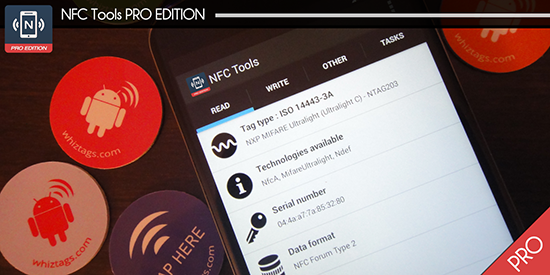
Что это такое?
NFC Tools PRO – программа, которая позволит человеку печатать и прочитать задачу в модуле. Также приложение считывает другие микросхемы, что поддерживаются моделью мобильного устройства пользователя. Поэтому количество функций, задач зависит от марки мобильного устройства, которым пользуется владелец.
Мобильный телефон нужно поднести к маркеру, выбрать действие, которое желает выполнить пользователи при помощи гаджета. Новая функция NFC позволяет автоматически выполнять задачу при лёгком касании.
Владельцы мобильных телефонов с NFC делятся контактами при помощи приложения, открывают ссылки, хранят записи. Также программа позволит узнать местоположение и воспользоваться другими полезными функциями.
При помощи новой технологии NFC человек устанавливает будильник, включает Блютус, изменяет громкость, действия выполняются легко. Модуль упрощает рутинную задачу при помощи чтения информации, что позволит быстро выполнить функцию, что желает пользователь мобильного телефона.
Поэтому пользователи советуют применить NFC Tools PRO для того, чтобы владелец телефона упростил задачи, которые порой так не хочется выполнять самостоятельно, что отнимает время.
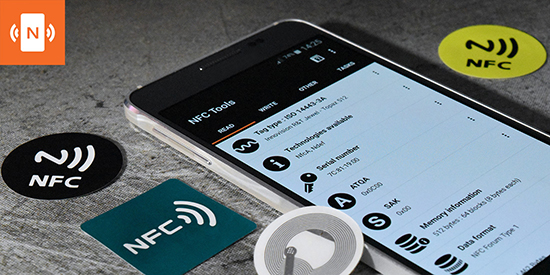
Как пользоваться?
Прежде чем начать пользоваться приложением, нужно внимательно изучить инструкцию к применению. Чёткое соблюдение правил при использовании поможет грамотно применить функциональность программы.
Чтобы установить приложение, мобильный гаджет должен иметь не меньше Андроида версии четвёртой, лучше выше. Чем новее мобильный телефон, тем функциональность шире. На старых моделях телефонов программа не работает, поэтому пользователь со смартфонов версии ниже 4, может даже не пытаться применить NFC.
Для начала стоит проверить есть ли модуль внутри телефона, открыть настройки и найти вкладку с подписью NFC. Если она есть, то чип внутри телефона имеется и программа запустится.
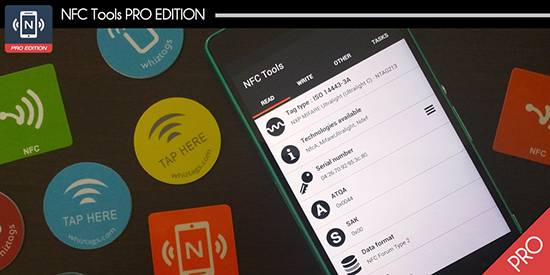
Применение программы
Убеждение в том, что беспроводная технология работает;
- Установить приложение на мобильный телефон;
- Включить чип NFC в гаджете;
- Выбрать желаемый тег, прочитать информацию, если нужно ввести данные, воспользоваться изменением.
Главным преимуществом NFC является то, что скорость соединения огромная, не нужно подключаться дополнительно к устройствам. Именно этим отличается новый модуль от Блютус, который давно потерял актуальность среди владельцев мобильных телефонов.
Скачать и установить на смартфон
Если в мобильном телефоне имеется чип NFC, то программа у пользователя запустится. Приложение скачивается с Гугл Плея или Апп Стор, всё зависит от того, Андроид у человека или Айфон. После скачивания, программа устанавливается, владелец гаджета заходит в приложение, выбирает теги, которые нужно прочитать, использовать. Приложение работает в удобном формате, поэтому пользователям легко разобраться самостоятельно. Для этого не нужно вызывать специализированного человека, просить помощи.
Поэтому функции NFC Tools PRO, активно применяются владельцами телефонов, у которых есть модуль. Ведь программа позволит автоматически включать функции, которые порой запрашивают определённого времени. Те, кто ценит время, хочется воспользоваться новой технологией, стоит установить программу.
Если человек деловой, у него в мобильном телефоне NFC, а времени на подключение, желаемых функций нет, то пора применить приложение, чтобы упростить задачи. NFC Tools PRO, активно считывает информацию, выполняет поставленные задачи, предоставляет комфорт в использовании владельцу мобильного телефона. Поэтому пользователей программы с каждым месяцев становится больше.
Содержание
- NFC метки — это
- Как ей пользоваться
- Зачем нужны NFC метки для телефона
- Как она работает
- Как сделать метку НФС своими руками
- Как запрограммировать NFC метку
- Как записать банковскую карту на NFC метку
- Как настроить NFC метку
- Как использовать NFC метки
- Как скопировать NFC метку в телефон
- (096)8776200
- Вы здесь
NFC метки представляют собой небольшие электросхемы, способные выполнять одну функцию, заданную пользователем. Они весьма удобны благодаря малому размеру и используются в качестве различных электронных проводников.
Реклама telegram-web — в содержании
NFC метки — это
Это небольшая электрическая схема, использующая технологию бесконтактной передачи информации, чтобы отправлять на приёмник определённый сигнал. Для этого используется одноимённая технология — Near Field Communication. Метки, сделанные на её основе, почти не расходуют заряд.

Размер метки невелик: пятирублёвая монета в диаметре, два листа бумаги в толщину. Это позволяет вставить её в брелок или другому аналогичному аксессуару. NFC передаёт информацию менее, чем за секунду, при этом действует на расстоянии 10 см.
Как ей пользоваться
Чтобы воспользоваться NFC меткой, необходимо приобрести и настроить её. Купить устройство можно на Aliexpress или любом магазине электроники. Настроить простую функцию довольно просто: достаточно установить соответствующее приложение.
Метки с технологией NFC используются в различных целях, но все они связаны с передачей определённой информации. Наиболее распространённый пример — банковские карты с бесконтактной системой оплаты. Метка обязательно должна быть установлена как в распространителе, так и в приёмнике сигнала.
NFC применяется в умных домах для контроля дверей и окон. Или в автомобиле для включения Bluetooth на встроенной гарнитуре. С помощью метки можно включать музыку или радио, навигатор и прочие устройства и программы.
Зачем нужны NFC метки для телефона
Специальные метки продаются в качестве аксессуаров и могут прикрепляться к брелоку, ключам, телефону. Последние особенно популярны, особенно если не содержат встроенного чипа. В таком случае NFC применяется для работы Google, Apple Pay и аналогичных сервисов бесконтактной оплаты. Но меткам можно придумать и другие функции, только помните про ограничение: одна метка — одно действие.
Как она работает
Магнитное поле NFC метки, попадая в аналогичное поле приёмника, воздействует на последний, вызывая электрический ток. Это приводит к получению определённого сигнала и выполнению заданного действия. Малый радиус NFC позволяет избегать ошибок в интерпретации информации. Все НФС работают на одной частоте, поэтому их не нужно настраивать.
Как сделать метку НФС своими руками
Большинство пользователей не хотят самостоятельно настраивать метки, опасаясь повредить её. При этом отсутствие программы делает устройство бесполезным, поскольку оно не будет передавать сигнал. На самом деле NFC метки довольно легко настраиваются при помощи смартфона.
Для этого необходимо использовать специальные приложения. Настроить устройство можно при помощи NFCTools или NFCTasks. Обе программы имеют встроенный английский интерфейс. Но разобраться в них может почти любой пользователь, владеющий базовыми знаниями. К тому же в интернете всегда найдётся переводчик.
Как запрограммировать NFC метку
В качестве примера рассмотрим NFC Tools:
- Установите и запустите приложение.
- Перейдите в задания, нажав слово Tasks.
- Выберите из предложенного списка, какая задача должна выполняться меткой. Для этого необходимо поднести последнюю к смартфону.
NFC Tools работает только, если в телефоне установлен соответствующий чип, а НФС включен в настройках. Таким образом настраивается множество команд, доступных в приложении. Если пользователю нужно что-то особенное, придётся воспользоваться средой разработки и написать программу вручную.
Как записать банковскую карту на NFC метку
Наиболее простой способ сделать банковскую карту бесконтактной — прикрепить её к телефону с модулем NFC. Для этого достаточно установить приложение для оплаты: на телефонах Android — Google Pay, на iOS — Apple Pay. Для прикрепления карты достаточно следовать инструкции, предложенной разработчиками.
Как настроить NFC метку
Чтобы вручную написать код для метки, можно воспользоваться специальным софтом. В качестве примера рассмотрим Tag Writer от NXP. Программа распространяется бесплатно. Процесс настройки выглядит следующим образом:
- Откройте приложение и перейдите к созданию, записи и хранению. На английском пункт называется create, write, store.

- Создайте новую запись, нажав new.
- Выберите тип информации среди предложенных вариантов: текст, номер, ссылка, приложение, блютуз, другое.
- В качестве примера выберем plain text, нажав соответствующую клавишу, и перейдём к следующему пункту.

- В открывшемся окне выберите, что должна делать метка и установите на неё защиту от других смартфонов.
- Поднесите телефон к ненастроенной метке, чтобы передать ей написанную функцию.
Как использовать NFC метки
NFC используется для выполнения множества операций. Наиболее распространены следующие:
- Передача контактной информации: прикрепив метку к стеклу машины, пользователь может получить уведомление, если он перегородил выезд. И также сделать визитку, распространяя свой номер телефона через NFC.
- В метку записывается пароль от Wi-Fi и прикрепить её к роутеру для быстрого доступа. Это особенно полезно с динамическим паролем.
- Синхронизация телефона с ПК, для чего нужно вписать соответствующий код в метку.
- Записать координаты карты, чтобы указать точное место встречи. И также распространяются точки выезда, в которые должны отправляться сотрудники.
- Активация точки доступа на смартфоне при выходе за пределы Wi-Fi. Может использоваться по работе, если доступен безлимитный мобильный интернет. Для этого в настройках метки достаточно указать активацию соответствующей функции смартфона.
- Включение полёта или отключение уведомлений. Эта метка может использоваться перед сном, чтобы сторонний звук не беспокоил ночью. При этом для обратного действия потребуется отдельная метка.
- Для автоматизации автомобиля — быстрого включения плеера, радио и навигатора.
- Удалённое управление домашней техникой.
- Запись и передача информации в логистических фирмах. Позволяет отслеживать груз, указывая текущую локацию.
- Автоматизация строений, создание умных домов. Подойдёт для электронного управления окнами, освещением, дверью гаража, замками.
- Электронные пропуска в различные заведения.
- Клубные и бонусные карты.
- Быстрое получение информации о книге. Для этого в метку записывается краткое описание или ссылка на статью.
Как скопировать NFC метку в телефон
Копирование содержимого метки позволит настроить десятки похожих устройств простым переносом информации. Для этого используется NFC Tools или аналогичное приложение. Достаточно выбрать пункт copy и поднести телефон к метке.

Что такое NFC Tools, как пользоваться им?
 19.12.2018, 12:21
19.12.2018, 12:21
 Команда сайта Bezprovodoff
Команда сайта Bezprovodoff
Приложение NFC Tools разработано для создания и считывания задач с тегов NFC. При приближении смартфона с установленной утилитой на экране появится информация о метке: производитель, стандарт, тип, серийный номер.
Впервые столкнувшись с необходимостью записать метку, пользователи задаются вопросом: “NFC Tools: как пользоваться?” Приложение простое в работе, не требует специальных знаний и навыков. Метки устанавливаются по подсказкам разработчиков. Когда смартфон окажется в зоне действия метки, чип автоматически считает задачу и выполнит ее.
Приложение автоматически определяет, поддерживает ли устройство функцию NFC и предупреждает перед скачиванием. Последнее обновление называется NFC Tools Pro Edition 6.6.1.
В разделе «Чтение» находится информация о метке, раздел «Запись» сохраняет текст, ссылки на сайты, приложения, профиль в социальной сети, сообщения и другое. В разделе «Задача» записываются команды для телефона: регулировка громкости звонка, яркости дисплея, включение Wi-Fi – задача зависит от пожеланий пользователя.
 19.12.2018, 12:21
19.12.2018, 12:21
(096)8776200 
Вы здесь

Все больше и больше на нашем рынке появляется устройств с поддержкой NFC — но что на самом деле это значит? В первую очередь, стоит напомнить, что NFC расшифровывается как «связь ближнего действия», т.е. когда вы подносите устройство достаточно близко к NFC метке (брелку или браслету с NFC чипом), на вашем устройстве происходит некое выбранное вами действие. Например, Google Wallet представляет собой прекрасный пример того, как NFC может использоваться в обычной жизни — просто поднесите ваш телефон к платежному терминалу и все остальное будет сделано за вас.
Однако есть более практическое применение NFC, чем просто кошелек для оплаты. Одним з хороших примеров является функция Android 4.0, которая называется Android Beam. Она позволяет двум оборудованных NFC телефонам передавать данные друг другу, просто прислонив их вместе.
Другой пример — использование NFC для записи и считывания данных на NFC метки с дальнейшим выполнением разных пользовательских команд.
Лично я использую NFC метки для автоматизации простых задач на протяжении нескольких месяцев, и я должен сказать, — это довольно таки удобно. Также я использую на моем телефоне планировщик для определенных вещей, но в сочетании с NFC, такая пара может выполнить почти нереальные задачи.
Так давайте внимательнее посмотрим на программы, которые я использую для записывания и настройки NFC меток.
NFC метки
Для начала работы нам нужны NFC метки, которые купить можно у нас в интернет магазине. Определитесь, какие именно вам нужны: в форме стикеров, NFC карты, NFC брелки или же NFC браслеты.
Приложения
Далее нам нужно приложение, которое может создавать задачи и записывать их в метки. В действительности, на Android 4.0.2 (я сейчас именно им пользуюсь) нам на самом деле нужно два приложения. Одно для форматирования (очистки) меток, а другое для их создания и записи данных. На сколько мне известно, уже сейчас на Android x.4 уже устранен этот недостаток и можно свободно пользоваться только одним приложением (в моей статье оно второе). Все программы, о которых далее будет идти речь, можно бесплатно скачать в Google Play.
TagWriter



Я использую TagWriter по одной причине: только для форматирования меток, их очистки
Конечно, это не единственная вещь, которую TagWriter может делать. На самом деле он может записывать метки тоже. Просто он не как полнофункциональный, как приложение, о котором я расскажу далее.
Trigger (NFC Task Launcher)



Как вы можете видеть на скриншотах, я уже успел добавить несколько переключателей задач для дальнейшей записи. Что такое переключатель, спросите вы? В двух словах, это команды, которые вы можете написать на NFC метки. Например, вы можете написать переключатель «Intro», который, при активации, выполняет определенную команду (или последовательность команд). Тогда, если нажать на кнопку еще раз, он может выполнить различные команды (или серии команд). Мы поговорим об этом немного позже.
На самом деле NFC Task Launcher очень простая в использовании программа для записи данных на NFC метки. Она может создать и записать разные переключатели задач, в том числе включение и выключение Wi-Fi, Bluetooth, режим полета, а также изменять звуки, разные параметры системы, вибрации, изменять будильники, переключение модема, чекины и запуск социальных приложений, отправка твитов, запускать приложения, изменять параметры дисплея (яркость, и т.д.) и даже выполнять задачи в планировщике (что есть несколько является удивительным).
Теперь, когда вы знаете, что мы можем делать, давайте поближе взглянем на метки и как они работают, а также некоторые простые задачи, которые я использую каждый день.
Далее я расскажу вам как я использую запрограммированные метки в своей повседневной жизни.
Время сна!


Одно из мест где я нашел применение меткам — у моей постели, я использую данную метку перед сном и когда я просыпаюсь. Вечером, когда я ложусь спать, я прикосняюсь телефоном к метке, мой рингтон изменяется на что-нибудь более . спокойное, а также автоматически меняется громкость звонка и уведомлений до уровня 2 и выставляется авто-яркость экрана. Как я уже сказал — это простая задача, но делать эти вещи вручную каждый день было бы намного более утомительным, чем просто поднести метку.
Когда я просыпаюсь утром, я просто подношу телефон один раз для выполнения второго переключателя. Который меняет режим, а также меняет яркость, и устанавливает мою мелодию обратно на ту, что была до начала сна.
Это все очень просто, но очень полезно.
Занимаемся спортом


Далее расскажу о использовании NFC меток на моем велосипеде. Я часто начинаю свой день с поездки на велосипеде, так что наличие метки, которая переключает некоторые радиостанции или плейлисты в плеере и запускает несколько приложений является обязательным.
Как вы поняли, мой телефон является ключевой частью моей утренней поездки. После прикосновения к метки на моем велосипеде, я кладу телефон в холдер на раме, включаю мои Bluetooth наушники и уже готов к поездке. Я не люблю возиться с уведомлением или вызовами — уровень громкости автоматически меняется на минимум и включается вибрация. Так что таким способом я экономлю немного своего времени.
Как только я возвращаюсь домой, я активирую метку еще раз, выполняя второй переключатель. Wi-Fi включается и телефон подключается к домашней сети, включаются все звуковые сигналы и выключается вибрация. Реально, единственное, что мне придется делать вручную — это выход из автоматически запущенных приложений. Я могу жить с этим.
В машине

Это одна самых простых меток из всех что у меня есть, и только одна, которая не имеет никаких переключателей. Она отключает Wi-Fi, меняет громкость воспроизведения музыки до 13, и запускает Google Music. Я не использую программы для навигации, так что бы добавить еще нужных функций, можно создать второй переключатель, который будет запускать навигацию и несколько других вещей, для тех случаев, когда мне нужно ехать куда-то далеко.
Заключение
Как вы можете видеть, технология NFC уже не является чем-то фантастически. Существует реальное практическое применение NFC меток. Примеры которые я дал, являются одними из наиболее основных идей, и если у вас есть телефон с NFC, я очень рекомендую поэкспериментировать с разными переключателями и настройками.
Пользователи при оплате через NFC иногда сталкиваются с проблемами. Самая частая – встроенный модуль перестал работать. Причин, из-за которых случилась поломка, может быть несколько. Бывает, что владелец смартфона просто забыл включить НФС в настройках. Но иногда возникают более серьезные проблемы. Например, выскочила ошибка чтения метки или модуль вовсе перестал считывать девайс.
Содержание
- Что делать, если технология NFC не работает
- Как проверить, поддерживает ли устройство NFC
- Почему NFC не срабатывает
- NFC отключен в настройках устройства
- NFC не работает в спящем режиме
- Как сделать, чтобы NFC не отключался в целях экономии батареи
- NFC отключен в режиме полета
- Функция NFC уже активирована
- Между мобильным устройством и меткой имеются металлические предметы
- Смартфон не поддерживает функцию бесконтактной оплаты NFC
- Ошибка чтения NFC-метки
- При оплате телефоном через NFC выдает ошибку
- Доступные способы устранения
- Проверка активного состояния
- Рекомендации в момент проведения оплаты
- Дополнительные действия
- Восстановление на смартфоне заводских настроек
- Как исправить ошибку при оплате через NFC на примере Mir Pay
Для начала проверьте, есть ли в гаджете вообще НФС.
Узнать эту информацию можно следующим образом:
- Переходим в главное меню мобильного устройства.
- Открываем раздел с настройками.
- Нажимаем по вкладке «Беспроводные сети».
- В появившемся списке ищем опцию NFC.
При включенном модуле рядом с указанной функцией стоит галочка. Либо ползунок переведен в активный режим. Именно так проверяется, включен у вас NFC на смартфоне или нет.
Если передача файлов всё равно недоступна, то проверьте наличие модуля на другом устройстве. Порядок действий такой же. При отсутствии данной функции на втором телефоне отправка документов через НФС невозможна.
Если NFC есть, но передача не идет, то сделайте следующее:
- Откройте настройки гаджета.
- Перейдите в «Беспроводные сети».
- Выберете в элементе безопасности «HCE Кошелек».
Часто NFC на девайсе не работает из-за неправильных параметров, которые заданы в настройках энергосбережения.
Для решения этой проблемы требуется:
- зайти в настройки;
- открыть пункт «Батарея»;
- нажать на «Экономия заряда»;
- найти строку NFC;
- рядом с указанной надписью выбрать «Не экономить».
Для правильной работы встроенного модуля важно также периодически проверять смартфон на наличие вирусов. Они могут блокировать службы, связанные с передачей данных. В том числе с НФС.
На заметку! В некоторых ситуациях решить проблему помогает простая перезагрузка устройства. Поэтому попробуйте выключить смартфон и заново включить. Эти действия могут помочь восстановить работу модуля.
Если NFC по-прежнему не функционирует, то проблема, может быть в модуле. Он мог выйти из строя.

В такой ситуации поможет установка внешнего чипа с НФС:
- симка;
- антенна;
- метка.
Указанные устройства доступны почти в любом магазине, где продаются телефоны. Они недорого стоят и не требуют особых навыков для установки. Единственное – перед покупкой проверьте совместимость НФС с вашим смартфоном.
Помочь с этим вопросом может продавец магазина, где вы покупаете модуль. После установки сразу проверьте работу бесконтактной оплаты и передачи данных. Всё должно работать правильно.
Читайте также как настроить NFC в телефоне Samsung в статье.
Как проверить, поддерживает ли устройство NFC
Есть 3 проверенных способа узнать, есть ли в вашем смартфоне встроенный модуль:
- На задней части корпуса телефона есть пометка Near Field Communication. Иногда эта надпись встречается на аккумуляторе устройства. Снимите заднюю крышку и проверьте надпись там. Её пишут вверху.
- В настройках есть NFC. В данном случае разбирать ничего не надо. Открываем настройки девайса. Переходим в «Беспроводные сети» и жмем «Еще/Модуль». Если в открывшемся списке есть НФС, то будет соответствующая надпись. Отсутствие такой метки означает, что модуля нет.
- В описании мобильного устройства. Бывает, что вы только собираетесь покупать телефон. Поэтому физической возможности проверить наличие модуля у вас нет. В такой ситуации нужно зайти на интернет-сайт магазина и раскрыть технические характеристики телефона. Продавцы всегда пишут о наличии функции НФС. Второй вариант – посмотреть описание на сайте разработчиков.
Если в гаджете не предусмотрен NFC изначально, то его можно поставить вручную. Например, купив симку у своего сотового оператора с технологией НФС.
Почему NFC не срабатывает
NFC на смартфонах может не работать по нескольким причинам. Сперва оцените расстояние между сопряженными девайсами. Если оно больше 10 см, то опция может работать некорректно. Чем меньше это расстояние, тем лучше соединение. Поэтому подносите смартфон близко к другому гаджету.
Если NFC до сих пор не работает, то нужно искать другие причины неисправности. Их бывает несколько.
NFC отключен в настройках устройства
Проверить, включен модуль или нет, можно в настройках:
- Переходим в раздел «Настройки». Он доступен в основном меню или на рабочем столе.
- Заходим в меню «Подключенные устройства».
- Находим надпись NFC.
- Проверяем, активен ли ползунок. Если нет, то нажимаем на него.

В зависимости от модели смартфона порядок действий немного отличается. Например, разница может быть в названии разделов или отдельных пунктах в меню.
NFC не работает в спящем режиме
Если смартфон перешел в спящий режим, то NFC не будет работать.
Чтобы его настроить, требуется:
- Перейти в настройки гаджета.
- Открыть пункт меню «Экран».
- Выбрать «Дополнительно».
- Нажать на «Спящий режим».
- Выставить нужное время, после которого погаснет дисплей.
В момент соединения через НФС с другим устройством держите телефон с включенным дисплеем.
Как сделать, чтобы NFC не отключался в целях экономии батареи
Нужно выполнить следующие действия:
- Зайти в настройки девайса.
- Открыть пункт «Батарея».
- Выбрать «Экономия заряда».
- Щелкнуть по кнопке NFC.
- Задать параметр «Не экономить».
После обновления ПО девайса настройки могут сбиться. Поэтому придется заново выполнять данные действия.
NFC отключен в режиме полета
В данном состоянии встроенный модуль не будет функционировать.

Единственный вариант – отключить режим «Полет».
- Берем смартфон.
- Снимаем блокировку.
- Попадаем на главный экран.
- Свайпаем экран сверху вниз, чтобы появилось меню с функциями телефона.
- Ищем иконку в виде самолета.
- Жмем по ней, чтобы она стала серым цветом. Это означает, что режим неактивен.
После проделанных действий пробуем совершить платеж или передать данные через НФС. Модуль должен заработать.
Функция NFC уже активирована
Иногда ошибка возникает из-за того, что на девайсе уже включена программа, которая использует НФС. В этом случае выход один. Закрыть такое приложение и попробовать установить соединение с другим устройством повторно.
Между мобильным устройством и меткой имеются металлические предметы
Нельзя помещать металлические предметы между телефоном и меткой НФС при передаче данных. Это приводит к потере соединения между устройствами. Работоспособность модуля будет нарушена.
Смартфон не поддерживает функцию бесконтактной оплаты NFC
Если на девайсе нет такой опции, то воспользоваться ей вы не сможете. Это касается и второго устройства. Во время сопряжения девайсов выскочит ошибка чтения передачи через NFC.
Для отправки данных с помощью НФС требуется, чтобы оба гаджета имели встроенный модуль. При отсутствии такой технологии можно попробовать установить чип в смартфон вручную. Например, купить симку или антенну с НФС. Либо повесить метку с модулем на чехол.
Ошибка чтения NFC-метки
Такая ошибка возникает по причине несовместимости девайса с меткой.
Чтобы проверить это, требуется выполнить следующие действия:
- Заходим на сайт разработчика тега.
- Открываем раздел «Совместимость».
- Находим модель своего телефона.
- Проверяем совместимость с чипом.
Если гаджет несовместим с меткой НФС, то придется покупать другой чип.
Почему в гаджетах марки Huawei Honor не работает NFC при переводе средств? Большинство моделей данной марки имеют встроенный модуль. Однако оплата бесконтактно происходит только через Huawei Pay.
При оплате телефоном через NFC выдает ошибку
Данная проблема особенно актуальна для тех, кто пользуется Google Pay.
- В настройках НФС зайдите в пункт «Расположение элемента безопасности».
- Вместо «Кошелек SIM» выберете «HCE».
- Пробуйте выполнить оплату снова.
Доступные способы устранения
Допустим, у вас есть смартфон марки Huawei Honor 30S. У него есть встроенный модуль НФС. Вы идете в магазин, выбираете товар и идете на кассу. Во время оплаты выясняется, что NFC не работает на смартфоне Honor 30S. В этом случае порядок действий следующий.
Проверка активного состояния
Для начала необходимо понять, включен ли встроенный модуль для бесконтактной оплаты.
- открываем настройки телефона;
- заходим в «Подключенные устройства»;
- выбираем НФС;
- смотрим, включен ли ползунок.
Если функция активна, то проверяем, то ли платежное приложение добавлено по умолчанию. Это можно увидеть здесь же в настройках. Убедитесь также, что вы совершаете платеж именно с нужной банковской карты.
Рекомендации в момент проведения оплаты
Для правильного и быстрого списания средств требуется придерживаться нескольких советов:
- Правильно подносите девайс к терминалу на кассе. Чип НФС установлен в задней корпусной части. Именно этой стороной нужно подносить телефон. Идеальное расстояние между терминалом и гаджетом в момент оплаты – до 5 см.
- Если в чехле есть металлические предметы, то его лучше снять с телефона. Такие предметы могут препятствовать сопряжению с другим устройством.
- Проверьте указанный пароль или заново пройдите проверку отпечатком пальца.
- Платежный терминал должен работать с НФС. Если данной функции в нём нет, то оплатить бесконтактно покупки не получится. К сожалению, подобные устройства встречаются не везде.
- Позвоните в банк и узнайте, не наложен ли лимит на карту. Заодно проверьте, есть ли вообще доступный баланс для списания средств. Часто случается так, что владелец карты пытается совершить покупку с пластика, на котором закончились деньги.
Дополнительные действия
Можно попробовать выполнить очистку сервисов Google Pay.

Для этого требуется:
- Открыть настройки гаджета.
- Зайти в пункт «Приложения».
- Перейти на странице с программой Гугл Пэй.
- Выбрать в списках «Память/Управление местом».
- Нажать по кнопке «Удалить все данные».
- Дождаться выполнения операции.
- Снова зайти в «Память» и выбрать «Удалить обновления».
В конце перезагрузите девайс.
Восстановление на смартфоне заводских настроек
Прежде чем запустить это процесс, сделайте следующее:
- Зарядите телефон. Сброс до заводских установок может затянуться на 30-60 минут. Поэтому важно, чтобы смартфон не сел во время выполнения этой задачи.
- Перенесите важные файлы на другое устройство. После восстановления все данные на девайсе будут удалены. Чтобы не потерять контакты, экспортируйте их на SIM-карту.
Для запуска восстановления необходимо:
- Открыть настройки девайса.
- Зайти в пункт меню «Система».
- Выбрать вкладку «Сброс».
- Нажать на «Восстановление заводских настроек».
Если NFC до сих пор не работает, то нужно идти в сервисный центр. Либо в магазин, если гаджет еще на гарантии. Вероятно, проблема кроется в модуле. Может потребоваться полная его замена.
Как исправить ошибку при оплате через NFC на примере Mir Pay
Что делать пользователю, если не проходит оплата с НФС с помощью Мир Пэй:
- Посмотрите, активен модуль или нет. Зайдите в «Подключенные устройства» и проверьте, находится ли во включенном положении ползунок с НФС.
- Откройте меню «Бесконтактная оплата». В пункте «Оплата по умолчанию» выберете Мир Пэй и нажмите «ОК».
- Во вкладке «Использовать приложение по умолчанию» выберете вариант «Всегда». При следующей оплате не нужно будет заново задавать Мир Пэй в качестве платежной программы.
- Зайдите в меню «Расположение элемента безопасности». Вместо «Кошелька SIM» выберете «HCE». В конце сохраните настройки.
Теперь со считыванием устройства и оплатой с НФС проблем быть не должно. Заранее проверьте, чтобы банковская карточка была привязана к Mir Pay. Это можно сделать в самом платежном приложении.
Если у Вас остались вопросы по какой причине не работает NFC, пишите в комментариях, и наш эксперт обязательно Вам ответит.
It seems Tagmo is a tool to write NFC tags, but when I searched on the Google Play Store, NFC Tools came out, not Tagmo (and it has a 4.4 out of 5 rating), so I tried using it to write a .bin file that is 540 bytes:
- Email myself in Gmail the file
abc.bin, which is 540 bytes, using my computer - On my Android phone, use Gmail to read that email and download that file
- On Android phone’s NFC Tools, use «Write» -> Add a record -> File, which asked me to install NFC Tasks the app (to read a file, you need an app?)
- After I install NFC Tasks, I could choose the file from the «Download» folder
But then NFC Tools reports it is «55 bytes», when the file is 540 bytes. When I tried writing the file to an NFC NTag215, it didn’t react or waited 45 seconds and said «Write Error».
Is there anything wrong in the above steps? How do you write a simple file to an Ntag? Is there a better alternative to NFC Tools?
P.S. It seems the 55 byte as reported by NFC Tools might be the «path name» of the file, which is file:///storage/emulated/0/Download/099 - Abcde (HHD).bin But why would I write the path of a file to an NTAG? Usually, wouldn’t it be writing the «content» of a file to an NTAG?
P.P.S. And when I tried another file, it now reports «Writing 110 bytes» (instead of «Writing 55 bytes»). So what is this writing 110 bytes of file paths, instead of the 540 byte file content to an NTAG? How come it seems there needs to be a 20 page instruction to do a simple thing?)
It seems Tagmo is a tool to write NFC tags, but when I searched on the Google Play Store, NFC Tools came out, not Tagmo (and it has a 4.4 out of 5 rating), so I tried using it to write a .bin file that is 540 bytes:
- Email myself in Gmail the file
abc.bin, which is 540 bytes, using my computer - On my Android phone, use Gmail to read that email and download that file
- On Android phone’s NFC Tools, use «Write» -> Add a record -> File, which asked me to install NFC Tasks the app (to read a file, you need an app?)
- After I install NFC Tasks, I could choose the file from the «Download» folder
But then NFC Tools reports it is «55 bytes», when the file is 540 bytes. When I tried writing the file to an NFC NTag215, it didn’t react or waited 45 seconds and said «Write Error».
Is there anything wrong in the above steps? How do you write a simple file to an Ntag? Is there a better alternative to NFC Tools?
P.S. It seems the 55 byte as reported by NFC Tools might be the «path name» of the file, which is file:///storage/emulated/0/Download/099 - Abcde (HHD).bin But why would I write the path of a file to an NTAG? Usually, wouldn’t it be writing the «content» of a file to an NTAG?
P.P.S. And when I tried another file, it now reports «Writing 110 bytes» (instead of «Writing 55 bytes»). So what is this writing 110 bytes of file paths, instead of the 540 byte file content to an NTAG? How come it seems there needs to be a 20 page instruction to do a simple thing?)
Телефоны становятся более совершенными. На каждом современном устройстве есть функции, которые раньше были доступные не всем. Одна из них – это NFC. Практичность её в том, что одной программой можно заменить любые карты и расплачиваться телефоном в разных магазинах.
Но бывает ситуация, когда после обновления системы на телефонах, бесконтактная оплата перестает работать. Это случается на разных мобильных устройствах. Один из них – это Xiomi Mi 6. Когда обновили телефон до версии Андроид 8.0, система NFC перестала работать. Решить проблему можно несколькими способами.

Функция NFC – бесконтактная оплата мобильным телефоном
Содержание
- 1 Что делать после обновления версии Андроид
- 1.1 Если NFC не работает
- 1.2 Сброс настроек для восстановления
Что делать после обновления версии Андроид
Обновив ОС телефона, нужно зайти в его настройки и сделать следующее:
- Открываем «Расширения»;
- Если система обновилась до версии 8.0, то в списке должно появится: Состояние Bluetooth, NFC, экран блокировки, ярлыки рабочего стола и запуск в фоне;
- Нужно поставить отметку напротив пункта NFC. Проблема должна решится.
Если проблема появилась на фитнес браслете с поддержкой бесконтактной оплаты поможет эта статья: Ошибка: не удалось загрузить данные Mi Band 4 NFC банковская карта.
Если NFC не работает
Если предыдущие советы не помогли считать метку NFC выполните следующее:
- Заходим в настройки телефона;
- В поиске пишем NFC и система выдаст пункт «Службы NFC»;
- Нужно остановить службу NFC, а потом очистить кэш;
- Перезапускаем телефон;
- Теперь осталось зайти в настройки и включить NFC.
Когда телефон включился, мы можем проверить, есть ли ещё проблема или нет в «Подключенных устройствах». Если функция NFC появилась, то значит проблема решена, если нет, то есть ещё один метод, как можно её устранить.
Но не забывайте о том, что функция NFC работает только при определенных условиях. Она не будет активной в том случае, если на телефоне низкий уровень заряда или же нет денег на счету. Поэтому перед использованием нужно убедиться, что у вас есть деньги и телефон заряжен, а также активирован Android Beam. Если эти условия выполнены, но функция беспроводной оплаты не работает, тогда используем следующее.
Сброс настроек для восстановления
Нужно сбросить все настройки. Перед этим лучше сохраните важную информацию, так как при выполнении данного действия с телефона удаляются все установленные программы, все сохраненные файлы и система обновляется до заводских настроек. После этого нужно зайти в настройки и проверить, всё ли включено.
Не забывайте, что для работы функции дополнительно должна быть установлена программа эмулятор, которая будет считывать чип карты. Именно эта программа, нужный уровень заряда, деньги на счету, активация Android Beam и правильное их взаимодействие дает возможность расплачиваться бесконтактным способом.
Актуальное на этой неделе:

11.04.2022
Если вам на карту неожиданно пришли деньги, что делать?
Когда поступают деньги на карту, владелец обычно знает, что и откуда «падает». Родственник прислал, долг…
Далее

06.04.2022
Как добавить VPN на Андроид через настройки
Ограничения доступа в интернет раздражает и не дает использовать интересные подключения. Проблема решается…
Далее

06.04.2022
Как создать канал в Telegram: пошаговое руководство и советы
Собственный Telegram-канал может завести любой человек. Мессенджер в данном случае никого не ограничивает. При…
Далее

19.03.2022
Код ошибки 60-02 и 01-03 в Сбербанк Онлайн – как исправить?
«Сбербанк онлайн» — это удобный сервис, позволяющий проводить финансовые манипуляции из любой точки мира….
Далее
Компания Sony оснастила линейку смартфонов Xperia интегрированной технологией бесконтактной коммуникации Near Field Communication (NFC). Как и всякая новинка, бесконтактная технология может выдавать погрешности и перебои в работе. В этой статье проанализированы причины, из-за которых может возникнуть ошибка чтения NFC на Sony, что это означает для владельца устройства, и какие варианты решения этой неполадки существуют.
Содержание
- Исправление ошибки чтения NFC в телефоне Sony
- Проверить работу опции
- Устройство чипа не поддерживает стороннюю метку
- Метод 1 – производитель метки известен
- Метод 2 – изготовитель тега неизвестен
- Смартфон не зарегистрирован
- Передача данных не поддерживаемого формата
Что такое NFC в смартфоне Sony?
Это встроенный микрочип, который работает аналогично чипам в мобильных устройствах других производителей – является активным бесконтактным средством коммуникации. Сбой чтения имеет несколько причин, но эту проблему вполне по силам преодолеть обычному пользователю.
Проверить работу опции
Иногда в работе гаджета может произойти сбой (после обновлений, загрузок и т. д.), и тогда функция не будет работать должным образом. Чтобы проверить бесконтактную опцию необходимо ее деактивировать и запустить снова. Для этого необходимо:
- Зайти в функции телефона.
- Активировать раздел «Настройки» – подраздел «Ещё».
- Найти опцию и включить её (либо выключить и через время включить).
- Протестировать на метках, которые не считывались.

Устройство чипа не поддерживает стороннюю метку
Производители внешних тегов и интегрированных чипов могут использовать различные технологии производства. Проверка совместимости – возможность устранить неполадку.
Метод 1 – производитель метки известен
Метки куплены для личных целей. Для проверки совместимости необходимо:
- Зайти на сайт изготовителя тега.
- Задать поисковый запрос на совместимость.
- Убедиться в наличии смартфона в списке (бренд, модель, тип чипа).
- Купить новые теги (если старые несовместимы).
Метод 2 – изготовитель тега неизвестен
В этом случае необходимо:
- Зайти на сайт «Сони».
- Верифицировать данные о совместимости тегов от других производителей.
- Если метка несовместима, – подать запрос в компанию, которая поставляет услуги (например, метро, сеть кафе, рестораны быстрого питания).
Смартфон не зарегистрирован
Функция Near Field Communication не имеет своего интерфейса, поэтому получать задачи и команды может только от специального сервиса. Отображение ошибки означает, что сервис не видит регистрационных данных пользователя.
Как решить проблему?
- Найти в интернете и установить специальное приложение с поддержкой оплаты услуги.
- Установить сервис на телефоне.
- Зарегистрировать и активировать платёжную карту.
- Протестировать работу на сторонней метке поставщика.

Передача данных не поддерживаемого формата
Сбой может произойти не только при осуществлении оплаты, но и при передаче данных. Сбой является следствием использования двух несовместимых телефонов, которые не подходят друг другу по:
- типу чипа (частотный режим, вместимость памяти, встроенный или внешний);
- операционной системе устройств.
 Проверить совместимость устройств можно таким образом:
Проверить совместимость устройств можно таким образом:
- Зайти на сайт «Сони».
- В поисковой строке задать совместимость NFC на смартфоне (указать модель);
- Узнать, какие гаджеты могут бесконтактно связываться с вашим.

Заключение
В статье описаны причины, по которым возникает ошибка чтения NFC. К каждой причине перечислены факторы, которые могут её вызвать, а также систематизированы методы устранения таких неполадок. Как видно, погрешности могут быть вызваны внутренними сбоями или независящими от владельца обстоятельствами. Несмотря на малые размеры бесконтактных чипов, они довольно надёжны и просто требуют правильной подготовки к использованию их возможностей.
( 1 оценка, среднее 5 из 5 )
Когда на телефоне возникает ошибка чтения NFC-метки, пользователь задумывается, исправно ли мобильное устройство. В первую очередь предполагается, что телефон сломался, если метки NFC перестали поддерживаться или считываться. Однако не стоит думать о серьезных сбоях, разобраться в проблеме можно самостоятельно.
Что значит «ошибка чтения NFC-метки»?
NFC – безопасная технология для бесконтактной оплаты. Передача информации с телефона на платежный терминал производится с расстояния 10-15 см, на это затрачиваются доли секунды.
Принцип работы связан с применением NFC-меток, в которых зашифрована информация о плательщике и устройстве, именно она позволяет списать деньги с баланса банковской карты. Обмен данными происходит между смартфоном и терминалом через конфиденциальный канал. Сами метки создаются разработчиками банковских и мобильных приложений.
Ситуации, при которых отображается сообщение, что метка NFC не читается или не поддерживается, не означает технические неполадки устройства. Вероятно, тип данных не распознается определенной моделью телефона.
Чтобы воспользоваться возможностями бесконтактной оплаты через NFC-модуль, необходимо:
- убедиться, что смартфон оснащен необходимой начинкой в виде особого чипа;
- проверить, установлена ли программа для хранения и использования пластиковых карт;
- банковские карты загружены и авторизованы в приложении для бесконтактной оплаты.
Помимо этого, существует масса иных проблем, которые влияют на особенности и возможности оплаты покупок. Решить основную часть сбоев можно самостоятельно.
Как убрать ошибку?
Разрешить проблему со считыванием NFC-меток можно самостоятельно, следуя определенному алгоритму действий. Если есть малейшие сомнения в личных способностях, лучше обратиться к техническому специалисту, который произведет манипуляции самостоятельно.
Чтобы скорректировать настройки телефона, которые позволят беспрепятственно считывать метки для оплаты, нужно произвести отладку устройства:
- установить на компьютер программу King-Root;
- подключить смартфон к ПК или ноутбуку через USB-кабель;
- в системных настройках телефона найти раздел с информацией о ПО;
- нажать на номер сборки;
- перейти к разделу для разработчиков;
- запустить программу King-Root;
- нажать на синее окно.

После произведенных действий перепрограммирование телефона будет завершено. Можно отключать устройство от ПК. Информационное сообщение «NFC-метки не поддерживаются устройством» можно отключить в настройках раздела о беспроводной сети.
After update to Android 10 we noticed that Android started showing a toast with the following text: «NFC read error. Try again.» when we try to scan NFC tag via our app. The message is being shown rather randomly and we can not find a stable way to reproduce it.
I saw the similar reports on Reddit, mentioning that this toast sometimes is shown even when the user does something innocent, like unlocking the screen or opening the Google Messenger app.
I looked in documentation on Android 10 changes and found nothing related to NFC. Is it something which can be resolved?
asked Sep 12, 2019 at 15:16
![]()
1
I was going crazy trying to figure out why this was happening on my Galaxy S10e immediately after the Android 10 update. In my case it turned out to be my tap to pay Visa credit card which sits in my case along with my drivers license. I removed the card and the nfc related notifications have not appeared again. I’ll have to go back to carrying one of the dumb ol’ credit cards until Samsung resolves this issue.
answered Dec 18, 2019 at 3:25
На чтение 10 мин Просмотров 1.2к. Опубликовано 11.04.2022
Пользователи при оплате через NFC иногда сталкиваются с проблемами. Самая частая – встроенный модуль перестал работать. Причин, из-за которых случилась поломка, может быть несколько. Бывает, что владелец смартфона просто забыл включить НФС в настройках. Но иногда возникают более серьезные проблемы. Например, выскочила ошибка чтения метки или модуль вовсе перестал считывать девайс.
Содержание
- Что делать, если технология NFC не работает
- Как проверить, поддерживает ли устройство NFC
- Почему NFC не срабатывает
- NFC отключен в настройках устройства
- NFC не работает в спящем режиме
- Как сделать, чтобы NFC не отключался в целях экономии батареи
- NFC отключен в режиме полета
- Функция NFC уже активирована
- Между мобильным устройством и меткой имеются металлические предметы
- Смартфон не поддерживает функцию бесконтактной оплаты NFC
- Ошибка чтения NFC-метки
- При оплате телефоном через NFC выдает ошибку
- Доступные способы устранения
- Проверка активного состояния
- Рекомендации в момент проведения оплаты
- Дополнительные действия
- Восстановление на смартфоне заводских настроек
- Как исправить ошибку при оплате через NFC на примере Mir Pay
Что делать, если технология NFC не работает
Для начала проверьте, есть ли в гаджете вообще НФС.
Узнать эту информацию можно следующим образом:
- Переходим в главное меню мобильного устройства.
- Открываем раздел с настройками.
- Нажимаем по вкладке «Беспроводные сети».
- В появившемся списке ищем опцию NFC.
При включенном модуле рядом с указанной функцией стоит галочка. Либо ползунок переведен в активный режим. Именно так проверяется, включен у вас NFC на смартфоне или нет.
Если передача файлов всё равно недоступна, то проверьте наличие модуля на другом устройстве. Порядок действий такой же. При отсутствии данной функции на втором телефоне отправка документов через НФС невозможна.
Если NFC есть, но передача не идет, то сделайте следующее:
- Откройте настройки гаджета.
- Перейдите в «Беспроводные сети».
- Выберете в элементе безопасности «HCE Кошелек».
Часто NFC на девайсе не работает из-за неправильных параметров, которые заданы в настройках энергосбережения.
Для решения этой проблемы требуется:
- зайти в настройки;
- открыть пункт «Батарея»;
- нажать на «Экономия заряда»;
- найти строку NFC;
- рядом с указанной надписью выбрать «Не экономить».
Для правильной работы встроенного модуля важно также периодически проверять смартфон на наличие вирусов. Они могут блокировать службы, связанные с передачей данных. В том числе с НФС.
На заметку! В некоторых ситуациях решить проблему помогает простая перезагрузка устройства. Поэтому попробуйте выключить смартфон и заново включить. Эти действия могут помочь восстановить работу модуля.
Если NFC по-прежнему не функционирует, то проблема, может быть в модуле. Он мог выйти из строя.

В такой ситуации поможет установка внешнего чипа с НФС:
- симка;
- антенна;
- метка.
Указанные устройства доступны почти в любом магазине, где продаются телефоны. Они недорого стоят и не требуют особых навыков для установки. Единственное – перед покупкой проверьте совместимость НФС с вашим смартфоном.
Помочь с этим вопросом может продавец магазина, где вы покупаете модуль. После установки сразу проверьте работу бесконтактной оплаты и передачи данных. Всё должно работать правильно.
Читайте также как настроить NFC в телефоне Samsung в статье.
Как проверить, поддерживает ли устройство NFC
Есть 3 проверенных способа узнать, есть ли в вашем смартфоне встроенный модуль:
- На задней части корпуса телефона есть пометка Near Field Communication. Иногда эта надпись встречается на аккумуляторе устройства. Снимите заднюю крышку и проверьте надпись там. Её пишут вверху.
- В настройках есть NFC. В данном случае разбирать ничего не надо. Открываем настройки девайса. Переходим в «Беспроводные сети» и жмем «Еще/Модуль». Если в открывшемся списке есть НФС, то будет соответствующая надпись. Отсутствие такой метки означает, что модуля нет.
- В описании мобильного устройства. Бывает, что вы только собираетесь покупать телефон. Поэтому физической возможности проверить наличие модуля у вас нет. В такой ситуации нужно зайти на интернет-сайт магазина и раскрыть технические характеристики телефона. Продавцы всегда пишут о наличии функции НФС. Второй вариант – посмотреть описание на сайте разработчиков.
Если в гаджете не предусмотрен NFC изначально, то его можно поставить вручную. Например, купив симку у своего сотового оператора с технологией НФС.
Почему NFC не срабатывает
NFC на смартфонах может не работать по нескольким причинам. Сперва оцените расстояние между сопряженными девайсами. Если оно больше 10 см, то опция может работать некорректно. Чем меньше это расстояние, тем лучше соединение. Поэтому подносите смартфон близко к другому гаджету.
Если NFC до сих пор не работает, то нужно искать другие причины неисправности. Их бывает несколько.
NFC отключен в настройках устройства
Проверить, включен модуль или нет, можно в настройках:
- Переходим в раздел «Настройки». Он доступен в основном меню или на рабочем столе.
- Заходим в меню «Подключенные устройства».
- Находим надпись NFC.
- Проверяем, активен ли ползунок. Если нет, то нажимаем на него.

В зависимости от модели смартфона порядок действий немного отличается. Например, разница может быть в названии разделов или отдельных пунктах в меню.
NFC не работает в спящем режиме
Если смартфон перешел в спящий режим, то NFC не будет работать.
Чтобы его настроить, требуется:
- Перейти в настройки гаджета.
- Открыть пункт меню «Экран».
- Выбрать «Дополнительно».
- Нажать на «Спящий режим».
- Выставить нужное время, после которого погаснет дисплей.
В момент соединения через НФС с другим устройством держите телефон с включенным дисплеем.
Как сделать, чтобы NFC не отключался в целях экономии батареи
Нужно выполнить следующие действия:
- Зайти в настройки девайса.
- Открыть пункт «Батарея».
- Выбрать «Экономия заряда».
- Щелкнуть по кнопке NFC.
- Задать параметр «Не экономить».
После обновления ПО девайса настройки могут сбиться. Поэтому придется заново выполнять данные действия.
NFC отключен в режиме полета
В данном состоянии встроенный модуль не будет функционировать.

Единственный вариант – отключить режим «Полет».
- Берем смартфон.
- Снимаем блокировку.
- Попадаем на главный экран.
- Свайпаем экран сверху вниз, чтобы появилось меню с функциями телефона.
- Ищем иконку в виде самолета.
- Жмем по ней, чтобы она стала серым цветом. Это означает, что режим неактивен.
После проделанных действий пробуем совершить платеж или передать данные через НФС. Модуль должен заработать.
Функция NFC уже активирована
Иногда ошибка возникает из-за того, что на девайсе уже включена программа, которая использует НФС. В этом случае выход один. Закрыть такое приложение и попробовать установить соединение с другим устройством повторно.
Между мобильным устройством и меткой имеются металлические предметы
Нельзя помещать металлические предметы между телефоном и меткой НФС при передаче данных. Это приводит к потере соединения между устройствами. Работоспособность модуля будет нарушена.
Смартфон не поддерживает функцию бесконтактной оплаты NFC
Если на девайсе нет такой опции, то воспользоваться ей вы не сможете. Это касается и второго устройства. Во время сопряжения девайсов выскочит ошибка чтения передачи через NFC.
Для отправки данных с помощью НФС требуется, чтобы оба гаджета имели встроенный модуль. При отсутствии такой технологии можно попробовать установить чип в смартфон вручную. Например, купить симку или антенну с НФС. Либо повесить метку с модулем на чехол.
Ошибка чтения NFC-метки
Такая ошибка возникает по причине несовместимости девайса с меткой.
Чтобы проверить это, требуется выполнить следующие действия:
- Заходим на сайт разработчика тега.
- Открываем раздел «Совместимость».
- Находим модель своего телефона.
- Проверяем совместимость с чипом.
Если гаджет несовместим с меткой НФС, то придется покупать другой чип.
Почему в гаджетах марки Huawei Honor не работает NFC при переводе средств? Большинство моделей данной марки имеют встроенный модуль. Однако оплата бесконтактно происходит только через Huawei Pay.
При оплате телефоном через NFC выдает ошибку
Данная проблема особенно актуальна для тех, кто пользуется Google Pay.
- В настройках НФС зайдите в пункт «Расположение элемента безопасности».
- Вместо «Кошелек SIM» выберете «HCE».
- Пробуйте выполнить оплату снова.
Доступные способы устранения
Допустим, у вас есть смартфон марки Huawei Honor 30S. У него есть встроенный модуль НФС. Вы идете в магазин, выбираете товар и идете на кассу. Во время оплаты выясняется, что NFC не работает на смартфоне Honor 30S. В этом случае порядок действий следующий.
Проверка активного состояния
Для начала необходимо понять, включен ли встроенный модуль для бесконтактной оплаты.
- открываем настройки телефона;
- заходим в «Подключенные устройства»;
- выбираем НФС;
- смотрим, включен ли ползунок.
Если функция активна, то проверяем, то ли платежное приложение добавлено по умолчанию. Это можно увидеть здесь же в настройках. Убедитесь также, что вы совершаете платеж именно с нужной банковской карты.
Рекомендации в момент проведения оплаты
Для правильного и быстрого списания средств требуется придерживаться нескольких советов:
- Правильно подносите девайс к терминалу на кассе. Чип НФС установлен в задней корпусной части. Именно этой стороной нужно подносить телефон. Идеальное расстояние между терминалом и гаджетом в момент оплаты – до 5 см.
- Если в чехле есть металлические предметы, то его лучше снять с телефона. Такие предметы могут препятствовать сопряжению с другим устройством.
- Проверьте указанный пароль или заново пройдите проверку отпечатком пальца.
- Платежный терминал должен работать с НФС. Если данной функции в нём нет, то оплатить бесконтактно покупки не получится. К сожалению, подобные устройства встречаются не везде.
- Позвоните в банк и узнайте, не наложен ли лимит на карту. Заодно проверьте, есть ли вообще доступный баланс для списания средств. Часто случается так, что владелец карты пытается совершить покупку с пластика, на котором закончились деньги.
Дополнительные действия
Можно попробовать выполнить очистку сервисов Google Pay.

Для этого требуется:
- Открыть настройки гаджета.
- Зайти в пункт «Приложения».
- Перейти на странице с программой Гугл Пэй.
- Выбрать в списках «Память/Управление местом».
- Нажать по кнопке «Удалить все данные».
- Дождаться выполнения операции.
- Снова зайти в «Память» и выбрать «Удалить обновления».
В конце перезагрузите девайс.
Восстановление на смартфоне заводских настроек
Прежде чем запустить это процесс, сделайте следующее:
- Зарядите телефон. Сброс до заводских установок может затянуться на 30-60 минут. Поэтому важно, чтобы смартфон не сел во время выполнения этой задачи.
- Перенесите важные файлы на другое устройство. После восстановления все данные на девайсе будут удалены. Чтобы не потерять контакты, экспортируйте их на SIM-карту.
Для запуска восстановления необходимо:
- Открыть настройки девайса.
- Зайти в пункт меню «Система».
- Выбрать вкладку «Сброс».
- Нажать на «Восстановление заводских настроек».
Если NFC до сих пор не работает, то нужно идти в сервисный центр. Либо в магазин, если гаджет еще на гарантии. Вероятно, проблема кроется в модуле. Может потребоваться полная его замена.
Как исправить ошибку при оплате через NFC на примере Mir Pay
Что делать пользователю, если не проходит оплата с НФС с помощью Мир Пэй:
- Посмотрите, активен модуль или нет. Зайдите в «Подключенные устройства» и проверьте, находится ли во включенном положении ползунок с НФС.
- Откройте меню «Бесконтактная оплата». В пункте «Оплата по умолчанию» выберете Мир Пэй и нажмите «ОК».
- Во вкладке «Использовать приложение по умолчанию» выберете вариант «Всегда». При следующей оплате не нужно будет заново задавать Мир Пэй в качестве платежной программы.
- Зайдите в меню «Расположение элемента безопасности». Вместо «Кошелька SIM» выберете «HCE». В конце сохраните настройки.
Теперь со считыванием устройства и оплатой с НФС проблем быть не должно. Заранее проверьте, чтобы банковская карточка была привязана к Mir Pay. Это можно сделать в самом платежном приложении.
Если у Вас остались вопросы по какой причине не работает NFC, пишите в комментариях, и наш эксперт обязательно Вам ответит.
Содержание
- Банковские карты
- Безопасное хранение данных
- Безопасный автомобиль
- Ограничение доступа к двигателю автомобиля
- Структура ndef
- Транспортная инфраструктура
- Физический контроль доступа
Банковские карты
Чипы NFC используются не только в мобильных устройствах в режиме эмуляции карты, но и в самих пластиковых картах, для возможности бесконтактной оплаты, и еще в других распространенных устройствах с возможностью эмуляции вашей карты, типа кольца или браслета со встроенным чипом NFC.
Рис. 15. Этапы прохождения платжной транзакции.
В случае использования контактной карты, в ее чип зашивается платежное приложение банка-эмитента, которое через платежную систему взаимодействует с банком-эквайером продавца при проведении платежной транзакции, и персональные платежные данные клиента банка, на чье имя выпущена карта. Данные хранятся в зашифрованном криптоключами виде и защищены от перезаписи или изменения.
В работе бесконтактной карты добавляется NFC модуль, который обеспечивает бесконтактное соединение со считывателем банковских карт.
Что же происходит в случае эмулирования карты мобильным телефоном. Чтобы не записывать на чип SE в мобильном устройстве платежные приложения всех банковских карт, которыми пользуется владелец устройства, которые к тому же надо персонализировать, т.е. передать данные о выпущенных картах и хранить их в защищенном виде, была сформулирована роль TSM (Trusted Service Manager), который объединяет с одной стороны поставщиков услуг (Service Provider TSM), а с другой стороны чипы Secure Element (Secure Element Issuer TSM).
TSM — Trusted Service Manager — уникальный посредник, который владеет ключами. Это аппаратно-программный комплекс, предоставляющий технологические отношения между операторами связи и поставщиками услуг.
Рис. 16. Trusted Service Manager или TSM — доверенный поставщик услуг. Выполняет защищенную загрузку и менеджмент контента защищенного элемента (SE) для транспортных приложений, магазинов, мобильных операторов, банковских приложений, конфиденциальные данные держателя карты.Ключевые услуги доверенной третьей стороны включают защищенную загрузку и менеджмент контента элемента безопасности, выполняемый при взаимодействии с провайдерами мобильных сервисов. Это могут быть банки, транспортные компании, поставщики и агрегаторы услуг. Удаленное управление приложениями, обычно выполняемое с использованием технологий беспроводной сотовой связи (over-the-air, OTA), включает установку и персонализацию приложений в элементе безопасности мобильного телефона, а также дальнейшее обслуживание установленных приложений на всем протяжении их жизненного цикла, равно как и сервисную поддержку. Подробнее о TSM здесь. Однако эта технология платежей все равно требовала присутствия физического защищенного элемента на мобильном устройстве. Что давало определенные ограничения, например, если производитель мобильного устройства не включил SE в свою платформу, в этом случае, требовалось менять SIM-карту на карту с поддержкой SE у мобильного оператора.
В 2021 году Дугом Йегером и Тедом Фифельски, основателями SimplyTapp, Inc. был придуман термин «эмуляция хост-карты» (Host Card Emulation ), который описывал возможность открытия канала связи между терминалом бесконтактных платежей и удаленным размещенным защищенным элементом, содержащим финансовые данные, данные платежной карты, позволяющие проводить финансовые операции в терминале торговой точки. Они внедрили эту новую технологию в операционной системе Android, начиная с версии 4.4. HCE требует, чтобы протокол NFC направлялся в основную операционную систему мобильного устройства, а не в локальную микросхему защищенного аппаратного элемента (SE). Итак, начиная с версии Android 4.4 KitKat управление платежными операциями взял на себя не физический элемент, а API, точнее Google Pay API. Эмуляция карты неотделима от понятия «токенизация», потому что это следующая ступень защиты платежных данных в виртуальном мире после TSM, который выдавал ключи. Токен — это ссылка (то есть идентификатор), которая сопоставляется с конфиденциальными данными через систему токенизации. Сопоставление исходных данных с токеном использует методы, которые делают невозможным обратное преобразование токенов в исходные данные вне системы токенизации, например, с использованием токенов, созданных при помощи случайных чисел. Т.е. вместо номера вашей карты API хранит токен, полученный от банка-эмитента, который бесполезен в том виде, в котором он хранится. Даже если его узнают третьи лица, воспользоваться им будет невозможно.
Рис. 16. Trusted Service Manager или TSM — доверенный поставщик услуг. Выполняет защищенную загрузку и менеджмент контента защищенного элемента (SE) для транспортных приложений, магазинов, мобильных операторов, банковских приложений, конфиденциальные данные держателя карты.Ключевые услуги доверенной третьей стороны включают защищенную загрузку и менеджмент контента элемента безопасности, выполняемый при взаимодействии с провайдерами мобильных сервисов. Это могут быть банки, транспортные компании, поставщики и агрегаторы услуг. Удаленное управление приложениями, обычно выполняемое с использованием технологий беспроводной сотовой связи (over-the-air, OTA), включает установку и персонализацию приложений в элементе безопасности мобильного телефона, а также дальнейшее обслуживание установленных приложений на всем протяжении их жизненного цикла, равно как и сервисную поддержку. Подробнее о TSM здесь. Однако эта технология платежей все равно требовала присутствия физического защищенного элемента на мобильном устройстве. Что давало определенные ограничения, например, если производитель мобильного устройства не включил SE в свою платформу, в этом случае, требовалось менять SIM-карту на карту с поддержкой SE у мобильного оператора.
В 2021 году Дугом Йегером и Тедом Фифельски, основателями SimplyTapp, Inc. был придуман термин «эмуляция хост-карты» (Host Card Emulation ), который описывал возможность открытия канала связи между терминалом бесконтактных платежей и удаленным размещенным защищенным элементом, содержащим финансовые данные, данные платежной карты, позволяющие проводить финансовые операции в терминале торговой точки. Они внедрили эту новую технологию в операционной системе Android, начиная с версии 4.4. HCE требует, чтобы протокол NFC направлялся в основную операционную систему мобильного устройства, а не в локальную микросхему защищенного аппаратного элемента (SE). Итак, начиная с версии Android 4.4 KitKat управление платежными операциями взял на себя не физический элемент, а API, точнее Google Pay API. Эмуляция карты неотделима от понятия «токенизация», потому что это следующая ступень защиты платежных данных в виртуальном мире после TSM, который выдавал ключи. Токен — это ссылка (то есть идентификатор), которая сопоставляется с конфиденциальными данными через систему токенизации. Сопоставление исходных данных с токеном использует методы, которые делают невозможным обратное преобразование токенов в исходные данные вне системы токенизации, например, с использованием токенов, созданных при помощи случайных чисел. Т.е. вместо номера вашей карты API хранит токен, полученный от банка-эмитента, который бесполезен в том виде, в котором он хранится. Даже если его узнают третьи лица, воспользоваться им будет невозможно.
Рис. 17. Токенизация.Когда вы вводите номер карты в мобильное приложение, обеспечивающее возможность мобльных платежей, например, номер карты 4111 1111 1111 1234, удаленный поставщик токенов (remote token service server) возвращает вместо номера карты токен вида 4281 **** **** 2819, который хранится в мобильном устройстве.
Токенизация при использовании Google Pay:
- Когда пользователь добавляет в Google Pay свою кредитную или дебетовую карту, приложение запрашивает у банка-эмитента токен. Затем Google Pay шифрует токенизированную карту, и она становится доступна для оплаты.
- При оплате клиент прикладывает свое мобильное устройство к терминалу или нажимает соответствующую кнопку в приложении. Google Pay отправляет токен и криптограмму, которая действует как одноразовый код. Платежная система проверяет криптограмму и соотносит токен с номером карты клиента.
- Для завершения транзакции ваш банк-эквайер и банк-эмитент покупателя используют данные клиента и расшифрованную информацию о его платеже
При этом:
Безопасное хранение данных
Использование защищенного элементаКонечно, об этом уже упоминалось в предыдущих разделах. Одним из вариантов хранения учетных данных карты и конфиденциальной информации на смартфоне является Security Element. Мы помним, что SE это физический чип, на который установлены каких-то приложений с конфиденциальными данными, например, апплет платежного приложения, транспортного и т.д. Этот чип может быть частью аппаратной платформы мобильного устройства, или SIM-карты, или даже SD-карты.Также мы помним, что апплетами и данными на SE управляет TSM, доверенный менеджер услуг.
Рис. 21. Апплеты в защищенном элементе.Любые конфиденциальные данные, например, данные, связанные с виртуальной картой, которые хранятся в SE, защищены так же, как и на физической бесконтактной карте. Однако есть одно важное отличие. SE постоянно подключен к смартфону и через смартфон к Интернету. Потенциал для атак намного выше, чем для реальной карты. К данным на обычной карте можно получить доступ, только если она оказывается рядом с бесконтактным считывателем, и только в том случае если бесконтактный считыватель был взломан. Из этого следует необходимость ограничить доступ к апплетам на SE.
И вот, еще одна некоммерческая организация, которая занимается разработкой спецификаций для безопасных цифровых экосистем в США, Global Platform выпустили спецификацию доверенной среды исполнения, или TEE. Эта среда, такой слой между ОС мобильного устройства и SE, в котором обмен данными и командами защищен. Вот тут спецификации Global Platform по криптографическим алгоритмам, системной архитектуре TEE и т.д.
Рис. 21. Апплеты в защищенном элементе.Любые конфиденциальные данные, например, данные, связанные с виртуальной картой, которые хранятся в SE, защищены так же, как и на физической бесконтактной карте. Однако есть одно важное отличие. SE постоянно подключен к смартфону и через смартфон к Интернету. Потенциал для атак намного выше, чем для реальной карты. К данным на обычной карте можно получить доступ, только если она оказывается рядом с бесконтактным считывателем, и только в том случае если бесконтактный считыватель был взломан. Из этого следует необходимость ограничить доступ к апплетам на SE.
И вот, еще одна некоммерческая организация, которая занимается разработкой спецификаций для безопасных цифровых экосистем в США, Global Platform выпустили спецификацию доверенной среды исполнения, или TEE. Эта среда, такой слой между ОС мобильного устройства и SE, в котором обмен данными и командами защищен. Вот тут спецификации Global Platform по криптографическим алгоритмам, системной архитектуре TEE и т.д.
Рис. 22 Trusted Execution Environment — доверенная среда исполнения.
GlobalPlatform TEE Internal API — внутренний API доверенной среды исполнения. Trusted Core Environment — доверенная среда ядра. Trusted Functions — доверенные функции. TEE Kernel — ядро доверенной среды исполнения. HardWare secure resources — аппаратные ресурсы безопасности. Hardware Platform — аппаратная платформа. Rich OS — операционная система. GlobalPlatform TEE client API — клиентские API доверенной среды исполнения. Rich OS application environment — основная среда исполнения приложений в операционной системе.
Вот тут серия семинаров SmartCardAlliance по основам безопасности NFC.
Использование технологии HCEПоследние версии операционной системы Android поддерживают Host Card Emulation или HCE. Использование HCE означает, что команды NFC можно направлять прямо в API, работающее в операционной системе мобильного устройства.
Сама технология HCE не предъявляет требований, к хранению и обработке учетных или конфиденциальных данных, также HCE не предоставляет какие-либо методы обеспечения безопасности. Любая необходимая защита должна быть реализована поверх реализации HCE.Приложение может пересылать команды NFC в любое место, доступное для смартфона.
Это делает варианты реализации виртуальной карты практически безграничными — от полностью облачной карты до хранения (части) виртуальной карты в SE. Поскольку HCE не обеспечивает безопасность, эта технология используется совместно с уже известными TEE и токенизацией.
TEE предоставляет сервисы безопасности и изолирует доступ к своим аппаратным и программным ресурсам безопасности от многофункциональной ОС и связанных приложений. Алгоритм токенизации подменяет конфиденциальные данные токеном, таким же по виду, но бесполезным для злоумышленника.
Безопасный автомобиль
Раньше у вас был автомобиль и физический железный ключ от него на брелоке, все. Если ваш автомобиль хотели угнать, то разбивали стекло, вскрывали приборную панель, заводили машину двумя проводами, все, прощай автомобиль. Потом стали появляться бортовые компьютеры, электроника, иммобилайзеры.
Современный же автомобиль это технологичное пространство и инфраструктура для взаимодействия различных технологий. Автомобили оснащаются модулями Bluetooth, GPS, Wi-Fi, NFC, кроме тех, которые работают с внутренними протоколами и портами, типа OBD.
Если раньше максимальный риск для автомобиля представляло физическое проникновение и угон, то сейчас атаки стали удаленными. Вот и статьи о том, как хакеры воспользовались уязвимостями Jeep и Tesla S, а после этих случаев Fiat Chrysler автомобилей с подозрениями на те же уязвимости. Теперь максимальный риск это не угон автомобиля, а возможность перехвата управления удаленно и причинение вреда здоровью тех, кто находится в автомобиле.  Рис. 18. Современный автомобиль использует различные протоколы связи.Защита современного автомобиля строится на 5 элементах: безопасный интерфейс, безопасный шлюз, безопасная сеть, безопасная обработка данных, безопасный доступ.
Рис. 18. Современный автомобиль использует различные протоколы связи.Защита современного автомобиля строится на 5 элементах: безопасный интерфейс, безопасный шлюз, безопасная сеть, безопасная обработка данных, безопасный доступ. Рис. 18. Современный автомобиль использует различные протоколы связи.Защита современного автомобиля строится на 5 элементах: безопасный интерфейс, безопасный шлюз, безопасная сеть, безопасная обработка данных, безопасный доступ.
Рис. 18. Современный автомобиль использует различные протоколы связи.Защита современного автомобиля строится на 5 элементах: безопасный интерфейс, безопасный шлюз, безопасная сеть, безопасная обработка данных, безопасный доступ.
Рис. 19. Безопасность автомобиля.Secure interfaces — безопасный интерфейс. Secure Gateway — безопасный шлюз. Secure Network — безопасная сеть. Secure Processing — безопасная обработка данных. Secure Car Acces — безопасный доступ в машину.
Полный текст статьи NXP тут, там подробно рассматриваются защиты на уровнях с 1 по 4. Но нас интересует безопасность применения технологии NFC, раз уж статья об этом.
Технология цифрового ключа или SmartKey (или Digital Key) разработана таким образом, что ключ не хранится и не передается в открытом виде. Цифровой ключ, это какой-то оригинальный набор данных, которые производитель автомобиля зашивает в прошивку автомобиля вместе с набором функций, которые доступны по этому ключу. Он же (производитель автомобиля) является TSM (Trusted Service Manager) для пользователей ключа, т.е. пользователь не получает ключ от автомобиля, он получает набор зашифрованных данных, которые являются ключом к расшифровке оригинального ключа, и хранятся они в SE мобильного устройства, соответственно. NFC используется только для передачи этих зашифрованных данных автомобилю. Учитывая, что NFC работает на расстоянии около 10 см., практически невозможно просканировать и узнать эти данные. Еще важной частью архитектуры безопасности является TEE, это так называемая Trusted Execution Environment или безопасная среда исполнения, является безопасной площадью основного процессора и гарантирует защиту кода и данных, загруженных внутри, в отношении конфиденциальности и целостности.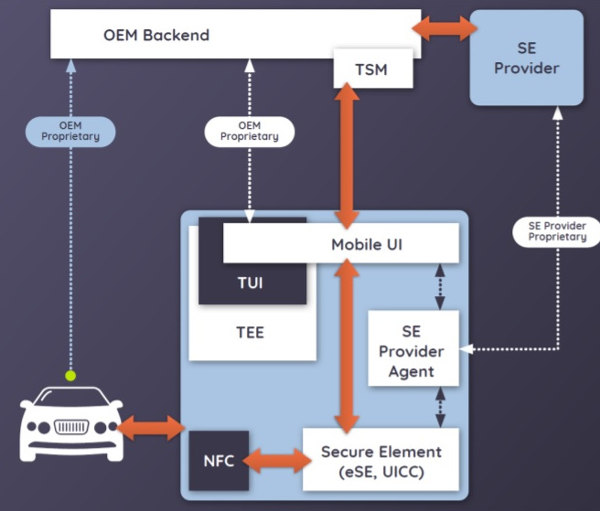
Рис. 20. Безопасный доступ в автомобиль по NFC. Car OEM — производитель автомобиля. TSM — доверенный менеджер услуг (поставщик ключей). Mobile UI — мобильный интерфейс. TUI — доверенный интерфейс. TEE — доверенная среда исполнения. Secure Element — защищенный элемент. SE provider — провайдер защищенного элемента. SE provider agent — исполняемое приложение провайдера защищенного элемента. NFC — чип NFC.
Ограничение доступа к двигателю автомобиля
Приложение на устройстве с поддержкой NFC может превратить ваш смартфон в ключ автомобиля, придав новый смысл термину «бесключевой доступ». Поднеся мобильное устройство с NFC к ручке двери водителя, можно заблокировать и разблокировать автомобиль. Размещение телефона на специальном месте, которое является также площадкой беспроводной зарядки, на приборной панели внутри автомобиля включает зажигание.
РеализацияВнедрение технологии NFC внутрь автомобиля началось примерно с 2021 года, когда первые автомобили с бесключевым доступом через мобильное устройство были представлены на автосалоне в Детройте. Сначала это были автомобили премиум-класса, Mersedes-Benz и Audi.
Но на сегодняшний день многие автомобильные концерны взяли NFC на вооружение. В 2021 году организация Car Connectivity Consortium, которая занималась разработкой протокола «цифрового ключа» для использования в автомобильных системах объявила о выпуске спецификации Digital Key Release 1.
В этом протоколе обещают поддержку следующих функций:
 Рис. 9. Взаимодействие устройства NFC и автомобиля. Car OEM — производитель автомобиля. TSM — доверенный менеджер услуг (поставщик ключей). Mobile UI — мобильный интерфейс. TUI — доверенный интерфейс. TEE — доверенная среда исполнения. Secure Element — защищенный элемент. SE issuer — эмитент защищенного элемента. SE issuer agent — исполняемое приложение эмитента защищенного элемента. NFC — чип NFC.
Рис. 9. Взаимодействие устройства NFC и автомобиля. Car OEM — производитель автомобиля. TSM — доверенный менеджер услуг (поставщик ключей). Mobile UI — мобильный интерфейс. TUI — доверенный интерфейс. TEE — доверенная среда исполнения. Secure Element — защищенный элемент. SE issuer — эмитент защищенного элемента. SE issuer agent — исполняемое приложение эмитента защищенного элемента. NFC — чип NFC.
По схеме видно, что стандартизированный интерфейс позволяет обращаться к SE, где хранится цифровой ключ, и через NFC мобильного устройства передавать его автомобилю. Датчик NFC в автомобиле устанавливают в ручке двери водителя и на передней панели, под специальной площадкой.Вот тут разработки NXP в области безопасного бесключевого доступа к автомобилю.А тут про безопасную автомобильную архитектуру.
ПроблемыПроблема в том, что внедрение такой технологии в инфраструктуру автомобиля скажется на стоимости модели в сторону увеличения. И еще безопасность. Хотя производители устройств с технологией NFC уверяют, что это она из наиболее безопасных технологий, ввиду очень ограниченного радиуса действия ее практически невозможно просканировать удаленно, считывающее устройство должно находиться на расстоянии максимум 10 сантиметров, а цифровой ключ хранится в защищенном элементе мобильного устройства.
Ограниченный радиус действия, кстати, с другой стороны, тоже может быть определенной проблемой, потому что телефон надо будет поднести прямо к ручке двери автомобиля, уже не откроешь машину стоя у магазина с полными пакетами в руках, как с кнопки брелка.
Структура ndef
NDEF используется для форматирования данных обмена между устройствами и метками. Данный формат типизирует все сообщения, которые используются в NFC, причём не важно для карты это или для устройства. Каждое NDEF-сообщение содержит одну или несколько NDEF-записей. Каждая из них содержит уникальный тип записи, идентификатор, длину и поле для информации, которую нужно сообщить.
Есть несколько распространённых типов NDEF-записей:
- Обычные текстовые записи. В них можно отправить любую строку, они не содержат инструкций для цели, но содержат метаданные об языке текста и кодировке.
- URI. Такие записи содержат данные об интернет-ссылках. Цель, получившая такую запись, откроет её в том приложении, которое сможет её отобразить. Например, веб-браузере.
- Умная запись. Содержит не только веб-ссылки, но и текстовое описание к ним, чтобы было понятно, что находится по этой ссылке. В зависимости от данных записи телефон может открыть информацию в нужном приложении, будь то SMS или e-mail, либо сменить настройки телефона (громкость звука, яркость экрана и т.д.).
- Подпись. Она позволяет доказать, что информация, которая была передана или передаётся, достоверна.
Можно использовать несколько видов записей в одном NDEF-сообщении.
Можно представить сообщение как параграф, а записи — как предложения. Параграф — определённая единица информации, которая содержит одно или несколько предложений. Тогда как предложение — меньшая единица информации, которая содержит всего одну идею. Например, можно в виде абзаца сделать приглашения на день рождения и написать в отдельных предложениях данные о дате, времени и месте проведения, а с помощью NDEF-сообщений передать друзьям напоминание об этом событии, где будет текстовое сообщение с описанием события, умную запись с местом и веб-ссылку с тем, как добраться до этого места.
Второе главное различие между NFC и RFID — формат обмена данными NFC (NDEF — NFC data exchange format). NDEF определяет формат данных в сообщениях, которые в свою очередь состоят из NDEF записей. Есть несколько видов записей, о которых будет рассказано более подробно чуть ниже.
NDEF содержит информацию о байтовом представлении сообщений, которые могут содержать несколько записей. У каждой записи есть заголовок, в котором находятся метаданные (тип, длина и т.д.), и информацию для отправки. Если вернуться к аналогии с параграфом, то параграф формируется из предложений, относящихся к одной теме, так и в NDEF-сообщениях — хорошо, когда все записи относятся к одной тематике.
NDEF-сообщения в основном короткие, каждый обмен состоит из одного сообщения, каждая метка также содержит одно сообщение. Так как обмен NFC данными происходит при касании одного устройства другим или меткой, то будет неудобно передавать в одном сообщении текст целой книги, поэтому длина NDEF-сообщения сопоставима с длиной абзаца, но не целой книги.
NDEF-запись содержит информацию для пересылки и метаданные, как эту информацию интерпретировать. Каждая запись может быть разного типа, о чем объявляется в заголовке этой записи. Также в заголовке описывается какое место занимает запись в сообщении, после заголовка следует информация. На рисунке ниже представлена полная информация о расположении бит и байт информации в NDEF-записи.
Место на информацию в NDEF-записи ограниченно по размерам 2^32-1 байтами, однако можно делать цепочки записей внутри сообщения, чтобы переслать информацию большего размера. В теории нет ограничений на NDEF-сообщения, но на практике размер сообщения ограничивается возможностями устройств или меток, участвующих в обмене информацией.
Если в обмене участвуют только устройства, то длина сообщения будет ограничена вычислительной мощностью самого слабого из устройств, но стоит учесть, что устройства придётся долго держать рядом для пересылки всех данных. При взаимодействии смартфона и карты длина сообщения будет ограничена размером памяти карты.
В общем, обмен данными через NFC достаточно быстрый. Человек подносит мобильное устройство к метке, происходит краткий обмен информацией, и человек идёт дальше. Данная технология не была спроектирована для длительных обменов информацией, потому что устройства в буквальном смысле должны находится в паре сантиметров друг от друга.
Для того чтобы передать большой объем информации, устройства придётся держать друг рядом с другом длительное время, это может быть неудобным. Если нужно длительное взаимодействие между устройствами, то можно воспользоваться NFC для быстрого обмена данными о возможностях устройств и последующего включения одного из более подходящих способов передачи данных (Bluetooth, Wi-Fi и т.д.).
Когда телефон на Android считывает NFC-метку, он сначала её обрабатывает и распознает, а затем передаёт данные о ней в соответствующее приложение для последующего создания intent. Если с NFC может работать больше одного приложения, то появится меню выбора приложения. Система распознавания определяется тремя intent, которые перечислены в порядке важности от самой высокой до низкой:
ACTION_NDEF_DISCOVERED: Этот intent используется для запуска аctivity, если в метке содержится NDEF-сообщение. Он имеет самый высокий приоритет, и система будет запускать его в первую очередь.ACTION_TECH_DISCOVERED: Если никаких activity для intentACTION_NDEF_DISCOVEREDне зарегистрировано, то система распознавания попробует запустить приложение с этим intent. Также этот intent будет сразу запущен, если найденное NDEF-сообщение не подходит под MIME-тип или URI, или метка совсем не содержит сообщения.ACTION_TAG_DISCOVERED: Этот intent будет запущен, если два предыдущих intent не сработали.
В общем случае система распознавания работает, как представлено на рисунке ниже.
Когда это возможно, запускается intent ACTION_NDEF_DISCOVERED, потому что он наиболее специфичный из трёх. Более того, с его помощью можно будет запустить ваше приложение.
Если activity запускается из-за NFC intent, то можно получить информацию с отсканированной NFC-метки из этого intent. Intent может содержать следующие дополнительные поля (зависит от типа отсканированной метки):
EXTRA_TAG(обязательное): объект Tag, описывающий отсканированную метку.EXTRA_NDEF_MESSAGES(опциональное): Массив NDEF-сообщений, просчитанный с метки. Это дополнительное поле присуще только intentACTION_NDEF_DISCOVERED.EXTRA_ID(опциональное): Низкоуровневый идентификатор метки.
Ниже представлен пример, проверяющий intent ACTION_NDEF_DISCOVERED и получающий NDEF-сообщения из дополнительного поля.
Kotlin
override fun onNewIntent(intent: Intent) {
super.onNewIntent(intent)
...
if (NfcAdapter.ACTION_NDEF_DISCOVERED == intent.action) {
intent.getParcelableArrayExtra(NfcAdapter.EXTRA_NDEF_MESSAGES)?.also { rawMessages ->
val messages: List = rawMessages.map { it as NdefMessage }
// Обработка массива сообщений.
...
}
}
}
@Override
protected void onNewIntent(Intent intent) {
super.onNewIntent(intent);
...
if (NfcAdapter.ACTION_NDEF_DISCOVERED.equals(intent.getAction())) {
Parcelable[] rawMessages =
intent.getParcelableArrayExtra(NfcAdapter.EXTRA_NDEF_MESSAGES);
if (rawMessages != null) {
NdefMessage[] messages = new NdefMessage[rawMessages.length];
for (int i = 0; i < rawMessages.length; i ) {
messages[i] = (NdefMessage) rawMessages[i];
}
// Обработка массива сообщений.
...
}
}
}
Kotlin
val tag: Tag = intent.getParcelableExtra(NfcAdapter.EXTRA_TAG)
Tag tag = intent.getParcelableExtra(NfcAdapter.EXTRA_TAG);
Существует несколько методов для создания NDEF-записи: createUri(), createExternal() и createMime(). Лучше использовать один из них во избежание ошибок, которые могут возникнуть при создании записи вручную. Все примеры, представленные ниже, следует отправлять первым сообщением при записи метки, либо сопряжением с другим устройством.
Kotlin
Транспортная инфраструктура
 Рис. 11. Эволюция транспортных билетов.Legacy media — устаревшие билеты. New media — новые билеты (технологии). Paper tickets — бумажные билеты. Light interface — оптический интерфейс. Contactless cards — бесконтактные карты. Contactless interface — бесконтактный интерфейс. Mobile tickets — мобильные билеты. NFC interface — интерфейс NFC.
Рис. 11. Эволюция транспортных билетов.Legacy media — устаревшие билеты. New media — новые билеты (технологии). Paper tickets — бумажные билеты. Light interface — оптический интерфейс. Contactless cards — бесконтактные карты. Contactless interface — бесконтактный интерфейс. Mobile tickets — мобильные билеты. NFC interface — интерфейс NFC.
У всего есть эволюция, например, на этом рисунке показана эволюция транспортных билетов. Ручной труд давно канул в Лету, жетоны и бумажные билеты тоже. Потом, за ними и билеты с магнитной полосой и билеты со штрих-кодами. Сейчас эволюция транспортных билетов остановилась на бесконтактных транспортных картах. Расцвет эры NFC в транспортной инфраструктуре.
Вот тут NFC Forum white paper о применении NFC на транспорте. Очевидные преимущества от внедрения: простота использования, мультикарта, которая действует на несколько видов транспорта, можно пополнить баланс через приложение, а не стоять в очереди, экологичность и прочее.
Сейчас бесконтактные транспортные карты на базе меток NFC прочно вошли в транспортную инфраструктуру. Причем, такие карты работают не только в транспортной инфраструктуре городов, на горнолыжных курортах система подъемников тоже использует карты на базе NFC меток.
РеализацияМосметро анонсировали услугу «Мобильный билет», в процессе предоставления сервиса участвуют операторы сотовой связи (ОАО «МТС», ПАО «Мегафон», ОАО «ВымпелКом») ООО «Бриз Технологии», ГУП «Московский метрополитен» (Метрополитен)
, ГУП «Мосгортранс». Операторы сотовой связи предоставляют потребителю SIM-карту со встроенным чипом NFC, SE и подключаемой услугой мобильного билета. В этом случае оплата за транспортный тариф происходит через NFC SIM-карты со счета мобильного номера в транспортное приложение.
Оплата проезда осуществляется одним касанием телефона к валидатору транспортного оператора, т.е. для пользователя все просто.Можно ли сделать так же, но без замены сим-карты? В первую очередь, мобильное устройство должно поддерживать NFC и SE.
Во вторую очередь, платежное приложение должно напрямую работать с приложением транспортного оператора. Иными словами, если транспортную карту можно будет интегрировать в Google Pay. И Google Pay добавили такую возможность, но она пока что в каком-то полуживом режиме, по крайней мере транспортные карты действующие в России Google не понимает. Поэтому, нет.А вот для Apple есть такая услуга.
Apple Pay с Mastercard: простой и удобный способ оплаты. Оплатить проезд в метро и на МЦК с помощью Apple Pay можно в кассах, автоматах по продаже билетов, а также прямо на турникетах. Опять же, если у вас не мастеркард, то не забывайте транспортную карту.Есть приложения для мобильных устройств, которые позволяют оплачивать проездной электронным платежом, инициализируя карту через NFC, например, «мой проездной». Подробности о работе тут.
ПроблемыПервая и очевидная проблема внедрения услуги электронного билета это в единообразии. В необходимости выбора единого стандарта и единого технического решения для всех транспортных операторов, моделей телефонов и т.д.
Физический контроль доступа
Индустрия систем контроля и управления доступом (СКУД) разрабатывает решения для различных сегментов рынка, для которых в качестве идентификаторов исторически использовались низкочастотные RFID-метки, используемые с приложениями, которые позволяют подключенным в систему точкам доступа считывать метки и проверять сервер (или управляющий контроллер) в режиме реального времени для подтверждения доступа.
В течение последних нескольких лет индустрией были предприняты серьезные усилия по обновлению этой инфраструктуры и переходу от поддержки только RFID оборудования низкочастотного диапазона к более функциональным высокочастотным устройствам, совместимым с ISO / IEC 14443.
Это дает возможность выполнять дополнительные функции, кроме обычного контроля доступа, такие как оплата проживания, создание пропуска, проверка личности и предоставление других разрешений.Наиболее известной реализацией стандарта стало семейство смарт карт Mifare.
Если мы говорим про СКУД не нужно забывать что основным устройством, будет контроллер, который тоже должен поддерживать соответствующий функционал. Основной требуемый от контроллера функционал это — бесшовно работать с криптозащищенными секторами смарт-карт.
Современные облачные сервисы позволяют поставщикам продуктов и услуг доступа просто и безопасно портировать свои приложения для смарт-карт на смартфоны. Все права и функции, связанные с бесконтактной картой контроля доступа, могут обрабатываться смартфоном.Смартфоны, поддерживающие NFC, могут хранить и предоставлять учетные данные доступа считывателям, которые поддерживают карты бесконтактного доступа, соответствующие ISO / IEC 14443. Учетные данные могут быть сгенерированы в режиме реального времени и храниться в SE или в приложении с поддержкой HCE.Смартфон, среди прочих функций, становится устройством открывания дверей, электронным билетом или системой отслеживания пользователей и посещаемости.Контроль доступа на основе NFC катастрофически удобен для управления физическим доступом для большого количества территориально распределенных объектов.
Например поставщики коммунальных услуг регулярно сталкиваются с проблемой одновременного управления многочисленными объектами и огромным количеством персонала. Это традиционно означает, что необходимо поддерживать огромное количество замков, а ключи от которых находятся в постоянном обращении.
В том числе огромным преимуществом использования смартфона с NFC в качестве ключа, является возможность использования замков, для которых источником питания будет выступать смартфон в момент идентификаций передающий на замок достаточно питания для его разблокировки.РеализацияЧастично реализация физического контроля доступа описана в пункте «Гостиничный бизнес».
Самым, наверное, распространенным примером использования технологии NFC в контроле физического доступа будут обычные домофоны, где в брелок зашивается метка с ключом, а в устройстве на двери стоит считыватель NFC меток.
ПроблемыКроме проблем, описанных в разделе «Гостиничный бизнес», есть еще несколько.Поддержка NFC производителями смартфонов до сих пор относится к аппаратам премиум-сегмента. Кроме того, некоторые телефоны имеют неоптимальное расположение и дизайн антенны, что дает в результате низкое качество считывания.
Поэтому технология NFC используется в связке с Bluetooth в качестве бесконтактного протокола. Bluetooth доступен практически на всех смартфонах, у этого протокола больший радиус действия. И производители оборудования систем контроля доступа включают поддержку Bluetooth в дополнение к стандарту ISO / IEC 14443 и NFC.
